Page 1
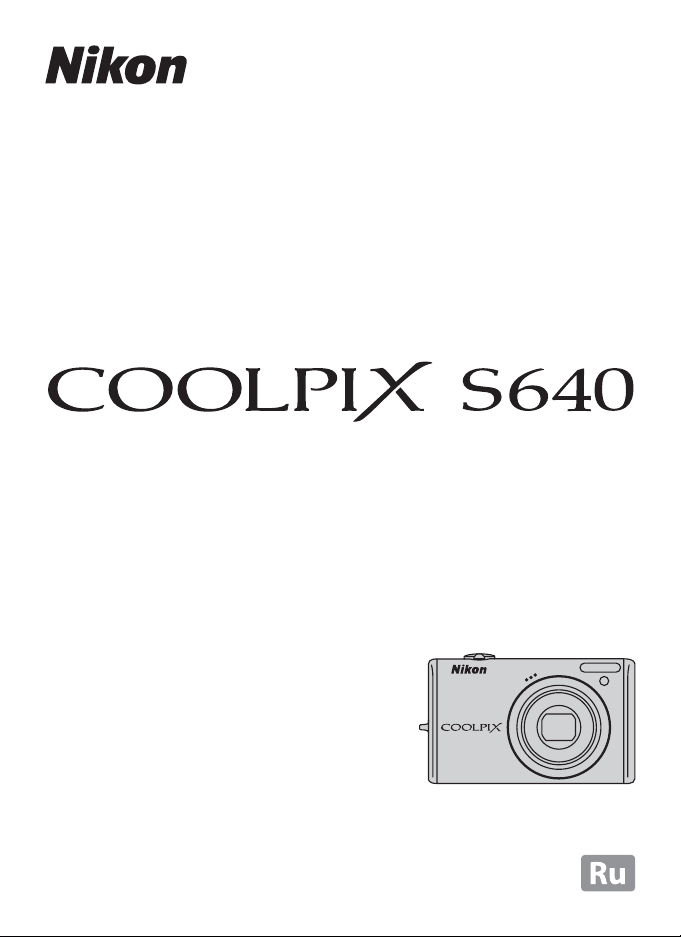
ЦИФРОВАЯ ФОТОКАМЕРА
Руководство пользователя
Page 2
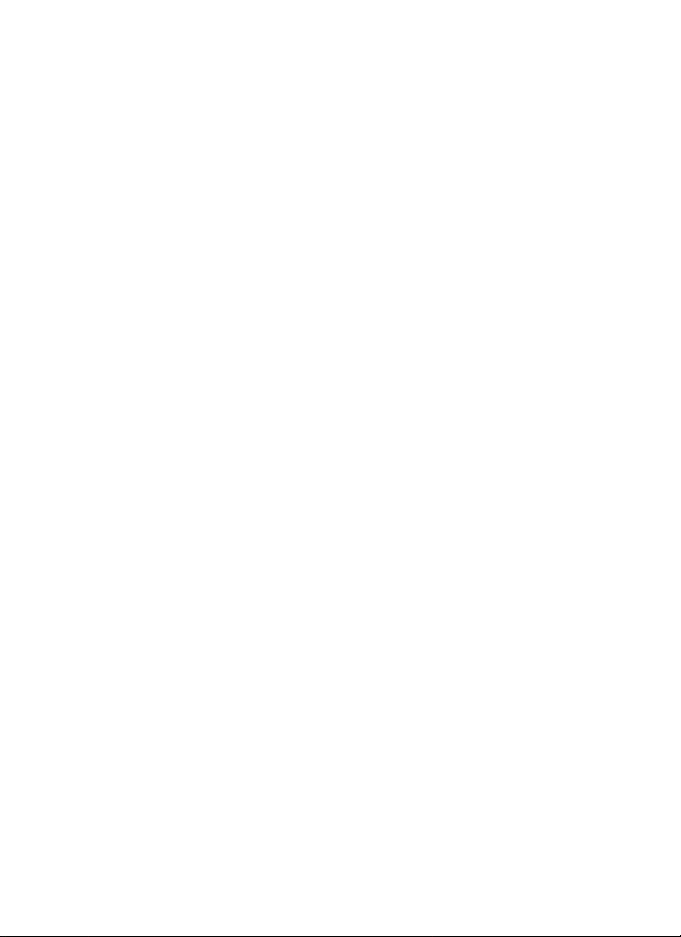
Сведения о товарных знаках
•
Microsoft, Windows и Windows Vista являются зарегистрированными товарными
знаками или товарными знаками корпорации Майкрософт в США и/или других
странах.
•
Macintosh, Mac OS и QuickTime являются товарными знаками компании Apple Inc.
•
Adobe и Acrobat являются зарегистрированными товарными знаками
корпорации Adobe Systems Inc.
•
Логотип SD является товарным знаком ассоциации SD Card Association.
•
PictBridge является товарным знаком.
•
Все другие торговые наименования, приводимые в настоящем руководстве и в
другой документации, которая поставляется вместе с изделиями компании Nikon,
являются товарными знаками или зарегистрированными товарными знаками
своих владельцев.
Page 3
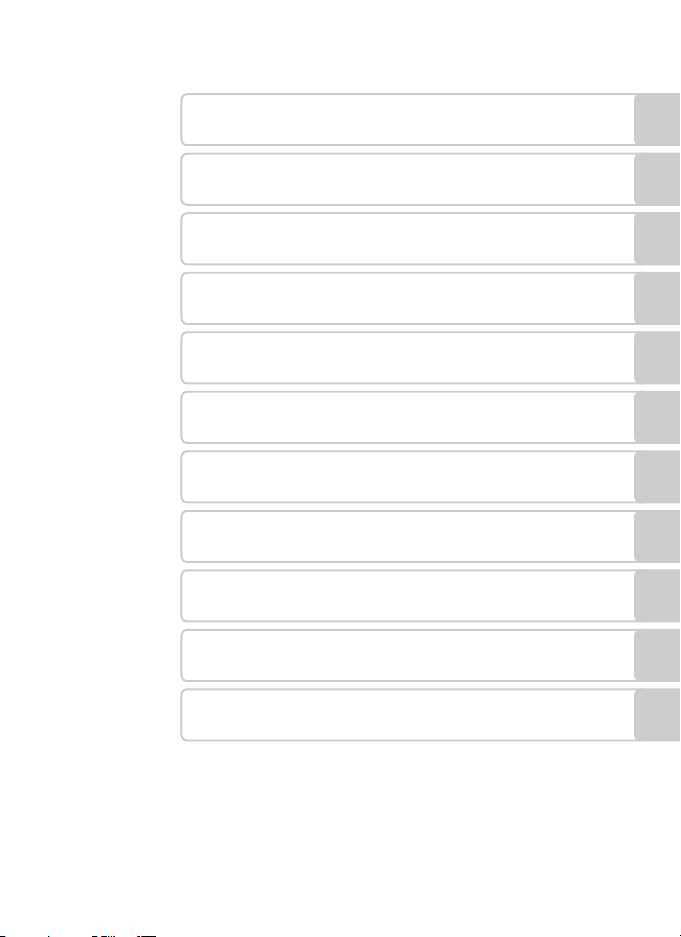
Введение
Первые шаги
Съемка и просмотр снимков:
A
автоматический режим
C Съемка сюжетов
Съемка улыбающихся лиц
F
(режим интеллектуального портрета)
Фокусировка на движущемся объекте в
s
режиме ведения объекта
Дополнительные сведения о режиме
c
просмотра/внутрикамерном редактировании
D Видеоролики
Подключение к телевизору, компьютеру и принтеру
d Меню съемки, просмотра и настройки
Технические примечания
i
Page 4
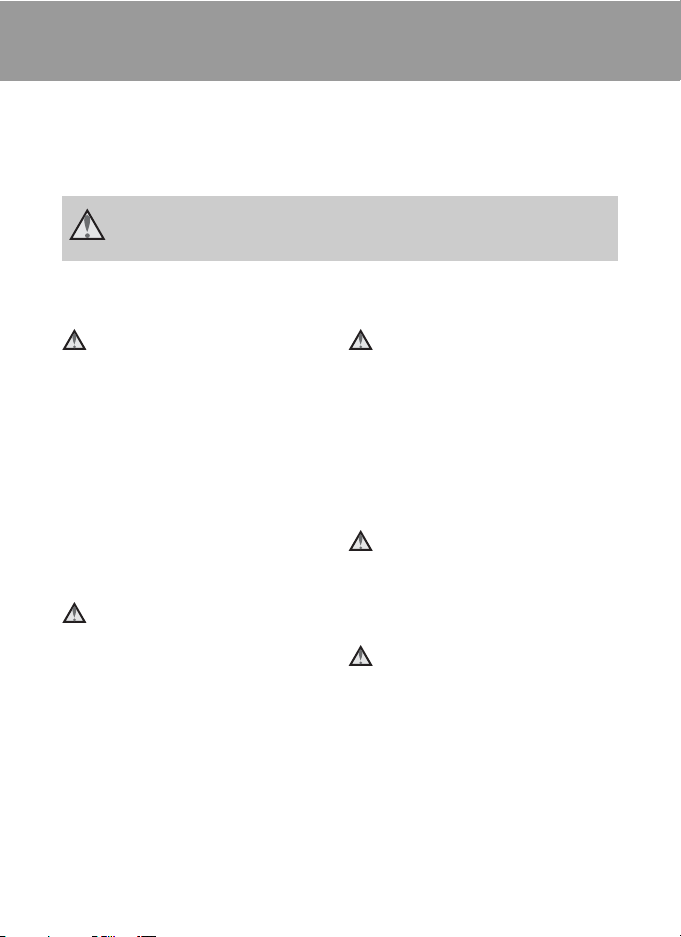
Меры предосторожности
Перед началом работы с устройством внимательно изучите следующие меры
безопасности во избежание получения травм и повреждения изделия Nikon.
Всем лицам, использующим данное изделие, следует ознакомиться с
инструкциями по безопасности.
Возможные последствия нарушения указанных мер безопасности обозначены
следующим символом:
Данным символом отмечены предупреждения и сведения, с которыми
необходимо ознакомиться до начала работы с изделием Nikon во избежание
травм.
ПРЕДУПРЕЖДЕНИЯ
В случае неисправности
выключите фотокамеру
При появлении дыма или необычного
запаха, исходящего из фотокамеры
или сетевого зарядного устройства,
отсоедините сетевое зарядное
устройство от сети и немедленно
извлеките батареи, стараясь не
допустить ожогов. Продолжение
работы с устройством может
привести к получению травм. После
извлечения батареи или отключения
источника питания дост авьте изделие
для проверки в ближайший
авторизованный сервисный центр
компании Nikon.
Не разбирайте фотокамеру
Прикосновение к внутренним частям
фотокамеры или сетевого зарядного
устройства может привести к
получению травм. Ремонт должен
производиться только
квалифицированными
специалистами. В случае открытия
корпуса фотокамеры или сетевого
зарядного устройства в результате
падения или другого происшествия
отключите изделие и/или извлеките
батарею и доставьте его для
проверки в ближайший
авторизованный сервисный центр
Nikon.
ii
Не пользуйтесь
фотокамерой или сетевым
зарядным устройством при
наличии в воздухе
легковоспламеняющихся
газов
Не работайте с электронным
оборудованием и с фотокамерой при
наличии в воздухе
легковоспламеняющихся газов: это
может привести к взрыву или пожару.
Меры предосторожности п ри
обращении с ремнем
фотокамеры
Запрещается надевать ремень
фотокамеры на шею младенца или
ребенка.
Храните в недоступном для
детей месте
Примите особые меры
предосторожности во избежание
попадания батарей и других
небольших предметов детям в рот.
Page 5
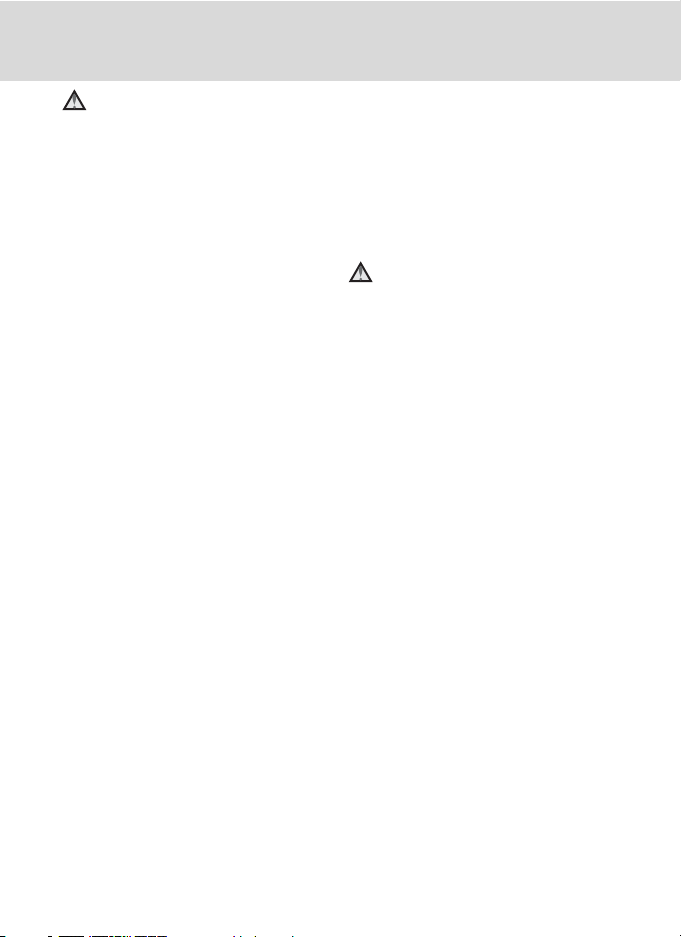
Меры предосторожности
Соблюдайте меры
предосторожности при
обращении с батареей
Неправильное обраще ние с батареей
может привести к протеканию или
взрыву. Соблюдайте следующие меры
предосторожности при
использовании батареи с данным
изделием.
• Перед заменой батареи выключите
фотокамеру. Если используется
сетевое зарядное устройство/
сетевой блок питания, убедитесь,
что оно отключено от сети.
• Используйте только литий-ионную
аккумуляторную батарею EN-EL12
(входит в комплект поставки). Для
зарядки батареи вставьте ее в
фотокамеру и подсоедините
сетевое зарядное устройство
EH-68P (входит в комплект
поставки).
• При установке батареи
в фотокамеру соблюдайте
полярность.
• Не разбирайте батарею
и не замыкайте ее контакты.
Запрещается удалять изоляцию или
вскрывать корпус батареи.
• Не подвергайте батарею сильному
нагреву или воздействию
открытого огня.
• Не погружайте батареи в воду и не
допускайте попадания на них воды.
• Во время перевозки батарею всегда
следует хранить в футляре. Не
храните и не транспортируйте
батареи вместе с металлическими
предметами, например шпильками
или украшениями.
• Полностью разряженная батарея
может протекать. Во избежание
повреждения изделия извлекайте
из него разряженные батареи.
• Немедленно прекратите
использовать батарею, если вы
заметили в ней какие-либо
изменения, например изменение
окраски или деформацию.
• В случае попадания жидкости,
вытекшей из поврежденной
батареи, на одежду или кожу
немедленно и тщательно промойте
пораженные участки водой.
Соблюдайте следующие
меры предосторожности при
обращении с сетевым
зарядным устройством
• Не допускайте попадания воды на
устройство. Несоблюдение этого
требования может привести
к возгоранию или поражению
электрическим током.
• Пыль на металлических частях
сетевой вилки или вокруг них
необходимо удалять с помощью
сухой ткани. Продолжение работы
с устройством может привести к
возгоранию.
• Не пользуйтесь сетевой вилкой и
не находитесь рядом с сетевым
зарядным устройством во время
грозы. Несоблюдение этого
требования может привести к
поражению электрическим током.
• Берегите кабель USB от
повреждений, не вносите в него
конструктивные изменения, не
перегибайте его и не тяните за
него с усилием, не ставьте на него
тяжелые предметы, не подвергайте
его воздействию открытого огня
или высоких температур. В случае
повреждения изоляции сетевого
шнура и оголения проводов
доставьте его для проверки
в авторизованный сервисный
центр Nikon. Несоблюдение этого
требования может привести
к возгоранию или поражению
электрическим током.
iii
Page 6
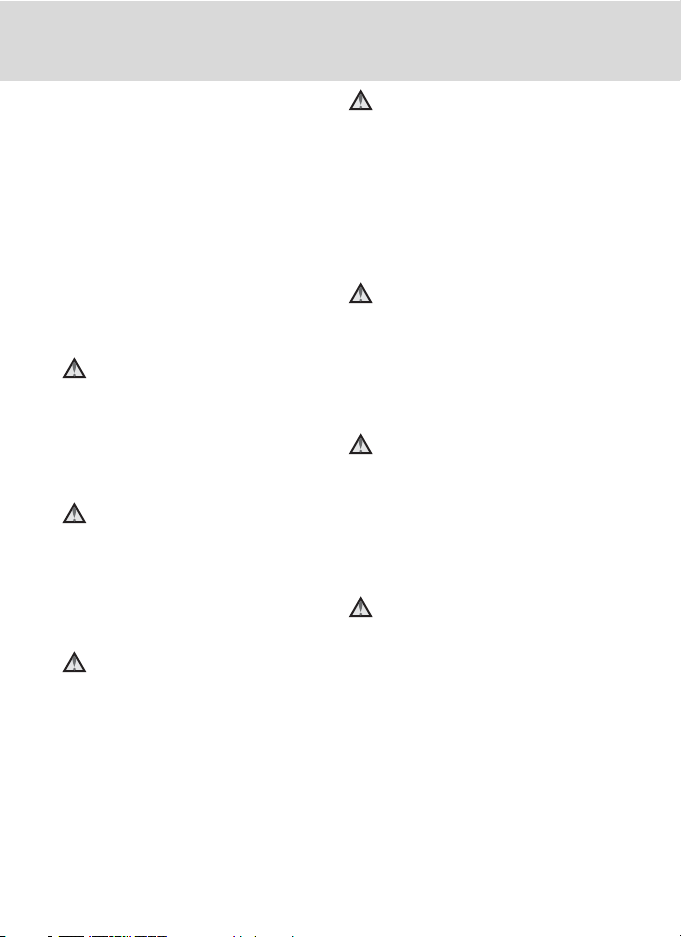
Меры предосторожности
• Не прикасайтесь к сетевой вилке
или к сетевому зарядному
устройству мокрыми руками.
Несоблюдение этого требования
может привести к поражению
электрическим током.
• Не используйте совместно
с дорожными трансформаторами
или адаптерами,
предназначенными для
преобразования напряжения,
а также с инверторами
постоянного тока. Нарушение
этого требования может привести
к повреждению оборудования, а
также к его перегреву или пожару.
Используйте только
соответствующие кабели
При подключении кабелей к входным
и выходным разъемам и гнездам
фотокамеры используйте только
специальные кабели Nikon,
поставляемые вместе с фотокамерой
или продаваемые отдельно.
Соблюдайте осторожность при
обращении с подвижными
частями фотокамеры
Будьте внимательны. Следите за тем,
чтобы ваши пальцы и другие
предметы не были зажаты крышкой
объектива или другими подвижными
частями фотокамеры.
Компакт-диски
Запрещается воспроизводить
компакт-диски, прилагаемые
к изделию, в аудиопроигрывателях
компакт-дисков. Проигрывание этих
компакт-дисков на
аудиопроигрывателе компакт-дисков
может привести к потере слуха или
повреждению оборудования.
Соблюдайте осторожность при
использовании вспышки
Использование вспышки на близком
расстоянии от глаз объекта съемки
может вызвать временное ухудшение
зрения. Особенную осторожность
следует соблюдать при
фотографировании детей: в этом
случае вспышка должна находиться на
расстоянии не менее одного метра от
объекта съемки.
Не используйте вспышку,
когда ее излучатель
соприкасается с телом
человека или каким-либо
предметом
Несоблюдение этой меры
предосторожности может привести
кожогам или пожару.
Избегайте контакта
с жидкокристаллическим
веществом
Если монитор разбился, необходимо
предпринять срочные меры во
избежание травм осколками стекла
и предупредить попадание
жидкокристаллического вещества на
кожу, в глаза и в рот.
Отключите питание, если вы
находитесь в самолете или в
больнице
Если вы находитесь в самолете,
отключите питание во время взлета
или посадки. При использовании
фотокамеры в больнице, следуйте
инструкциям, принятым в данной
больнице. Электромагнитные волны,
излучаемые данной фотокамерой,
могут прерывать работу электронных
систем самолетов или медицинских
инструментов.
iv
Page 7
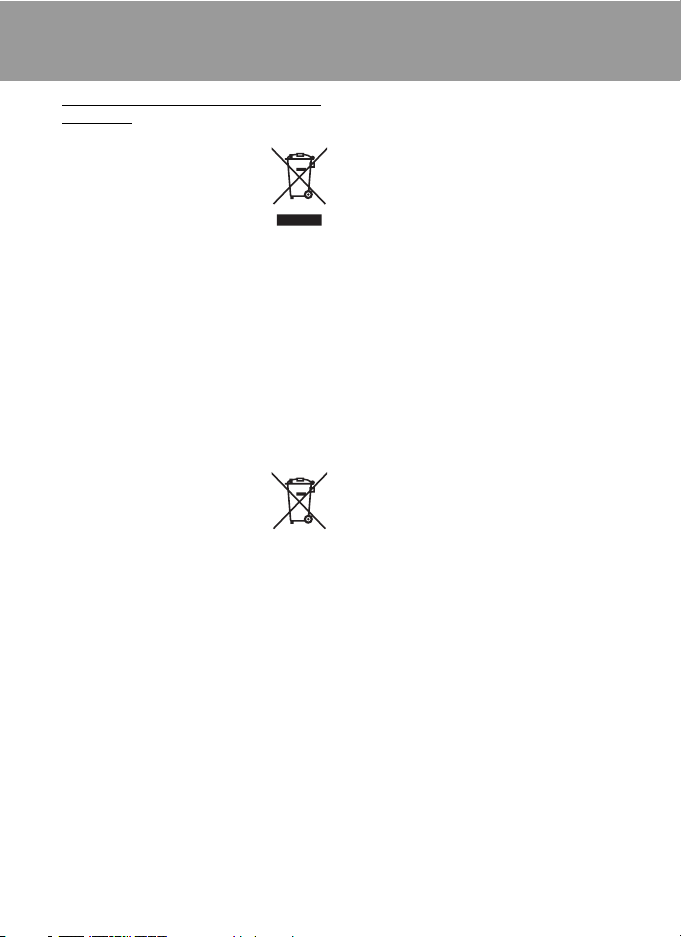
Уведомления
Уведомление для потребителей
вЕвропе
Данный символ означает, что
изделие должно
утилизироваться отдельно.
Следующие замечания
касаются только
пользователей
в европейских странах.
• Данное изделие предназначено
для раздельной утилизации
в соответствующих пунктах
утилизации. Не выбрасывайте
изделие вместе с бытовым
мусором.
• Подробные сведения можно
получить у продавца или в местной
организации, ответственной за
вторичную переработку отходов.
Этот символ на батарее
указывает на то, что данная
батарея подлежит раздельной утилизации.
Следующие замечания
касаются только
пользователей в европейских
странах:
• Все батареи, независимо от того,
промаркированы ли они этим
символом или нет, подлежат
раздельной утилизации в
соответствующих пунктах сбора. Не
выбрасывайте их вместе с
бытовыми отходами.
• Подробные сведения можно
получить у продавца или в местной
организации, ответственной за
вторичную переработку отходов.
v
Page 8
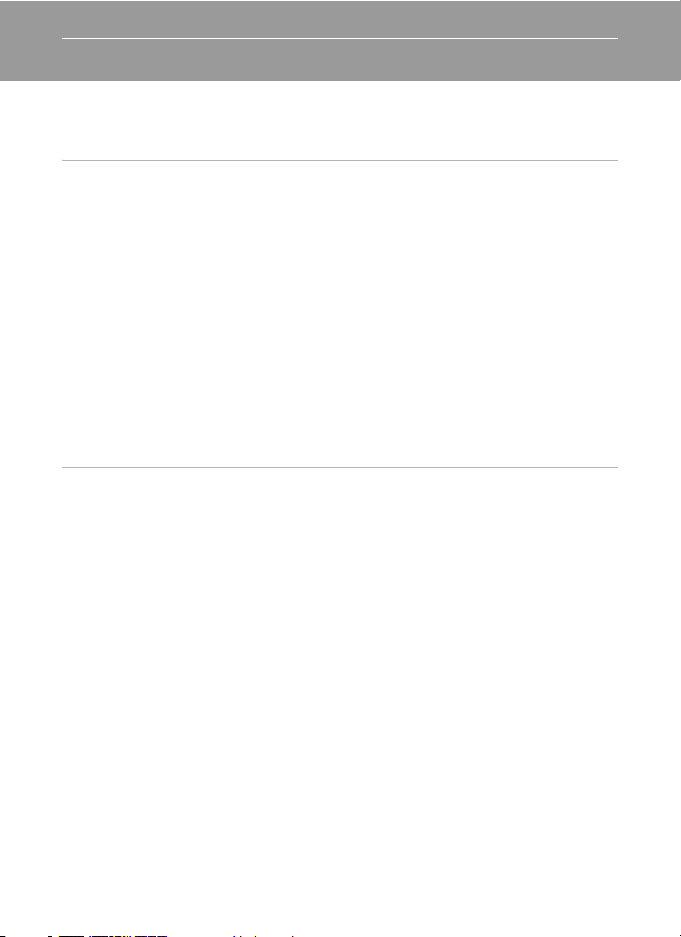
Оглавление
Меры предосторожности ................................................................................................................ ii
ПРЕДУПРЕЖДЕНИЯ...............................................................................................................................................ii
Уведомления ..........................................................................................................................................v
Введение ................................................................................................................................................1
Об этом руководстве..........................................................................................................................1
Информация и меры предосторожности ................................................................................. 2
Основные части фотокамеры.........................................................................................................4
Корпус фотокамеры............................................................................................................................................4
Монитор......................................................................................................................................................................6
Основные операции ........................................................................................................................... 8
Кнопка A (режим съемки) ............................................................................................................................8
Кнопка c (просмотр) ......................................................................................................................................9
Поворотный мультиселектор...................................................................................................................10
Кнопка d............................................................................................................................................................12
Переключение между вкладками ..........................................................................................................12
Экраны справки..................................................................................................................................................13
Нажатие спусковой кнопки затвора наполовину/до конца..............................................13
Прикрепление ремня фотокамеры......................................................................................................13
Первые шаги...................................................................................................................................... 14
Установка батареи.............................................................................................................................14
Извлечение батареи........................................................................................................................................15
Зарядка батареи .................................................................................................................................16
Включение и выключение фотокамеры............................................................................................19
Настройка языка отображения, даты и времени ................................................................20
Установка карточек памяти...........................................................................................................22
Извлечение карточек памяти...................................................................................................................22
vi
Page 9
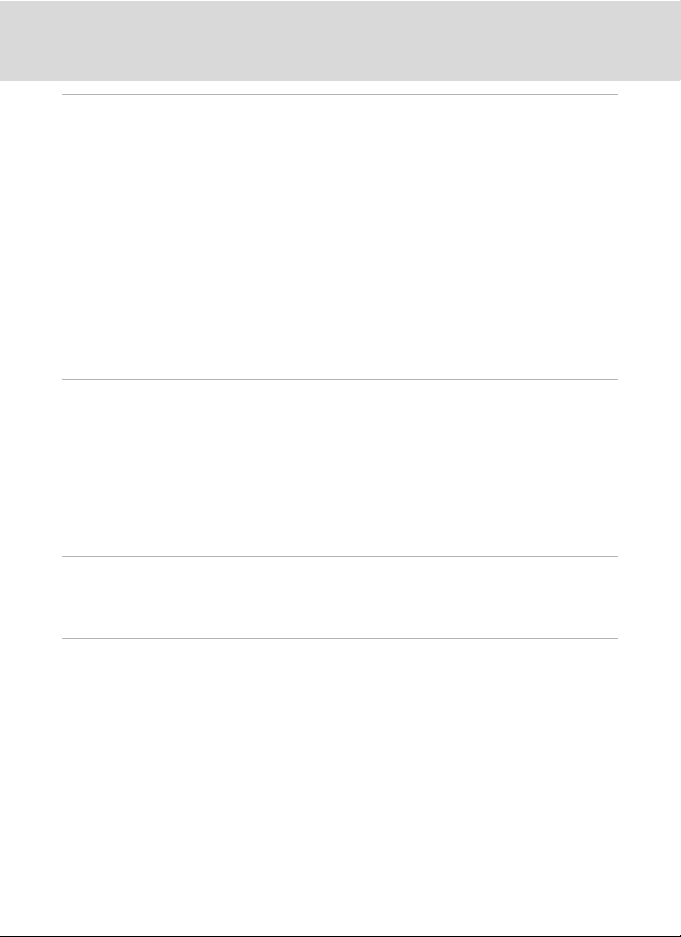
Оглавление
A Съемка и просмотр снимков: автоматический режим............................................24
Шаг 1. Включение фотокамеры и выбор режима A (авто) ............................................24
Индикаторы, отображающиеся в режиме A (авто) ................................................................25
Шаг 2. Компоновка кадра ...............................................................................................................26
Использование зума........................................................................................................................................27
Шаг 3. Фокусировка и съемка.......................................................................................................28
Шаг 4. Просмотр и удаление снимков ......................................................................................30
Просмотр снимков (режим просмотра)...........................................................................................30
Удаление снимков.............................................................................................................................................30
Использование вспышки................................................................................................................32
Настройка режима вспышки.....................................................................................................................32
Съемка с автоспуском......................................................................................................................34
Режим макросъемки.........................................................................................................................35
Поправка экспозиции......................................................................................................................36
C Съемка сюжетов.........................................................................................................................37
Съемка в сюжетном режиме.........................................................................................................37
Выбор сюжетного режима..........................................................................................................................37
Функции....................................................................................................................................................................38
Съемка в сюжетном режиме, выбранном фотокамерой (автоматический
выбор сюжета) .....................................................................................................................................................45
Съемка в режиме еды.....................................................................................................................................47
Снимки для панорамы ...................................................................................................................................49
F Съемка улыбающихся лиц (режим интеллектуального портрета).................... 51
Использование режима интеллектуального портрета ....................................................51
Меню режима интеллектуального портрета................................................................................52
s Фокусировка на движущемся объекте в режиме ведения объекта ................. 54
Режим ведения объекта..................................................................................................................54
Меню ведения объекта.................................................................................................................................56
vii
Page 10
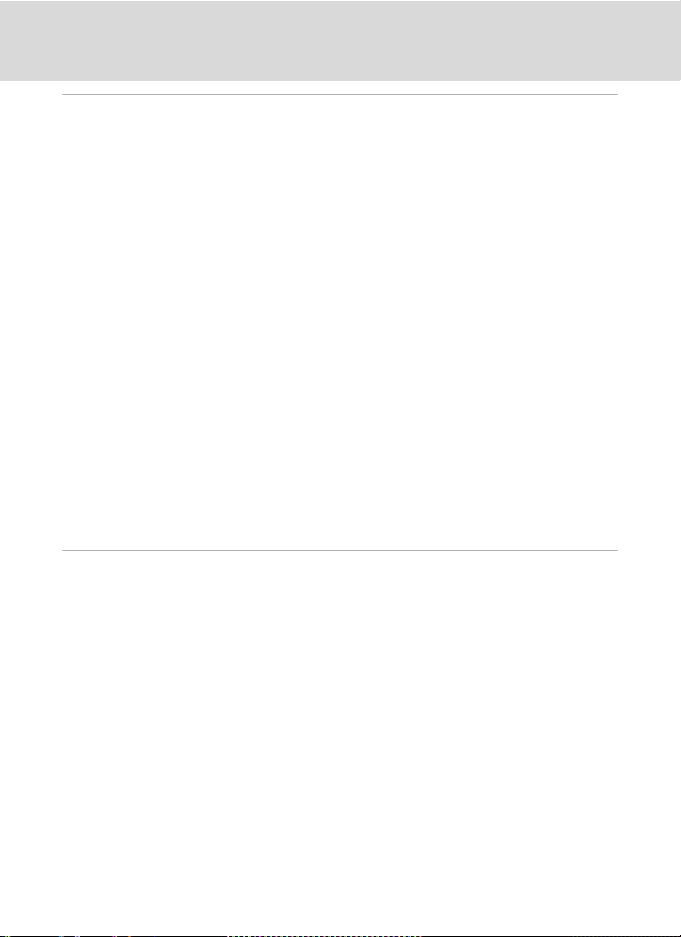
Оглавление
c Дополнительные сведения о режиме просмотра/внутрикамерном
редактировании........................................................................................................................ 57
Просмотр нескольких снимков: просмотр уменьшенных изображений ................57
Отображение календаря..............................................................................................................................59
Просмотр крупным планом: увеличение при просмотре ..............................................60
Просмотр снимков по дате (режим списка по дате)..........................................................61
Выбор даты в режиме списка по дате.................................................................................................61
Использование режима списка по дате ...........................................................................................62
Меню списка по дате......................................................................................................................................63
Поиск изображений (режим автосортировки) ....................................................................64
Отображение снимков в режиме автосортировки..................................................................64
Режим автосортировки.................................................................................................................................66
Меню автосортировки ..................................................................................................................................66
Звуковые заметки: запись и просмотр.....................................................................................67
Запись звуковых заметок.............................................................................................................................67
Воспроизведение звуковых заметок...................................................................................................68
Удаление звуковых заметок.......................................................................................................................68
Редактирование снимков...............................................................................................................69
Улучшение контраста и насыщенности: быстрая обработка ............................................71
Повышение яркости и контраста: D-Lighting................................................................................72
Получение более ровного тона кожи: смягчение тона кожи...........................................73
Изменение размера снимков: уменьшенный снимок ............................................................74
Создание кадрированных копий: кадрирование......................................................................75
D Видеоролики ............................................................................................................................... 76
Запись видеороликов ......................................................................................................................76
Меню видео ..........................................................................................................................................77
D Выбор параметров видео.....................................................................................................................77
I Режим автофокуса ....................................................................................................................................77
Просмотр видеороликов ...............................................................................................................78
Удаление файлов видеороликов ...........................................................................................................78
viii
Page 11
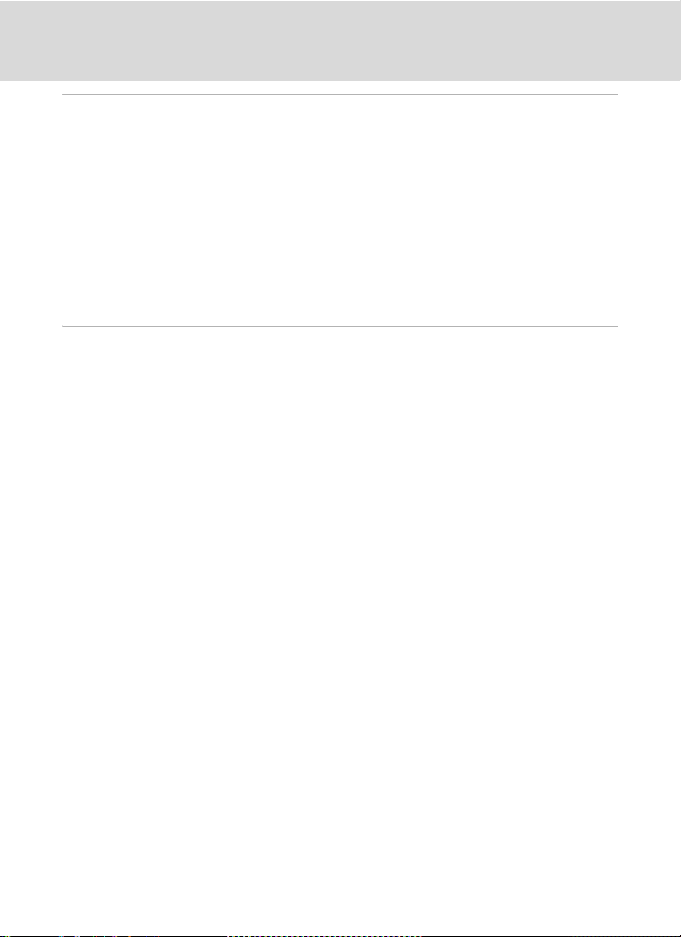
Оглавление
Подключение к телевизору, компьютеру и принтеру ................................................... 79
Подключение к телевизору...........................................................................................................79
Подключение к компьютеру.........................................................................................................80
Перед подключением фотокамеры......................................................................................................80
Передача снимков с фотокамеры на компьютер.......................................................................81
Зарядка при подключении к компьютеру.......................................................................................84
Подключение к принтеру...............................................................................................................85
Подсоединение фотокамеры к принтеру........................................................................................86
Поочередная печать снимков..................................................................................................................88
Печать нескольких снимков......................................................................................................................89
Создание задания печати DPOF: задание печати ...............................................................92
d Меню съемки, просмотра и настройки ....................................................................... 95
Параметры съемки: меню съемки..............................................................................................95
Отображение меню съемки ......................................................................................................................95
A Режим изображения ...............................................................................................................................96
B Баланс белого..............................................................................................................................................98
G Замер экспозиции.................................................................................................................................100
C Непрерывный...........................................................................................................................................101
E Чувствительность ..................................................................................................................................102
F Параметры цвета....................................................................................................................................103
G Режим зоны АФ........................................................................................................................................104
I Режим автофокуса.................................................................................................................................108
Функции, которые нельзя применять одновременно ........................................................109
Параметры просмотра: меню просмотра............................................................................ 110
Отображение меню просмотра...........................................................................................................110
b Показ слайдов..........................................................................................................................................112
c Удалить...........................................................................................................................................................113
d Защита .........................................................................................................................................................113
f Повернуть снимок.................................................................................................................................114
h Копирование.............................................................................................................................................115
ix
Page 12
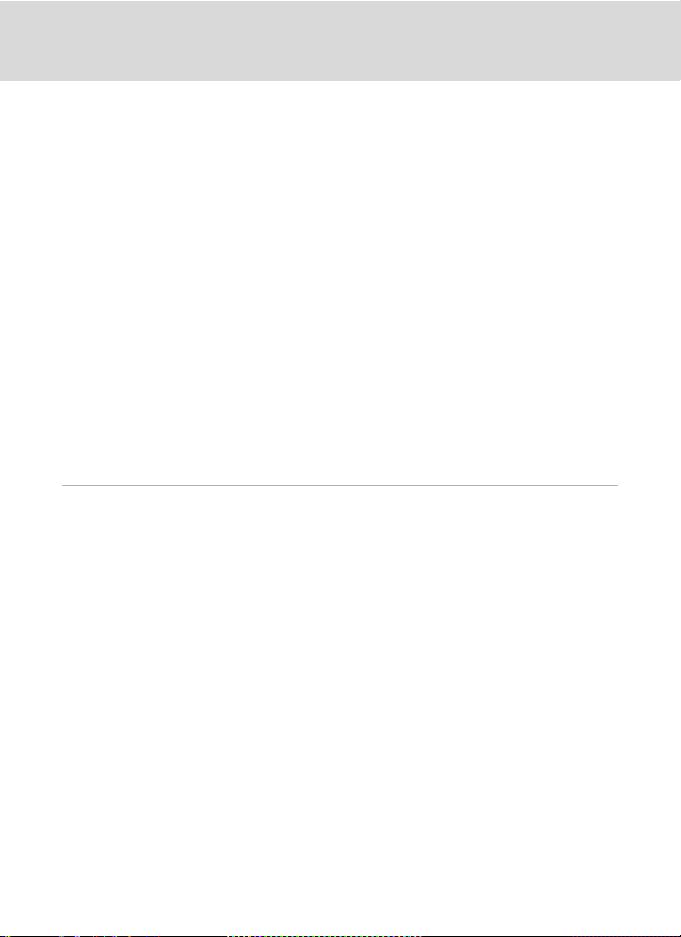
Оглавление
Основные настройки фотокамеры: меню настройки ....................................................116
Отображение меню настройки............................................................................................................117
a Меню ..............................................................................................................................................................118
c Экран приветствия................................................................................................................................119
d Дата...................................................................................................................................................................120
e Настройка монитора..........................................................................................................................123
f Впечатывание даты ...............................................................................................................................124
g Подавление вибраций ......................................................................................................................125
U Обнаружение движения ...................................................................................................................126
h АФ-помощь................................................................................................................................................127
u Цифровой зум .........................................................................................................................................127
i Настройка звука......................................................................................................................................128
k Авто выкл. ...................................................................................................................................................128
l/m Форматирование памяти/форматирование карточки памяти.....................129
n Язык/Language..........................................................................................................................................130
o Режим видео .............................................................................................................................................130
V Зарядка от ПК ............................................................................................................................................131
d Предуп. о закр. глаз..............................................................................................................................132
p Сброс всех знач.......................................................................................................................................134
r Версия прошивки .................................................................................................................................136
Технические примечания..........................................................................................................137
Дополнительные принадлежности ........................................................................................137
Рекомендованные карточки памяти ................................................................................................138
Имена файлов и папок..................................................................................................................139
Уход за фотокамерой ....................................................................................................................140
Чистка......................................................................................................................................................................142
Хранение ..............................................................................................................................................................143
Сообщения об ошибках ............................................................................................................... 144
Поиск и устранение неисправностей.................................................................................... 148
Технические характеристики.................................................................................................... 154
Поддерживаемые стандарты .................................................................................................................157
Алфавитный указатель ................................................................................................................. 158
x
Page 13
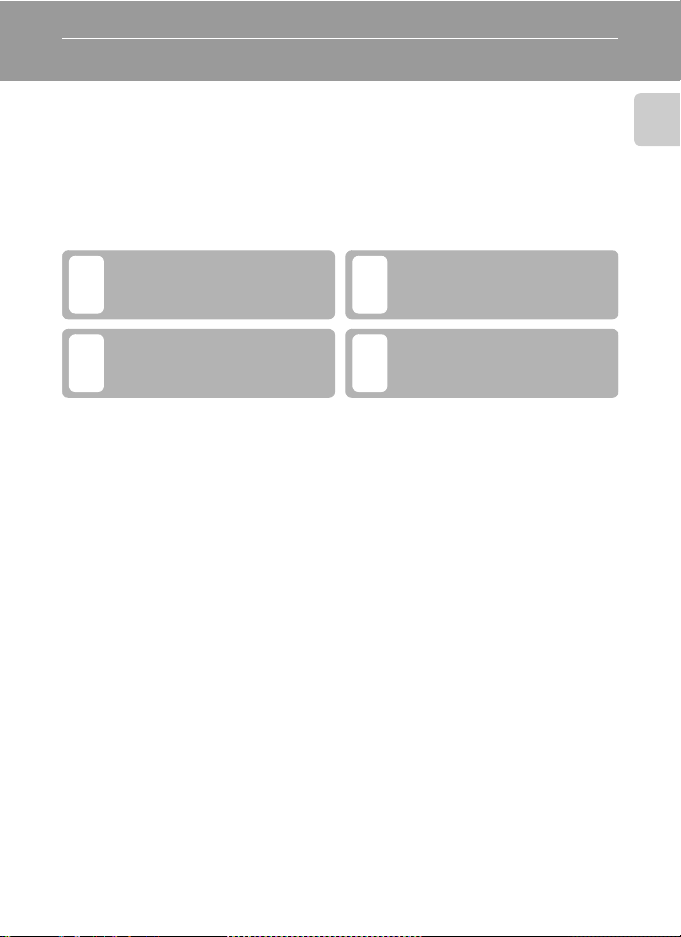
Введение
Об этом руководстве
Благодарим вас за приобретение цифровой фотокамеры Nikon COOLPIX S640. Это
руководство поможет вам получать удовольствие от фотографирования вашей
цифровой фотокамерой Nikon. Перед применением фотокамеры внимательно
прочтите данное руководство и держите его в месте, доступном для всех, кто будет
использовать фотокамеру.
Символы и обозначения
Для облегчения поиска необходимой информации используются следующие
символы и обозначения.
Этим символом обозначены
предупреждения, с которыми необходимо
B
ознакомиться во избежание повреждения
фотокамеры.
Этим символом обозначены
примечания, с которыми
C
необходимо ознакомиться перед
использованием фотокамеры.
Обозначения
• Карточка памяти Secure Digital (SD) далее именуется «карточкой памяти».
• Настройки на момент покупки далее называются «настройками по умолчанию».
• Пункты меню, отображаемые на мониторе фотокамеры, названия кнопок и текст
сообщений, отображаемых на мониторе компьютера, выводятся жирным
шрифтом.
Примеры изображения на мониторе
На примерах в данном руководстве мониторы иногда показаны без изображений.
Это позволяет лучше видеть символы на мониторах.
Рисунки и изображения на экране
Рисунки и текст на экране, приведенные в данном руководстве, могут отличаться
от отображаемых фактически.
Этим символом обозначены
D
полезные советы по работе
с фотокамерой.
Этот символ указывает на то, что в другом
месте данного руководства или в
A
руководстве
информация.
содержится дополнительная
Кратком
Введение
C Карты памяти
Снимки, сделанные данной фотокамерой, могут сохраняться во внутренней памяти или на
сменных карточках памяти. Если установлена карточка памяти, то новые снимки сохраняются
на нее, а операции удаления, просмотра и форматирования применяются только к снимкам,
сохраненным на карточке памяти. Карточку памяти необходимо извлечь, если требуется
отформатировать внутреннюю память либо использовать ее для сохранения, удаления или
просмотра снимков.
1
Page 14
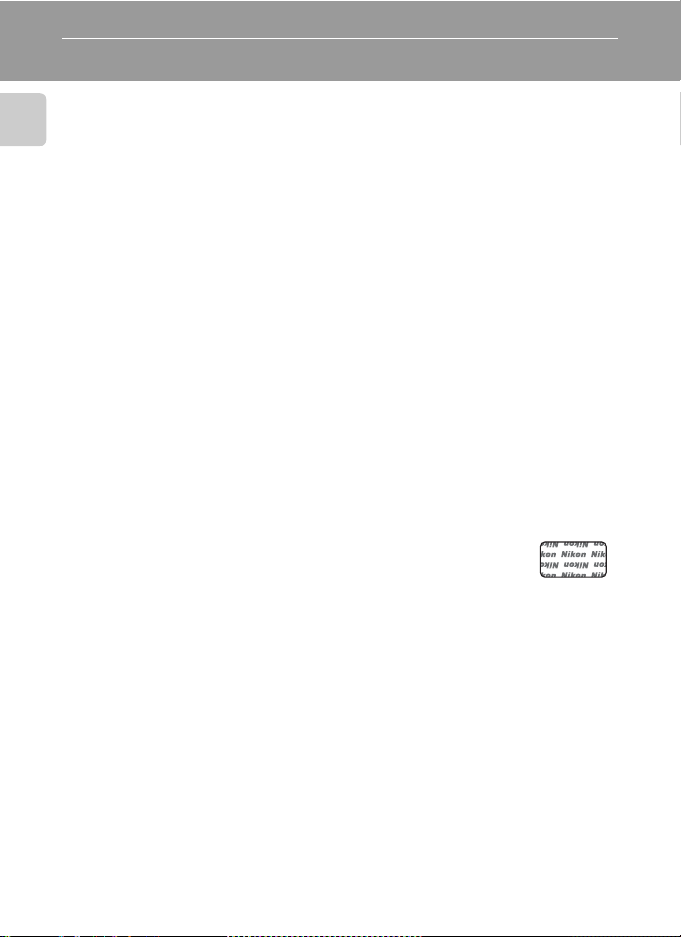
Информация и меры предосторожности
Концепция «постоянного совершенствования»
В рамках развиваемой компанией Nikon концепции постоянного совершенствования
пользователям предоставляется регулярно обновляемая информация о поддержке
выпущенных изделий и учебные материалы на следующих веб-сайтах.
Введение
• Для пользователей в США: http://www.nikonusa.com/
• Для пользователей в Европе и Африке: http://www.europe-nikon.com /support/
• Для пользователей в странах Азии, Океании иБлижнего Востока: http://www.nikon-asia.com/
Посетите один из этих веб-сайтов д ля получения последних сведений об изделиях, советов, ответов
на часто задаваемые вопросы и общих рекомендаций по фотосъемке и обработке цифровых
изображений. Дополнительные сведения можно получить у региональных представителей
компании Nikon. Контактные сведения см. на веб-сайте:
http://imaging.nikon.com/
Используйте только фирменные электронные принадлежности
Nikon
Фотокамеры Nikon COOLPIX отвечают самым современным стандартам и имеют сложную
электронную схему. Только фирменные электронные принадлежности Nikon (в том числе
зарядные устройства, батареи, сетевое зарядное устройство и сетевые блоки питания),
одобренные корпорацией Nikon специально для использования с данной моделью цифровой
фотокамеры Nikon, полностью соответствуют необходимым эксплуатационным параметрам и
требованиям техники безопасности для данной электронной схемы.
И
СПОЛЬЗОВАНИЕ ЭЛЕКТРОННЫХ ПРИНАДЛЕЖНОСТЕЙ ДРУ ГИХ ПРОИЗВОДИТЕЛЕЙ МОЖЕТ ПРИВЕСТИ К
ПОВРЕЖДЕНИЮ ФОТОКАМЕРЫ И АННУЛИРОВАНИЮ
Использование литий-ионных (Li-ion) аккумуляторных батарей третьих фирм без
голографической наклейки Nikon может помешать нормальной работе камеры или привести к
перегреву, воспламенению, разрушению или протечке батарей.
Для получения сведений о фирменных принадлежностях Nikon обратитесь к местному
официальному торговому представителю компании Nikon.
Перед съемкой важных событий
Перед съемкой важных событий, например свадьбы, или перед тем как взять фотокамеру
в путешествие, сделайте пробный снимок, чтобы убедиться в правильности работы фотокамеры.
Компания Nikon не несет ответственности за убытки или упущенную выгоду, возникшие в результате
неправильной работы изделия.
О руководствах
• Никакая часть руководств, включенных в комплект поставки данного продукта, не может
быть воспроизведена, передана, переписана, сохранена в системе резервного копирования
или переведена на любой язык в любой форме любыми средствами без предварительного
письменного разрешения Nikon.
• Компания Nikon сохраняет за собой право изменять любые характеристики аппаратного
и программного обеспечения, описанного в данных руководствах, в любое время и без
предварительного уведомления.
• Компания Nikon не несет ответственности за какой бы то ни было ущерб, вызванный пр именен ием
данного изделия.
• Были приложены все усилия для того, чтобы обеспечить точность и полноту приведенной
в руководствах информации. Компания Nikon будет благодарна за любую информацию о
замеченных ошибках и упущениях, переданную в ближайшее представительство компании
(адрес сообщается отдельно).
2
ГАРАНТИИ NIKON.
Голографическая наклейка:
подтверждает, что данное устройство
является изделием компании Nikon.
Page 15
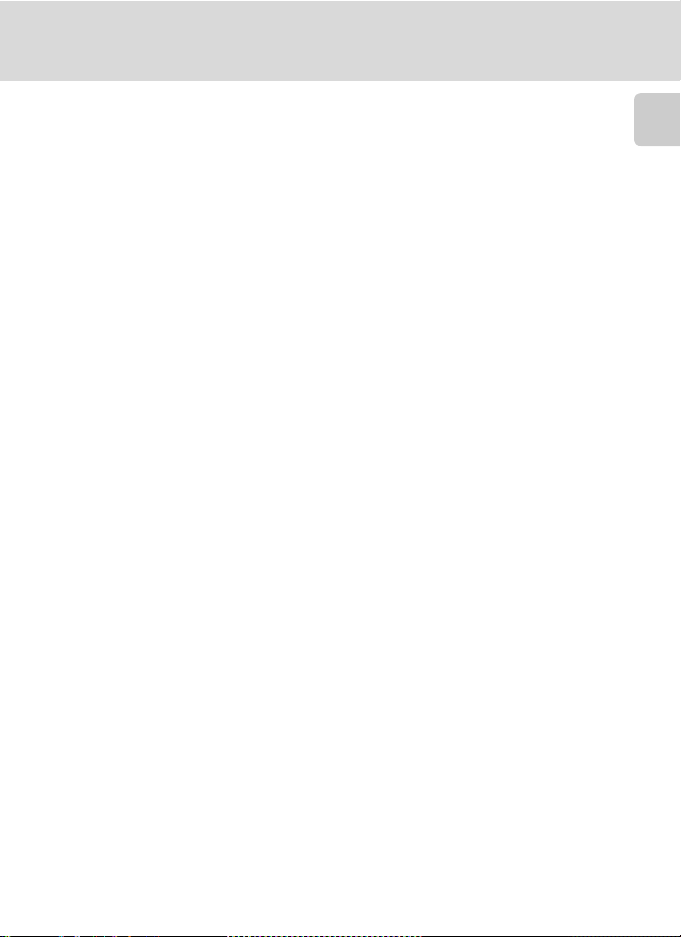
Информация и меры предосторожности
Уведомление о запрещении копирования или воспроизведения
Необходимо помнить, что даже простое обладание материалом, скопированным
или воспроизведенным цифровым способом с помощью сканера, цифровой фотокамеры или
другого устройства, может преследоваться по закону.
• Материалы, копирование или воспроизведение которых запрещено законом
Не копируйте и не воспроизводите денежные банкноты, монеты, ценные бумаги,
государственные ценные бумаги и ценные бумаги органов местного самоуправления, даже
если такие копии и репродукции отмечены штампом «образец». Запрещено копирование
и воспроизведение денежных банкнот, монет и ценных бумаг других государств. Запрещено
копирование и воспроизведение негашеных почтовых марок и почтовых открыток,
выпущенных государством, без письменного разрешения государственных органов.
Запрещено копирование и воспроизведение печатей государственных учреждений
и документов, заверенных в соответствии с законодательством.
• Предостережения относительно копирования ивоспроизведения
Копии и репродукции ценных бумаг, выпущенных частными компаниями (акции, векселя, чеки,
подарочные сертификаты ит. д.), сезонных билетов или купонов помечаются
предупреждениями согласно требованиям государственных органов, кроме минимального
числа копий, необходимых для использования компанией в деловых целях. Не копируйте и не
воспроизводите государственные паспорта; лицензии, выпущенные государственными
учреждениями и частными компаниями; удостоверения личности и такие документы, как
пропуска или талоны на питание.
• Уведомления о соблюдении авторских прав
Копирование или воспроизведение книг, музыкальных произведений, произведений
живописи, гравюр, географических карт, чертежей, фильмов и фотографий
с зарегистрированным авторским правом охраняется государственным и международным
законодательством об авторском праве. Не используйте изделие для изготовления незаконных
копий, нарушающих законодательство об авторском праве.
Утилизация устройств хранения данных
Обратите внимание, что при удалении изображений или форматировании устройств хранения
данных, таких как карточки памяти или внутренняя память фотокамеры, исходные данные
изображений уничтожаются не полностью. В некоторых случаях файлы, удаленные с
отслуживших свой срок устройств хранения данных, можно восстановить с помощью
имеющихся в продаже программных средств. Информацией личного характера могут
воспользоваться злоумышленники. Ответственность за обеспечение конфиденциальности
любой подобной информации лежит исключительно на пользователе.
Прежде чем избавиться от неиспользуемых устройств хранения данных или передать право
собственности на них другому лицу, следует стереть всю информацию с помощью имеющег ося
в продаже специального программного обеспечения или отформатировать устройство, а
затем заполнить его изображениями, не содержащими личной информации (например, видами
ясного неба). Не забудьте также заменить изображения, выбранные в качестве заставки
приветствия (A 119). При физическом уничтожении устройств хранения данных соблюдайте
меры предосторожности, чтобы не нанести ущерба здоровью или имуществу.
Введение
3
Page 16
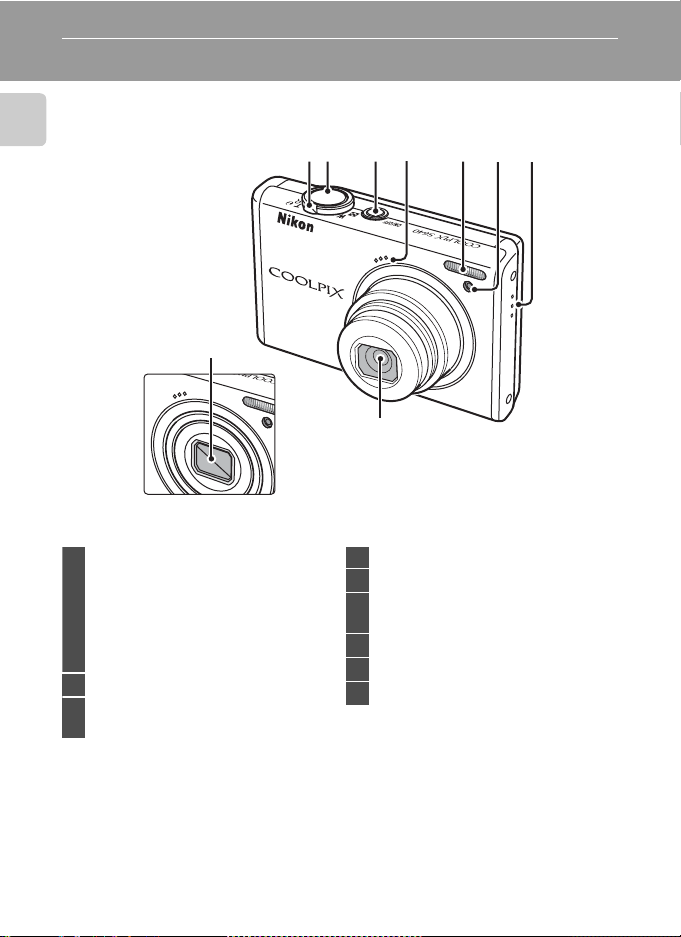
Основные части фотокамеры
Корпус фотокамеры
Введение
9
Крышка объектива закрыта
Кнопка зуммирования............................27
f
: уменьшение зума......................27
g
1
2 Спусковая кнопка затвора...........13, 28
3
: увеличение зума........................27
h
: просмотр уменьшенных
изображений........................57, 59
увеличение при просмотре
i
:
: справка.............................................13
j
Выключатель питания/индикатор
включения питания........................19, 128
213
4 Встроенный микрофон...................67, 76
5 Встроенная вспышка................................32
6
......60
7 Динамик.....................................................67, 78
8 Объектив.............................................142, 154
9 Крышка объектива
67
54
8
Индикатор автоспуска............................34
Вспомогательная подсветка АФ
.....127
4
Page 17
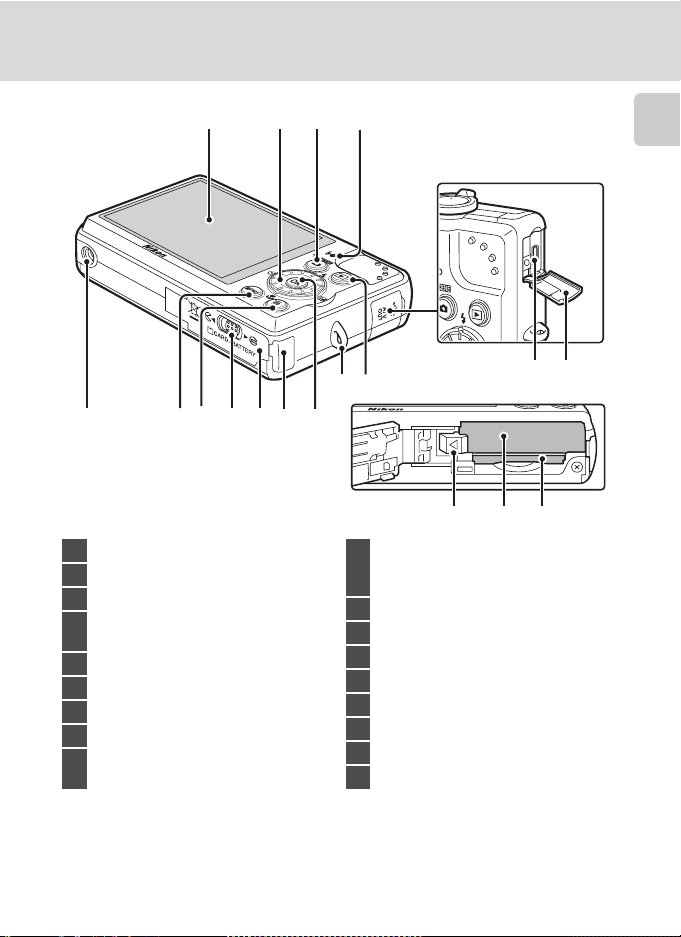
1234
Основные части фотокамеры
Введение
115910876
1 Монитор.......................................................6, 25
2 Поворотный мультиселектор ............10
3 A кнопка (режим съемки) ....................8
Индикатор зарядки (CHARGE)
4
Индикатор вспышки.................................33
5 Штативное гнездо
6 d кнопка....................... 12, 95, 110, 117
7 l кнопка (удалить)............ 30, 31, 68, 78
8 Защелка крышки ..................................14, 22
Батарейный отсек/крышка гнезда
9
для карточки памяти ........................14, 22
.....17, 84
12 13
14 15
1716 18
Крышка разъема питания (для
10
подсоединения дополнительного
сетевого блока питания) ....................137
11 k кнопка (сделать выбор)..................10
12
Проушина для ремня фотокамеры
13 c кнопка (просмотр).......................9, 30
14 Разъем кабеля................................79, 81, 86
15 Крышка разъема..........................79, 81, 86
16 Защелка батареи..................................14, 15
17 Батарейный отсек......................................14
18 Гнездо для карточки памяти..............22
.... 13
5
Page 18
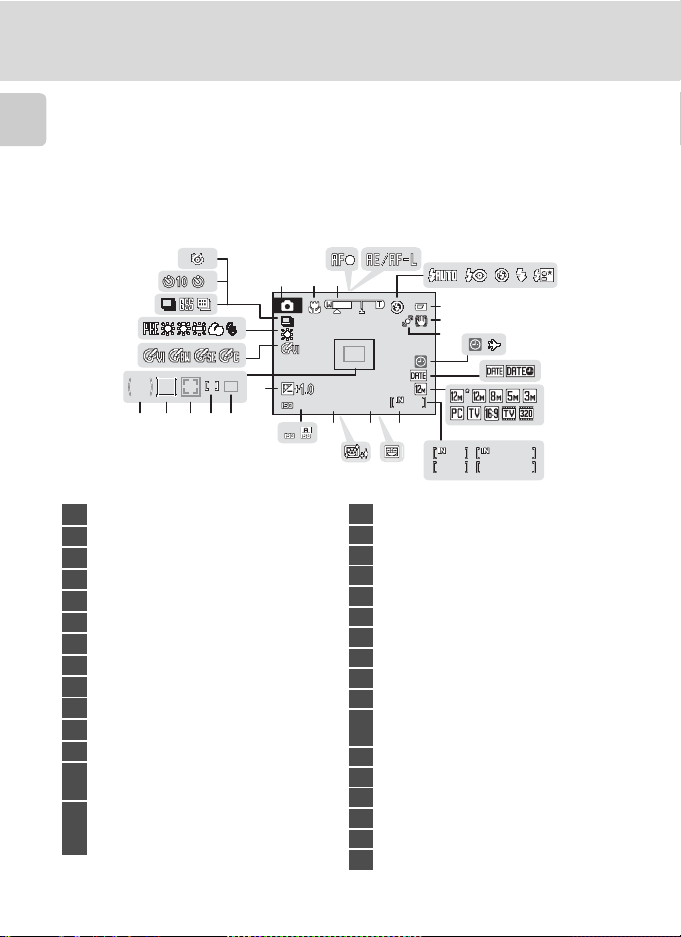
Основные части фотокамеры
1600
F2.7
1/250
2
999
999
9999
1m 00 s
1m 00 s
Монитор
В режиме съемки и просмотра на мониторе могут появляться следующие
индикаторы (фактическое изображение на мониторе зависит от текущих
Введение
настроек фотокамеры).
Индикаторы и информация о фото, отображаемые во время съемки и
просмотра, отключаются через несколько секунд (A 123).
Съемка
31
30
29
28
27
2
21
23 22242526
1 Режим съемки* .............24, 37, 51, 54, 76
2 Режим макросъемки.................................35
3 Индикатор зума....................................27, 35
4 Индикатор фокусировки.......................28
5 Индикатор AE/AF-L ....................................50
6 Режим вспышки............................................32
7
Индикатор уровня заряда батареи
8
Символ подавления вибраций
9
Символ обнаружения движения
10
Индикатор «Дата не установлена»
11 Индикатор пункта назначения ......120
12 Впечатывание даты.................................124
Режим изображения.................................96
13
Параметры видео .......................................77
(a) Число оставшихся кадров
14
(снимков)..................................................24
(b) Длина видеоролика .........................76
* Изменяется в зависимости от текущего режима съемки. Более подробные сведения см. в
разделе о соответствующем режиме.
6
45
321
1/250
F2.7
1600
1600
20
....24
......25, 125
......25, 126
...120, 144
F2.7
19
15
17
18
16
15
Индикатор внутренней памяти....... 25
16
Таймер улыбки............................................. 53
17
Диафрагма....................................................... 28
18
Смягчение тона кожи ............................. 52
19
Выдержка......................................................... 28
20
Чувствительность............................33, 102
21
Величина поправки экспозиции.... 36
22
Зона фокусировки...........................28, 104
23
Зона фокусировки (для ручного режима, центральная)
24
Зона фокусировки (приоритет лица)
Зона фокусировки
25
(режим ведения объекта) .................... 54
26
Зона центрально-взвешенного замера экспозиции
27
Параметры цвета......................................103
28
Режим баланса белого...........................98
29
Режим непрерывной съемки ..........101
30
Индикатор автоспуска...........................34
31
Отслеживание моргания...................... 52
7
8
10
9
999
999
9999
9999
ab
11
1m00 s
1m00 s
1m00 s
1m00 s
6
12
13
14
....104
...51, 104
......100
Page 19
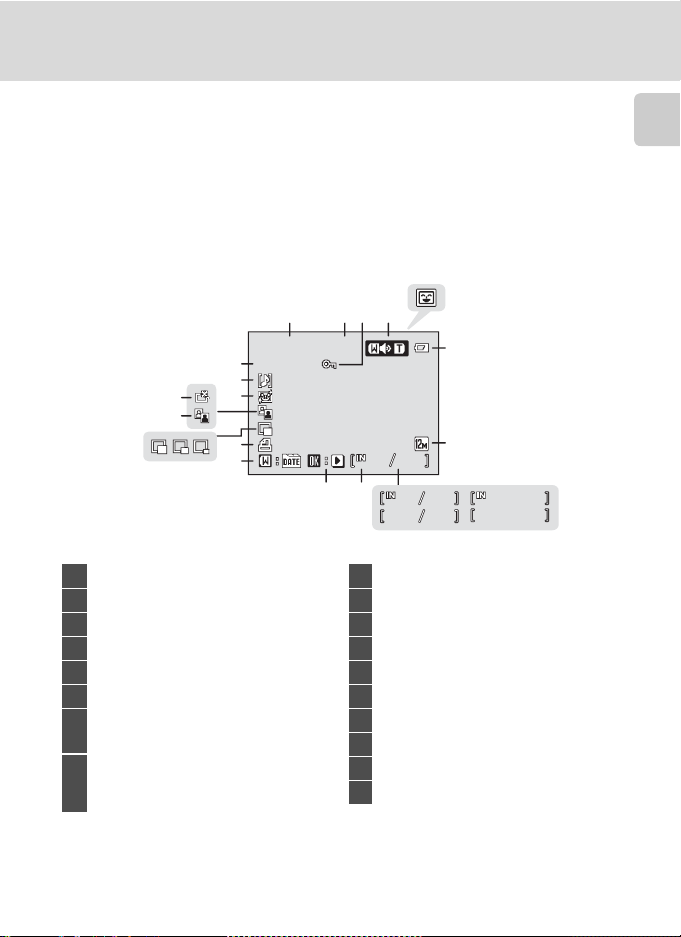
Просмотр
15/11/2009 12:00
9999.JPG
999999
9999
9999
1m 0 0s
1m 0 0s
999999
13
15
14
15/11/2009 12:00
15/11/2009 12:00
18
9999.JPG
9999.JPG
17
16
12
11
Основные части фотокамеры
5
2314
6
7
999 999
910
999 999
9999
9999
9999 9999
ab
1m00 s
1m00 s
1m00 s
1m00 s
Введение
8
1 Дата записи .....................................................20
2 Время записи .................................................20
3 Символ защиты..........................................113
4 Индикатор громкости .....................68, 78
5 Символ папки автосортировки1 ....64
6
Индикатор уровня заряда батареи
Режим изображения
7
8
1 Отображаются символы для папки просмотра автосортировки, выбранной при просмотре.
2 Зависит от выбранного параметра.
Параметры видео
(a) Номер текущего кадра/
общее число кадров........................30
(b) Длина видеоролика .........................78
2
.............................96
2
....................................78
.....24
9 Индикатор внутренней памяти .......30
10
Индикатор просмотра видеоролика
11 Подсказка списка по дате....................61
12 Символ задания печати.........................92
13 Уменьшенный снимок............................74
14 Символ D-Lighting.....................................72
15 Символ быстрой обработки...............71
16 Символ смягчения тона кожи........... 73
17 Индикатор звуковой заметки............68
18 Номер и тип файла.................................139
....78
7
Page 20
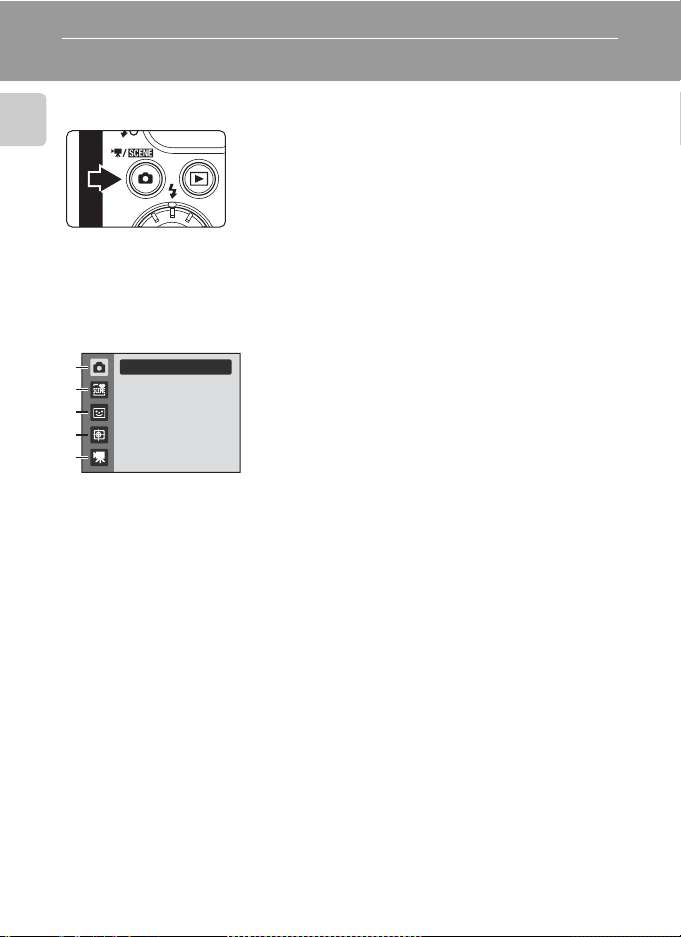
Основные операции
Кнопка A (режим съемки)
• В режиме просмотра нажмите кнопку A для
Введение
Меню выбора режима съемки
Для выбора следующих режимов съемки используйте поворотный
мультиселектор (A 10).
1
2
3
4
5
Авто режим
При отображении меню выбора режима съемки нажмите кнопку A для
продолжения съемки без изменения режима съемки.
перехода в режим съемки.
• В режиме съемки нажмите кнопку A для
отображения меню выбора режима съемки и
изменения режима съемки.
1. A Авто режим (A 24)
2. x Сюжетный режим (A 37)*
3. F Режим интеллектуального портрета (A 51)
4. s Режим ведения объекта (A 54)
5. D Режим съемки видеороликов (A 76)
* Отображаемые символы различаются в зависимости от
последнего выбранного режима.
8
Page 21
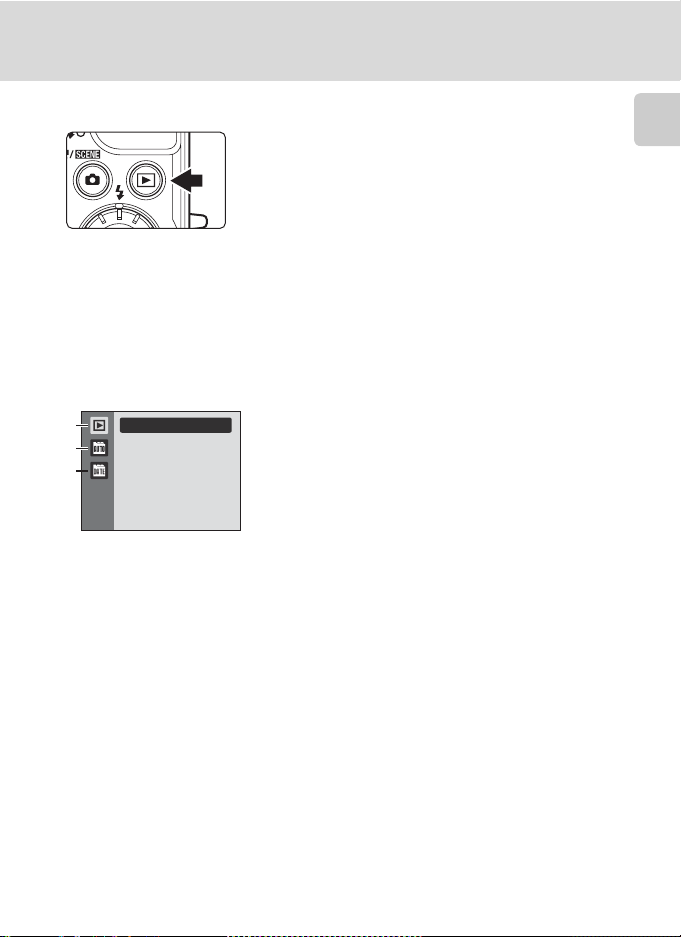
Кнопка c (просмотр)
Основные операции
• Нажмите кнопку c в режиме съемки для
перехода в режим просмотра.
• В режиме просмотра нажмите кнопку c для
отображения меню выбора режима просмотра и
изменения режима просмотра.
• Когда фотокамера выключена, нажатие и
удерживание кнопки c приводит к включению
фотокамеры в режиме просмотра.
Меню выбора режима просмотра
Для выбора следующих режимов просмотра используйте поворотный
мультиселектор (A 10).
1
2
3
Старт
1. c Режим просмотра (A 30)
2. F Режим автосортировки (A 64)
3. C Режим списка по дате (A 61)
При отображении меню выбора режима просмотра нажмите кнопку c,
чтобы вернуться в текущий режим просмотра без изменения режима.
Введение
9
Page 22
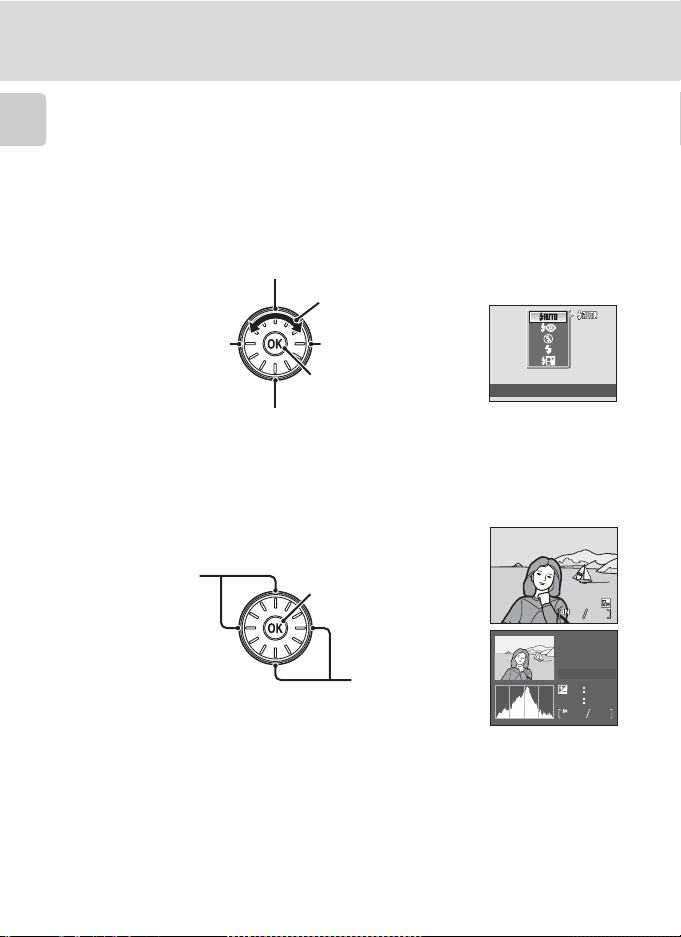
Основные операции
15/11/2009 15:30
0004.JPG
44
Поворотный мультиселектор
В этом разделе описаны стандартные способы выбора поворотным
мультиселектором режимов и пунктов меню и подтверждения выбранных
Введение
параметров.
Съемка
Отображение меню m (режим вспышки) (A 32)
Поворачивайте для
выбора пункта*
Отображение подсказки o
Отображение меню n
(автоспуск) (A 34)
(поправка экспозиции)
A
36)
(
Подтверждение выбора
Отображение меню p (режим макросъемки) (A 35).
* Параметры можно также выбирать нажатием поворотного мультиселектора вверх или вниз.
Просмотр
Отображение
Выбор
предыдущего
1
снимка
1 Следующий или предыдущий снимок можно также выбирать вращением поворотного
мультиселектора.
2 Гистограмма представляет собой график, показывающий распределение тонов в
изображении. Ось по горизонтали соответствует яркости пикселей, при этом темные тона
находятся слева, а яркие – справа. Ось по вертикали отображает число пикселей.
Отображаемая съемочная информация включает имя папки, имя файла, использованный
режим съемки, выдержку, диафрагму, компенсацию экспозиции, чувствительность ISO и
номер текущего файла.
Режим съемки отображается символом A.
Нажмите кнопку k еще раз, чтобы вернуться в режим полнокадрового просмотра.
10
гистограммы и
съемочной информации
(кроме видеороликов)
Выбор следующего
1
снимка
2
Режим вспышки
15/11/2009 15:30
0004.JPG
100NIKON
P
1/250
ISO
0004.JPG
F2.7
+1.0
100
44
44
Page 23

Отображение меню
Основные операции
Выбор параметра сверху*
Выбор параметра справа*/
Выбор параметра
слева*/
Возврат к
предыдущему
экрану
Выбор параметра снизу*
Переход к следующему
экрану
(подтверждение выбора)
Подтверждение выбора
(переход к следующему
экрану)
Меню съемки
Режим изображения
Баланс белого
Замер экспозиции
Непрерывный
Чувствительность
Выход
* Параметры также можно выбирать вращением поворотного мультиселектора.
Введение
Автомат. выбор сюжета
C Поворотный мультиселектор. Примечание
В этом руководстве нажатие поворотного мультиселектора вверх, вниз, влево и вправо может
обозначаться символами H, I, J и K.
11
Page 24
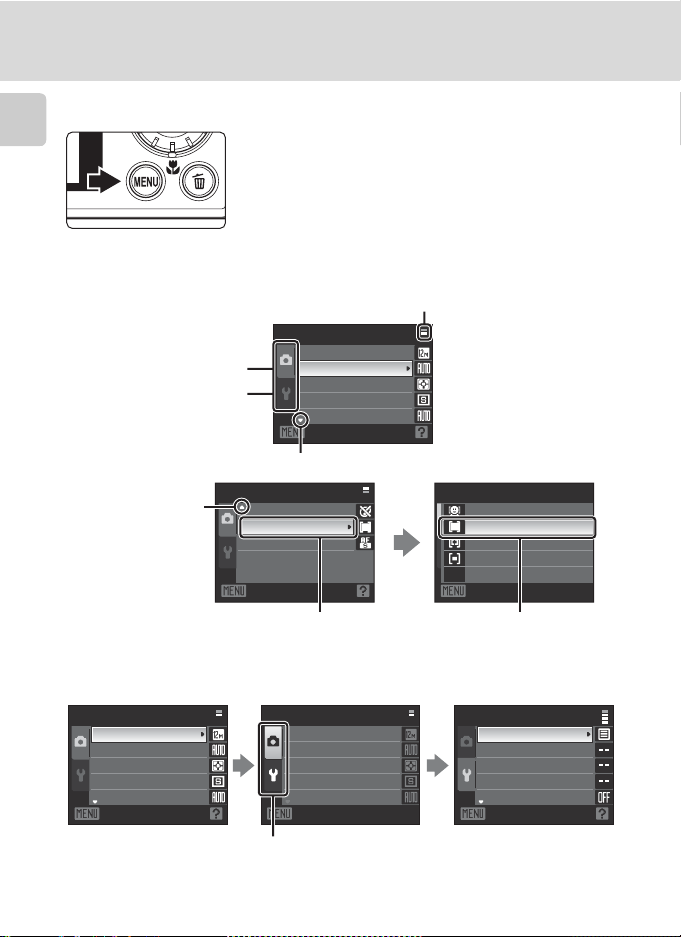
Основные операции
Кнопка d
Введение
Нажмите кнопку d, чтобы отобразить меню
текущего режима.
• Для перемещения по пунктам меню используйте
поворотный мультиселектор (A 11).
• Выберите вкладку в левой части монитора для
отображения соответствующего меню.
• Для выхода из меню нажмите кнопку d еще
раз.
Отображается, если меню содержит две или более страниц.
• Верхняя вкладка:
отображение меню
текущего режима
• Нижняя вкладка:
отображение меню
настройки
Меню съемки
Режим изображения
Баланс белого
Замер экспозиции
Непрерывный
Чувствительность
Выход
Отображается, если за данным параметром следует еще один или несколько параметров меню.
Отображается, если
перед данным
параметром есть
другие параметры
меню.
Меню съемки
Параметры цвета
Режим зоны АФ
Режим автофокуса
Выход
Выберите пункт, а затем нажмите кнопку k
или кнопку K поворотного мультиселектора
для перехода к следующей группе параметров.
Режим зоны АФ
Приоритет лица
Авто
Ручной выбор
Центр
Выход
Нажмите кнопку k или K
поворотного мультиселектора,
чтобы подтвердить выбор.
Переключение между вкладками
Меню съемки Меню съемки
Режим изображения
Баланс белого
Замер экспозиции
Непрерывный
Чувствительность
Выход Выход
Чтобы выделить вкладку,
нажмите кнопку J
поворотного
мультиселектора.
12
Режим изображения
Баланс белого
Замер экспозиции
Непрерывный
Чувствительность
Кнопкой поворотного
мультиселектора H или I
выберите другую вкладку и
нажмите кнопку k или K.
Настройка
Меню
Экран приветствия
Дата
Настройка монитора
Впечатывание даты
Выход
Отображается
выбранное меню.
Page 25
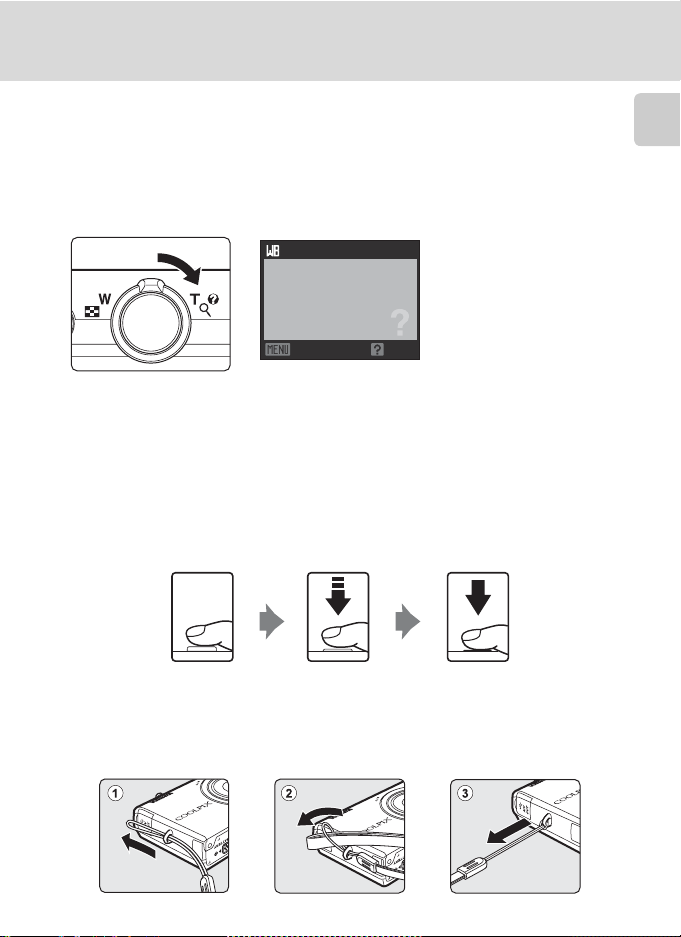
Основные операции
Экраны справки
Чтобы просмотреть описание выбранного в данный момент пункта меню,
поверните кнопку зуммирования в направлении g (j), когда в нижней части
экрана меню отображается M/L.
Чтобы вернуться в исходное меню, поверните кнопку зуммирования к g (j)
еще раз.
Баланс белого
Выберите вариант,
соответству ющий
источнику света для
верной передачи
цветов ой гаммы.
Выход Назад
Нажатие спусковой кнопки затвора наполовину/до конца
Фотокамера оснащена двухпозиционной спусковой кнопкой затвора. Для
фокусировки и установки экспозиции нажимайте спусковую кнопку затвора
наполовину до появления небольшого сопротивления. Фокус и экспозиция
блокируются, пока спусковая кнопка затвора удерживается нажатой наполовину.
Чтобы сделать снимок, нажмите спусковую кнопку затвора до конца.
Не прикладывайте усилий при нажатии спусковой кнопки затвора. Это может
вызвать дрожание фотокамеры и стать причиной смазывания снимков.
Введение
Для фокусировки и
установки экспозиции
нажмите спусковую кнопку
затвора наполовину.
Прикрепление ремня фотокамеры
Чтобы сделать
снимок, нажмите
спусковую кнопку
затвора до конца.
13
Page 26
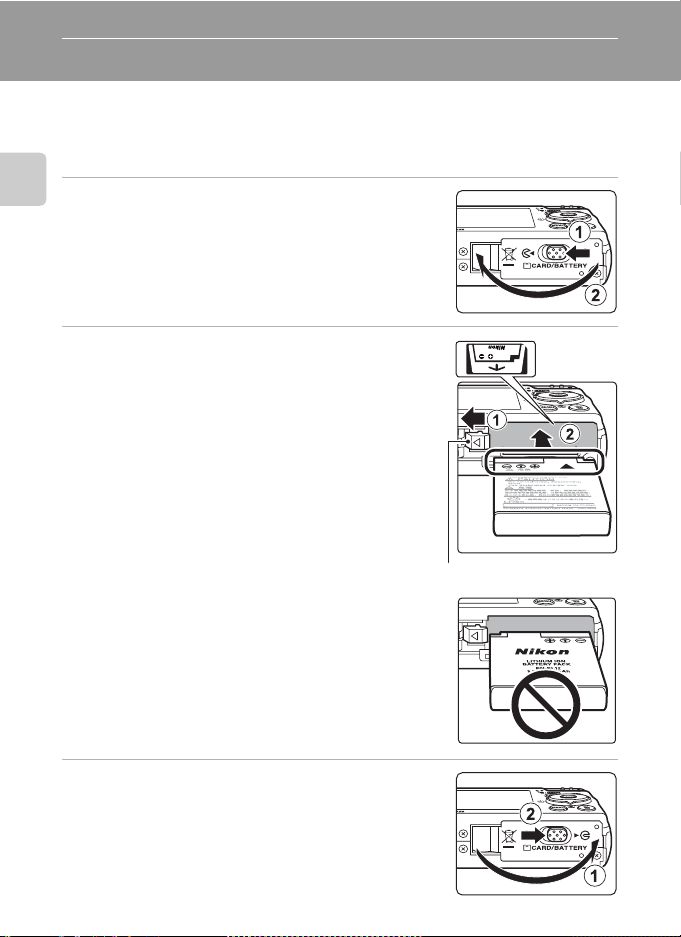
Первые шаги
Установка батареи
Установите литий-ионную аккумуляторную батарею EN-EL12 (входит в
комплект поставки) в фотокамеру.
• Заряжайте батарею перед первым использованием, или когда батарея
разряжена (A 16).
1 Откройте крышку батарейного отсека/
Первые шаги
гнезда для карточки памяти.
Сдвиньте защелку крышки Y (1) и откройте крышку
батарейного отсека/гнезда для карточки памяти (2).
2 Установите батарею.
• Расположите положительный (+) и
отрицательный (-) контакты батареи в
соответствии с меткой внутри батарейного
отсека, а затем установите батарею.
• Надавите краем батареи на оранжевую защелку
батареи в направлении, указанном стрелкой
(1), и вставьте батарею до конца (2). Когда
батарея полностью вставлена, защелка батареи
фиксирует ее на месте.
Защелка батареи
B Правильная установка батареи
Неправильное положение батареи при
установке может привести к повреждению
фотокамеры. Убедитесь, что батарея правильно
ориентирована.
3 Закройте крышку батарейного отсека/
гнезда для карточки памяти.
• Закройте крышку батарейного отсека/гнезда для
карточки памяти (1) и сдвиньте защелку крышки в
положение Z (2).
14
Page 27
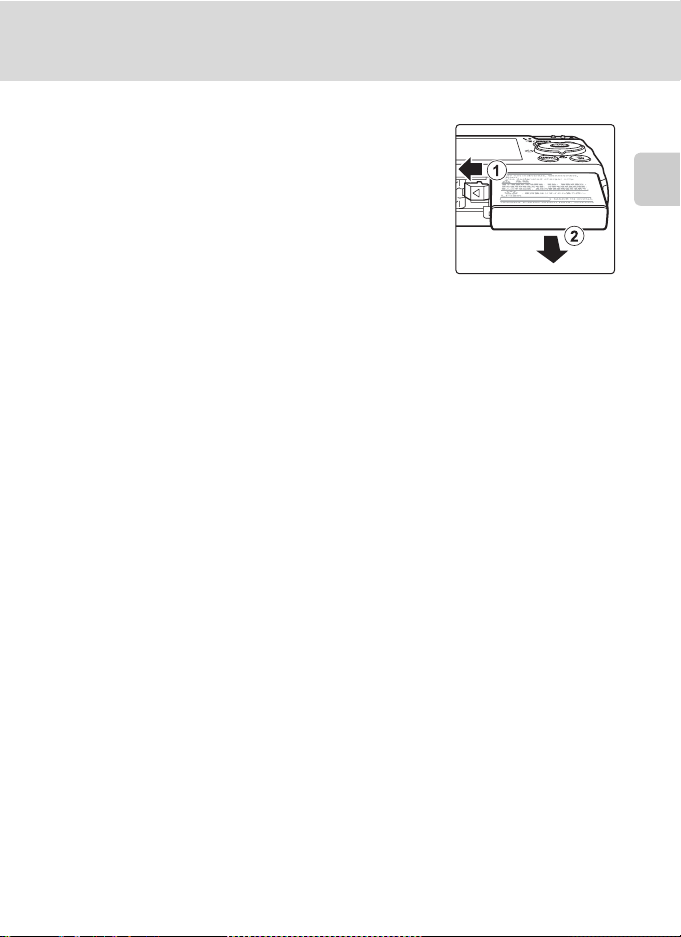
Установка батареи
Извлечение батареи
Выключите фотокамеру (A 19). Перед
открытием крышки батарейного отсека/гнезда для
карточки памяти убедитесь, что индикатор
включения питания и монитор выключены.
Чтобы извлечь батарею, откройте крышку
батарейного отсека/гнезда для карточки памяти и
сдвиньте оранжевую защелку батареи в указанном
направлении (1). После этого батарею можно
извлечь вручную (2).
• Помните, что батарея во время работы может нагреться; при ее извлечении
соблюдайте осторожность.
Первые шаги
B Батарея. Примечания
• Перед использованием батареи прочитайте и примите к сведению предупреждения и
предостережения в разделе «Меры предосторожности» (A ii).
• Перед использованием батареи прочитайте и примите к сведению предупреждения для
«Батарея» (A 141) в разделе «Уход за фотокамерой».
• Если батарея не используется в течение длительного времени, заряжайте ее не реже одного
раза каждые шесть месяцев и полностью разряжайте перед дальнейшим хранением.
15
Page 28
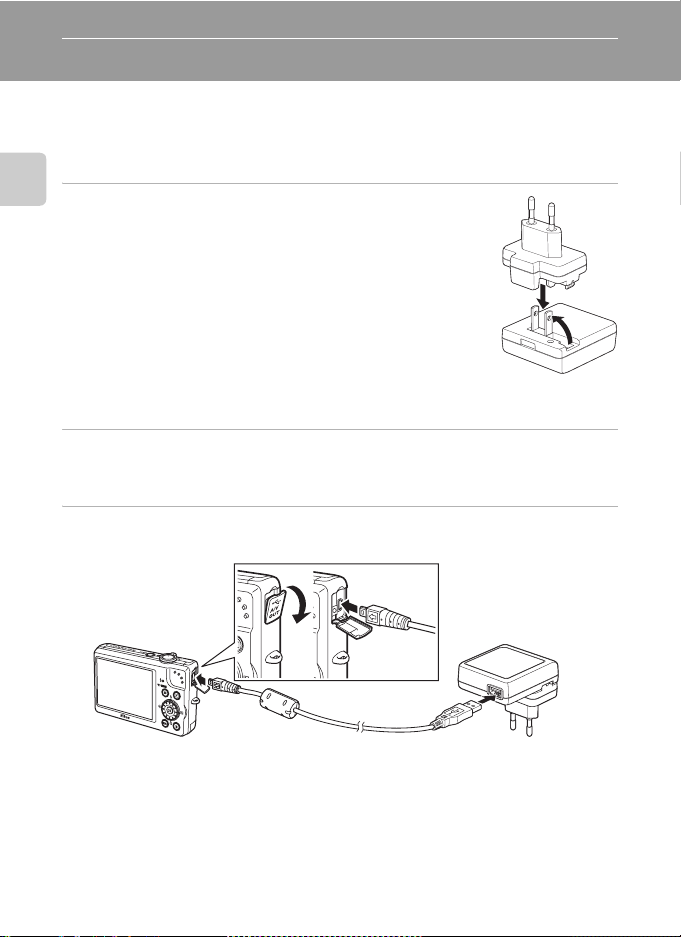
Зарядка батареи
Для зарядки литий-ионной аккумуляторной батареи EN-EL12 из комплекта
поставки, установленной в фотокамеру, подсоедините к фотокамере сетевое
зарядное устройство EH-68P из комплекта поставки через USB кабель UC-E6
из комплекта поставки, а затем подключите сетевое зарядное устройство к
розетке.
1 Подготовьте сетевое зарядное устройство
Первые шаги
EH-68P.
Если в комплект поставки входит штекер сетевого
блока питания переменного тока*, подключите его к
сетевому зарядному устройству. Надавите на штекер
сетевого блока питания переменного тока, пока он не
встанет на место. После соединения этих двух деталей
любая попытка отсоединить штекер сетевого блока
питания переменного тока с применением силы может
привести к повреждению изделия.
* Форма штекера сетевого блока питания
переменного тока в различных странах или регионах приобретения фотокамеры
различна.
2 Убедитесь, что индикатор включения питания и монитор
отключены.
• Установите батарею в фотокамеру (A 14) и отключите фотокамеру (A 19).
3 Для подключения сетевого зарядного устройства к фотокамере
используйте USB кабель, входящий в комплект поставки.
B Подсоединение кабеля
При подсоединении кабеля убедитесь в правильной ориентации разъема фотокамеры.
Не применяйте силу при подсоединении кабеля к фотокамере. При отсоединении кабеля не
тяните его разъем под углом.
16
Page 29

4 Подключите сетевое зарядное устройство
в розетку.
• Индикатор зарядки (CHARGE) фотокамеры медленно
мигает зеленым, что означает, что батарея
заряжается.
• Полностью разряженная батарея заряжается около
4 часов.
• В следующей таблице описаны состояния
индикатора зарядки (CHARGE), когда
фотокамера подключена к розетке.
Зарядка батареи
Первые шаги
Индикатор зарядки
(CHARGE)
Медленно мигает
(зеленым)
Выключен
Мигает (зеленым) • Превышение диапазона рабочей температуры.
Батарея заряжается.
Не заряжается. Когда зарядка завершена, индикатор
зарядки (CHARGE) прекращает медленно мигать
(зеленым) и гаснет.
Заряжайте батарею в помещении при температуре
окружающей среды от 5 °C до 35 °C.
• Неправильно подключен USB кабель, неправильно
подключено сетевое зарядное устройство, или
неисправна батарея. Отключите USB кабель,
отсоедините сетевое зарядное устройство, а затем
правильно их подсоедините, или замените батарею.
Описание
5 Отключите сетевое зарядное устройство от сетевой розетки, а
затем отсоедините USB кабель.
17
Page 30
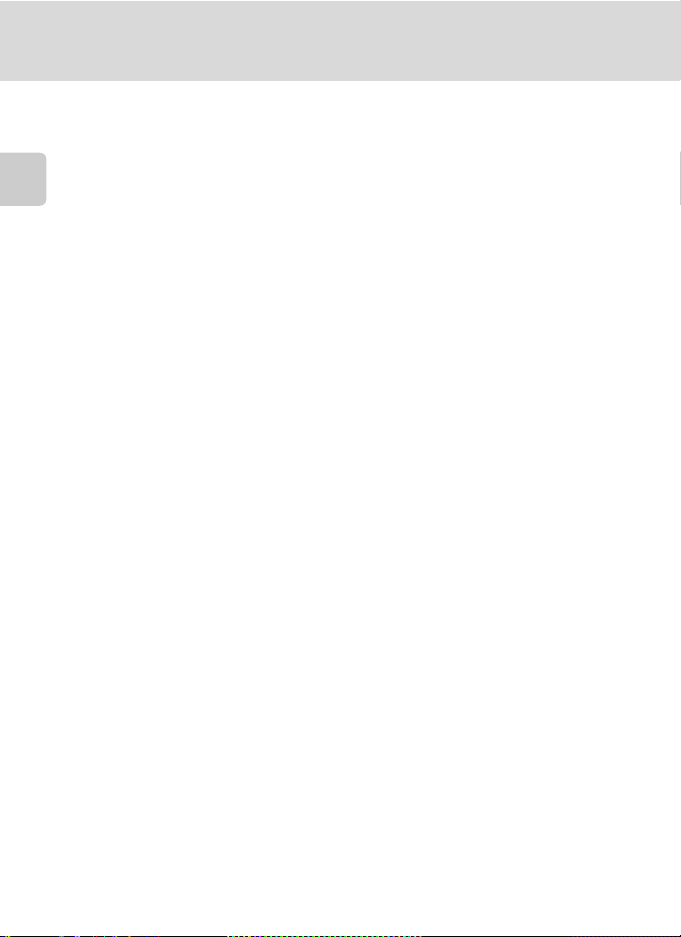
Зарядка батареи
B Сетевое зарядное устройство. Примечания
• Не используйте сетевое зарядное устройство EH-68P для устройств, которые оно не
поддерживает.
• Перед использованием EH-68P прочитайте и примите к сведению предупреждения и
предостережения в разделе «Меры предосторожности» (A ii).
• Перед использованием батареи прочитайте и примите к сведению предупреждения о
Первые шаги
батарее в разделе «Батарея» (A 141).
• Зарядное устройство EH-68P предназначено для работы в сети переменного тока 100-240 В,
50/60 Гц. Находясь в других странах, используйте переходники сторонних изготовителей.
Подробнее о переходниках можно узнать в туристическом агентстве.
• Сетевое зарядное устройство EH-68P предназначено для зарядки батареи, установленной в
фотокамеру. Когда к фотокамере подсоединено сетевое зарядное устройство, ее
невозможно включить.
• Ни при каких условиях не используйте сетевое зарядное устройство, отличное от EH-68P,
или зарядное USB-устройство. Нарушение этого требования может привести к перегреву и
повреждению фотокамеры.
C Источник питания переменного тока. Примечание
• При использовании сетевого блока питания EH-62F (приобретается дополнительно; A 137)
электропитание подается на фотокамеру от розетки, и ее можно использовать для
фотосъемки или просмотра снимков.
• Ни при каких условиях не используйте сетевой блок питания, отличный от EH-62F.
Нарушение этого требования может привести к перегреву и повреждению фотокамеры.
D Зарядка с использованием компьютера или зарядного устройства
• Зарядка литий-ионной аккумуляторной батареи EN-EL12 выполняется также при
подключении COOLPIX S640 к компьютеру (A 131).
• Литий-ионную аккумуляторную батарею EN-EL12 можно также заряжать при помощи
зарядного устройства MH-65 (приобретается дополнительно; A 137).
18
Page 31

Зарядка батареи
Включение и выключение фотокамеры
Для включения фотокамеры нажмите выключатель
питания. Индикатор включения питания (зеленый)
загорится на короткое время, а затем включится
монитор.
Для выключения фотокамеры нажмите выключатель
питания еще раз.
При выключении фотокамеры выключается как индикатор включения
питания, так и монитор.
• Когда фотокамера выключена, нажатие и удерживание кнопки c приведет
к включению фотокамеры в режиме просмотра (A 30).
Первые шаги
C Автоматическое выключение питания в режиме съемки (режим
ожидания)
Если примерно одну минуту (настройка по умолчанию) не производится никаких действий,
монитор автоматически выключается, и фотокамера переходит в режим ожидания. При
бездействии в течение следующих трех минут фотокамера автоматически выключается
(функция автовыключения).
• Если монитор выключен в режиме ожидания (индикатор включения питания мигает),
нажмите выключатель питания или спусковую кнопку затвора для включения монитора.
• Время до перехода фотокамеры в режим ожидания можно изменять с помощью параметра
Авто выкл. (A 128) в меню настройки (A 116).
19
Page 32

Настройка языка отображения, даты и времени
При первом включении фотокамеры отображается диалоговое окно выбора языка.
1 Для включения фотокамеры нажмите
выключатель питания.
• Индикатор включения питания (зеленый) загорится
Первые шаги
на короткое время, а затем включится монитор.
2 Поворотным мультиселектором
выберите нужный язык и
нажмите кнопку k.
• Подробнее об использовании
поворотного мультиселектора см. в
разделе «Поворотный мультиселектор»
(A 10).
3 Выберите Да и нажмите кнопку k.
• Если выбран вариант Нет, д ата и время установлены
не будут.
4 Кнопкой поворотного мультиселектора
J или K выберите домашний часовой пояс
(название города) (A 122), а затем
нажмите кнопку k.
D Летнее время
Если действует летнее время, нажмите кнопку поворотного
мультиселектора H на экране выбора часового пояса,
отображенного на шаге 4, чтобы включить настройку летнего
времени.
После включения настройки летнего времени в верхней части
монитора отображается символ W. Для выключения настройки
летнего времени нажмите I.
20
Дата
Выставить дату и в ремя?
Нет
Да
Отмена
London
Casablanca
Назад
London
Casablanca
Назад
Page 33

Настройка языка отображения, даты и времени
5 Установите дату.
• Для изменения выделенного элемента
поворачивайте поворотный мультиселектор или
нажимайте кнопки H и I.
• Нажмите кнопку K для перемещения выделения в
следующем порядке:
Д (день) ➝ М (месяц) ➝ Г (год) ➝ часы ➝ минуты
➝ ДМГ (порядок отображения дня, месяца и года)
• Нажмите кнопку J, чтобы вернуть курсор к предыдущему элементу.
6 Выберите порядок отображения дня,
месяца и года и нажмите кнопку k или K.
• Указанные настройки будут применены, и монитор
переключится в режим съемки.
Дата
Д
01
Дата
Д
15
МГ
00 00
МГ
11
15 10
200901
Редакт.
2009
Редакт.
Первые шаги
D Изменение даты и времени
• Чтобы изменить текущую дату и время, выберите Дата в пункте Дата (A 120) меню
настройки (A 116) и выполните инструкции, описанные на шаге 5 выше.
• Для изменения настроек часового пояса и установки летнего времени выберите Часовой
пояс в пункте Дата меню настройки (A 120).
21
Page 34

Установка карточек памяти
Файлы изображений, звуков и видеороликов сохраняются во внутренней
памяти фотокамеры (приблизительно 45 МБ) или на сменных карточках
памяти (приобретаются дополнительно) (A 138).
Если в фотокамере установлена карточка памяти, данные
автоматически сохраняются на карточке памяти. Сохраненные
данные можно просматривать, удалять и переносить на компьютер.
Чтобы сохранять, воспроизводить, удалять и переносить данные,
Первые шаги
пользуясь внутренней памятью, извлеките карточку памяти.
1 До открывания крышки батарейного
отсека/гнезда для карточки памяти
убедитесь, что индикатор включения
питания не горит, и что монитор включен.
• До открывания крышки батарейного отсека/гнезда
для карточки памяти убедитесь, что фотокамера
выключена.
2 Вставьте карточку памяти.
• Вставьте карточку памяти, соблюдая
ориентацию, и до полной фиксации, как
показано справа.
• После установки карточки памяти
закройте крышку батарейного отсека/
гнезда для карточки памяти.
B Правильная установка карточки памяти
Если карточка памяти установлена не той стороной,
это может привести к повреждению фотокамеры
или карточки памяти. Убедитесь, что карточка памяти
правильно ориентирована.
Извлечение карточек памяти
Перед извлечением карточки памяти выключите
фотокамеру и убедитесь, что индикатор
включения питания и монитор выключены.
Откройте крышку батарейного отсека/гнезда для
карточки памяти и слегка нажмите на карточку (1),
чтобы частично извлечь ее. После этого карточку
можно извлечь вручную (2).
22
Page 35

Установка карточек памяти
B Форматирование карточки памяти
Если при включении фотокамеры отображается сообщение,
показанное справа, карточку памяти необходимо
отформатировать перед использованием. Помните, что при
форматировании (A 129) все данные с карточки памяти
удаляются без возможности восстановления. Перед
форматированием не забудьте копировать с карточки памяти
все снимки, которые необходимо сохранить.
Для форматирования карточки памяти поворотным мультиселектором выберите Да и нажмите
кнопку k. Отображается диалоговое окно подтверждения. Выберите Форматирование и
нажмите кнопку k для начала форматирования.
• Не выключайте фотокамеру и не открывайте крышку батарейного отсека/гнезда для
карточки памяти до завершения форматирования.
• При первой установке в фотокамеру карточки памяти, использовавшейся ранее в других
устройствах, обязательно отформатируйте ее (A 129) с помощью этой фотокамеры.
Карточка не
отформатирована.
Отформатировать?
Нет
Да
B Переключатель защиты от записи
Карточки памяти оснащены переключателем защиты от
записи. Если переключатель находится в положении
«lock», то записать данные на карту или удалить данные с
карты невозможно. Если переключатель находится в
положении «lock», сдвиньте переключатель в
положение «write» для записи и удаления снимков, а
также форматирования карточки памяти.
Переключатель защиты от записи
B Карточки памяти
• Используйте только карточки памяти Secure Digital.
• Во время форматирования, записи или удаления данных с карточки памяти и передачи
данных на компьютер недопустимы следующие действия. Нарушение этого требования
может привести к потере данных и повредить фотокамеру и карточки памяти.
- Извлеките карточку памяти
- Снимите батарею
- Выключите фотокамеру
- Отсоедините сетевой блок питания
• Не форматируйте карточку памяти на компьютере.
• Не разбирайте и не пытайтесь модифицировать карточки памяти.
• Не роняйте и не сгибайте карточки, оберегайте их от воды и сильных ударов.
• Не прикасайтесь к металлическим контактам пальцами и металлическими предметами.
• Не наклеивайте на карточку памяти ярлыки и наклейки.
• Не оставляйте карточки под прямыми солнечными лучами, в закрытой автомашине и при
повышенной температуре.
• Оберегайте карточки от высокой влажности, пыли и агрессивных газов.
Первые шаги
23
Page 36

Съемка и просмотр снимков: автоматический режим
Шаг 1. Включение фотокамеры и выбор режима A (авто)
В данном разделе описывается съемка в режиме A (авто) – автоматическом
режиме «навел–и–снял», рекомендованном пользующимся цифровой
фотокамерой впервые.
1 Для включения фотокамеры нажмите
выключатель питания.
• Индикатор включения питания (зеленый) загорится
на короткое время, а затем включится монитор.
Съемка и просмотр снимков: автоматический режим
Выдвигается объектив.
• После отображения на мониторе символа A перейдите к шагу 4.
2 Нажмите кнопку A, чтобы
отобразить меню выбора режима
съемки.
3 Поворотным мультиселектором выберите
A и нажмите кнопку k.
• Фотокамера переходит в режим A (авто).
4 Проверьте на мониторе уровень заряда
батареи и число оставшихся кадров.
Уровень заряда батареи
Монитор Описание
ИНДИКАТОР
ОТСУТСТВУЕТ
B
N
Батарея
разряжена.
Число оставшихся кадров
Отображается число оставшихся кадров.
Число снимков, которое можно сохранить, зависит от свободного места во
внутренней памяти или на карточке памяти, а также от выбранного размера
изображения (A 97).
24
Батарея полностью заряжена.
Низкий уровень заряда батареи.
Зарядите или замените батарею.
Не удается выполнить съемку.
Перезарядите батарею или
вставьте полностью заряженную
запасную батарею.
Авто режим
Индикатор уровня
заряда батареи
131313
Число оставшихся кадров
Page 37

Шаг 1. Включение фотокамеры и выбор режима A (авто)
Индикаторы, отображающиеся в режиме A (авто)
Символ подавления
вибраций
Режим съемки
В режиме A (авто)
отображается символ
A.
Устранение последствий
дрожания фотокамеры.
Символ обнаружения
движения
Устранение последствий
движения объекта и
131313
дрожания фотокамеры.
Съемка и просмотр снимков: автоматический режим
Индикатор внутренней памяти
Снимки будут сохранены во внутренней
памяти (примерно 45 МБ). При установке
карточки памяти символ C не
отображается, и снимки записываются
на карточку памяти.
Размер изображения
Отображается размер изображения
и качество изображения (сжатие).
По умолчанию устанавливается
значение L Нормальный
(4 000×3 000).
Индикаторы и информация о фото, отображаемые во время съемки и
просмотра, отключаются через несколько секунд (A 123).
Если монитор в режиме ожидания выключается в целях энергосбережения,
нажмите выключатель питания или спусковую кнопку затвора для его
включения (A 128).
D Функции, доступные в режиме A (авто)
В режиме A (авто) можно использовать режим макросъемки (A 35) и поправку экспозиции
(A 36), а также вспышку (A 32) и автоспуск (A 34). Нажимая кнопку d в режиме A (авто),
можно настроить все параметры для меню съемки (A 95).
D Подавление вибраций и обнаружение движения
• Подробнее см. Подавление вибраций (A 125) или Обнаружение движения (A 126) в
меню настройки (A 116).
• Если для придания устойчивости фотокамере во время съемки используется штатив, Выкл.
подавление вибраций.
25
Page 38

Шаг 2. Компоновка кадра
1 Подготовьте фотокамеру к съемке.
• Крепко держите фотокамеру двумя руками. Пальцы,
волосы, ремешок или другие предметы не должны
закрывать объектив, вспышку, вспомогательную
подсветку АФ, микрофон и динамик.
• При съемке в портретной (вертикальной)
Съемка и просмотр снимков: автоматический режим
ориентации поверните камеру таким образом,
чтобы встроенная вспышка находилась над
объективом.
2 Скомпонуйте кадр.
• Расположите основной объект съемки ближе к
центру монитора.
131313
26
Page 39

Шаг 2. Компоновка кадра
Использование зума
зум
Увеличение
Цифровой
зум
Поверните кнопку зуммирования для включения
Уменьшение
оптического зума.
Поверните в направлении g для увеличения
объекта.
Поворачивайте в направлении f для увеличения
обзора.
Индикатор зума отображается в верхней части
монитора при повороте кнопки зуммирования.
Оптический
Цифровой зум
После достижения фотокамерой максимального оптического зума поворот
кнопки зуммирования в сторону g включает цифровой зум. Объект можно
увеличить оптическим зумом максимум до четырех раз.
При использовании цифрового зума фотокамера выполняет фокусировку на
объекте, находящемся в центре кадра, и область фокусировки не
отображается.
Максимальный оптический зум Работает цифровой зум.
C Цифровой зум и интерполяция
В отличие от оптического зума, для увеличения снимков цифровой зум использует цифровую
обработку изображения, называемую интерполяцией. Этот процесс вызывает незначительную
потерю качества изображений в зависимости от размера изображения (A 96) и степени
увеличения с помощью цифрового зума.
Интерполяция применяется при положениях зума на шкале за символом V. При
перемещении положения зума за символ V включается интерполяция, и индикатор зума
становится желтым, что указывает на применение интерполяции.
При уменьшении размера изображения символ V смещается вправо, позволяя определять
положения зума, в которых возможна съемка без интерполяции при текущих настройках
режима изображения.
Съемка и просмотр снимков: автоматический режим
Когда размер снимка маленький
• Цифровой зум можно отключить с помощью параметра Ци фровой зум (A 127) в меню
настройки (A 116).
27
Page 40

Шаг 3. Фокусировка и съемка
F2.7
1/250
1 Нажмите спусковую кнопку затвора
наполовину.
• Фотокамера фокусируется при нажатии спусковой
кнопки затвора наполовину (A 13).
• Фотокамера автоматически выбирает зону
Съемка и просмотр снимков: автоматический режим
фокусировки (одну из девяти), в которой находится
ближайший к фотокамере объект. Когда объект
съемки окажется в фокусе, зона фокусировки
(активная зона фокусировки) загорается зеленым.
• При использовании цифрового зума фотокамера фокусируется на объекте в
центре кадра, и зона фокусировки не отображается. Когда объект съемки
оказывается в фокусе, индикатор фокусировки загорается зеленым (A 6).
• Нажмите спусковую кнопку затвора наполовину для отображения выдержки и
диафрагмы.
• Фокус и экспозиция остаются заблокированными, пока спусковая кнопка затвора
удерживается нажатой наполовину.
• Если спусковая кнопка затвора нажата наполовину, и фотокамера не может
сфокусироваться, зона фокусировки или индикатор фокусировки мигают
красным. Измените компоновку кадра и нажмите спусковую кнопку затвора
наполовину еще раз.
131313
F2.7
F2.71/250
1/250
Выдержка Диафрагма
2 Плавно нажмите спусковую кнопку затвора
до конца.
• Затвор срабатывает, и снимок сохраняется на
карточке памяти или во внутренней памяти.
28
Page 41

Шаг 3. Фокусировка и съемка
B Во время записи
Во время записи снимков мигает число оставшихся снимков. Во время записи снимков не
открывайте крышку батарейного отсека/гнезда для карточки памяти. Выключение
питания или извлечение карточки памяти в этом случае может привести к потере данных и
повреждению фотокамеры или карточки памяти.
B Автофокус
В следующих ситуациях возможна некорректная работа системы автофокуса. В следующих
редких случаях объект может оказаться не в фокусе, несмотря на то, что активная зона
фокусировки или индикатор фокусировки светятся зеленым.
• Объект съемки очень темный
• Объекты в снимаемом сюжете резко контрастируют друг с другом (например, солнце
находится позади объекта съемки и детали объекта оказываются в глубокой тени)
• Объект съемки не контрастирует с фоном (например, при съемке человека в белой рубашке
на фоне белой стены)
• На разных расстояниях от фотокамеры расположено несколько объектов (например, прутья
клетки перед объектом съемки)
• Объект съемки быстро движется
В вышеописанных ситуациях попробуйте несколько раз повторить фокусировку, нажимая
спусковую кнопку затвора наполовину, или сфокусируйтесь на другом объекте и блокируйте
фокус (A 105). При использовании блокировки фокуса расстояние между фотокамерой и
объектом, на котором выполнялась блокировка фокуса, не должно отличаться от расстояния
до действительного объекта съемки.
D Вспомогательная подсветка АФ и вспышка
Если объект плохо освещен, то при нажатии спусковой кнопки затвора наполовину может
включиться вспомогательная подсветка АФ (A 127), а при нажатии спусковой кнопки затвора
до конца может сработать вспышка (A 32).
Съемка и просмотр снимков: автоматический режим
29
Page 42

Шаг 4. Просмотр и удаление снимков
15/11/2009 15:30
0004.JPG
444
Просмотр снимков (режим просмотра)
Нажмите кнопку c (просмотр).
• Последний снимок отображается в режиме
полнокадрового просмотра.
• Для отображения других снимков (A 10)
поверните поворотный мультиселектор или
нажмите кнопку H, I, J или K.
• При считывании с карточки памяти или из
Съемка и просмотр снимков: автоматический режим
внутренней памяти снимки могут
кратковременно отображаться с низким
разрешением.
• Для возврата в режим съемки нажмите кнопку A или
спусковую кнопку затвора.
• При отображении символа C на монитор выводятся
снимки, сохраненные во внутренней памяти. Если
установлена карточка памяти, символ C не
отображается, и будут показаны снимки, хранящиеся на
карточке памяти.
Удаление снимков
1 Для удаления снимка,
отображаемого в данный момент на
мониторе, нажмите кнопку l.
2 Поворотным мультиселектором выберите
Да и нажмите кнопку k.
• Восстановить удаленные снимки невозможно.
• Для выхода без удаления снимка выберите Нет и
нажмите кнопку k.
A Кнопка (режим съемки)
Поворотный
мультиселектор
15/11/2009 15:30
0004.JPG
Индикатор внутренней
Удалить 1 снимок?
c Кнопка
(просмотр)
4
памяти
Нет
Да
30
Page 43

Шаг 4. Просмотр и удаление снимков
C Функции, доступные в режиме просмотра
В режиме полнокадрового просмотра доступны следующие функции.
Функция
Увеличение при
просмотре
Отображение
уменьшенных
изображений/
отображение календаря
Отображение
съемочной
информации
Изменение режима
просмотра
Переход в режим
съемки
Элемент
управления
g (i)
f (h)
k
c
A
Описание A
Увеличение снимка, отображаемого на
мониторе, до 10 раз. Нажмите кнопку
вернуться в режим полнокадрового просмотра.
Отображение снимков по 4, 9 или 16
уменьшенных изображений или
отображение календаря.
Отображение гистограммы и съемочной
информации. Нажмите кнопку
вернуться в режим полнокадрового просмотра.
Отобразите меню выбора режима просмотра
и переключитесь на режим просмотра списка
по дате или режим автосортировки.
Нажмите кнопку A или спусковую кнопку
затвора.
k
, чтобы
k
, чтобы
60
57, 59
10
61, 64
30
C Включение фотокамеры нажатием кнопки c
Когда фотокамера выключена, нажатие и удерживание кнопки c приводит к включению
фотокамеры в режиме просмотра. Объектив не выдвигается.
C Просмотр снимков
• Просмотр снимков, сохраненных во внутренней памяти фотокамеры, возможен только в том
случае, если в фотокамере не установлена карточка памяти.
• Снимки, сделанные с использованием приоритета лица (A 106), автоматически
поворачиваются при отображении в режиме полнокадрового просмотра в соответствии с
ориентацией лица (исключение составляют снимки, сделанные с использованием режимов
Непрерывный, BSS и Мультикадр 16 (A 101)).
• Если монитор в режиме ожидания выключается в целях энергосбережения, нажмите
выключатель питания или спусковую кнопку затвора для его включения (A 128).
C Удаление последнего снимка в режиме съемки
В режиме съемки нажмите кнопку l для удаления последнего
сделанного снимка.
Удалить 1 снимок?
Съемка и просмотр снимков: автоматический режим
Нет
Да
D Удаление нескольких снимков
Несколько снимков можно удалить, выбрав Удалить (A 113) в меню просмотра (A 110), в
меню списка по дате (A 63) или в меню автосортировки (A 66).
31
Page 44

Использование вспышки
Диапазон расстояния при съемке со вспышкой составляет примерно 0,5–8,0 м при
минимальном зуммировании. При съемке с наибольшим оптическим зумом этот
диапазон составляет примерно 0,5–4,0 м (если значение параметра чувствительности
выбирается автоматически). Доступны следующие режимы вспышки.
Авто
U
При недостаточном освещении вспышка срабатывает автоматически.
Авто с подавлением эффекта «красных глаз»
V
Съемка и просмотр снимков: автоматический режим
Подавление эффекта «красных глаз» при съемке портретов (A 33).
Выкл.
W
Вспышка не срабатывает даже при недостаточном освещении.
Заполняющая вспышка
X
Вспышка срабатывает при съемке каждого кадра. Используется для
«заполнения» (подсветки) теней и объектов, подсвеченных сзади.
Медленная синхронизация
Y
Автоматический режим в сочетании с длинной выдержкой.
Предназначен для фотосъемки портрета на фоне ночного пейзажа. Можно
использовать, например, в вечернее время или при слабом освещении:
вспышка освещает основной объект, а большая выдержка позволяет снять фон.
Настройка режима вспышки
1 Нажмите кнопку X (режим вспышки).
• Отображается меню режима вспышки.
2 Поворотным мультиселектором выберите
нужный режим вспышки и нажмите кнопку
k.
• В верхней части монитора отображается символ
выбранного режима вспышки.
• Символ D исчезает через несколько секунд
независимо от текущего значения параметра
Информация о фото (A 123).
• Если значение не будет выбрано в течение
нескольких секунд нажатием кнопки k, выбранная
32
настройка будет отменена.
Режим вспышки
Page 45

Использование вспышки
B Съемка при недостаточном освещении с отключенной вспышкой (W)
• Для обеспечения устойчивости фотокамеры во время съемки, а также для устранения
последствий дрожания фотокамеры рекомендуется использовать штатив. При
использовании штатива для придания устойчивости фотокамере во время съемки Выкл.
параметр Подавл. вибраций (A 125) в меню настройки (A 116).
• Индикатор E отображается при автоматическом увеличении чувствительности
фотокамерой. Снимки, сдела нные при отображенном на мониторе символе E, могу т иметь
небольшую зернистость.
Если отображается индикатор E, и повышается чувствительность, при записи снимков может
•
автоматически применяться понижение шума. В результате этого увеличивается время записи.
B Использование вспышки. Примечание
Отражения частиц пыли в воздухе могут быть причиной появления на снимке белых пятен. Для
уменьшения отражения установите вспышку в режим W (выключено).
C Индикатор вспышки
Индикатор вспышки показывает состояние вспышки
при нажатии спусковой кнопки затвора наполовину.
• Горит : Вспышка сработает в момент съемки.
•
Мигает : Вспышка заряжается. Подождите несколько
• Выключен : Вспышка не сработает в момент съемки.
Если заряда батареи недостаточно, монитор выключается и остается выключенным, пока
вспышка не зарядится полностью.
секунд и попробуйте еще раз.
C Настройка вспышки
Настройка для режима вспышки по умолчанию зависит от режима съемки.
• A (автоматический режим): U авто.
• Сюжетный режим: настройка зависит от выбранного сюжетного режима (A 38-44).
(интеллектуальный портрет): выключена W (при включенном режиме отслеживания моргания) или
• F
U
(авто) (при выключенном режиме отслеживания моргания) (A53)
•
Функцию вспышки нельзя использовать одновременно с определенными функциями (A109).
• s (ведение объекта): выключена W
Настройка режима вспышки для режима A (авто) сохраняется в памяти фотокамеры даже
после ее выключения и применяется при следующем выборе режима A (авто).
C Подавление эффекта «красных глаз»
В фотокамере используется Улучшенное подавление эффекта «красных глаз» (функция
подавления эффекта «красных глаз»).
Для подавления эффекта «красных глаз» перед срабатыванием основной вспышки
производится несколько предварительных вспышек малой интенсивности.
Если после съемки фотокамера обнаруживает на снимках «красные глаза», функция
исправления эффекта «красных глаз» в фотокамере, разработанная компанией Nikon,
обрабатывает изображение перед его сохранением.
При фотосъемке обратите внимание на следующее.
• Вследствие срабатывания предварительных вспышек съемка выполняется с небольшой
задержкой после нажатия спусковой кнопки затвора. Этот режим не рекомендуется, если
требуется быстрое срабатывание затвора.
• Время сохранения снимка незначительно увеличивается.
• В некоторых ситуациях улучшенное подавление эффекта «красных глаз» не позволяет
добиться нужных результатов.
• В очень редких случаях обработка с использованием улучшенного подавления эффекта
«красных глаз» может воздействовать на области, не подверженные эффекту «красных глаз».
В подобных случаях выберите другой режим и повторите попытку.
Съемка и просмотр снимков: автоматический режим
33
Page 46

Съемка с автоспуском
F2.7
1/250
F2.7
1/250
9
Фотокамера оснащена десяти- и двухсекундным таймерами для создания
автопортретов. При съемке с автоспуском рекомендуется использовать
штатив. При использовании штатива Выкл. параметр Подавл. вибраций
(A 125) в меню настройки (A 116).
1 Нажмите кнопку n (автоспуск).
• Отображается меню автоспуска.
Съемка и просмотр снимков: автоматический режим
2 Поворотным мультиселектором выберите
10S (10 секунд) или 2S (2 секунд) и нажмите
кнопку k.
• 10S (10 секунд) (десять секунд): для съемки важных
событий (например, свадьбы)
• 2S (2 секунд) (две секунды): для предотвращения
сотрясений фотокамеры
• Отображается выбранный режим автоспуска.
• Если значение не будет выбрано в течение нескольких секунд нажатием кнопки
k, выбранная настройка будет отменена.
Автоспуск
3 Скомпонуйте кадр и нажмите
спусковую кнопку затвора
наполовину.
• Будут установлены фокусировка и
экспозиция.
1/250
1/250
10s
2s
F2.7
F2.7
4 Плавно нажмите спусковую кнопку
затвора до конца.
•
Включается автоспуск, и на мониторе
отображается число секунд, оставшихся до
срабатывания затвора. Индикатор автоспуска
мигает. Индикатор перестает мигать за одну
секунду до фотосъемки и продолжает гореть
до срабатывания затвора.
• После срабатывания затвора значение
автоспуска меняется на Выкл..
• Для остановки таймера до съемки нажмите
34
спусковую кнопку затвора еще раз.
9
F2.7
F2.7
1/250
1/250
Page 47

Режим макросъемки
Режим макросъемки предназначен для съемки объектов на расстоянии до 2 см.
Обратите внимание, что на расстоянии менее 50 см до объекта вспышка может
не осветить объект съемки целиком.
1 Нажмите кнопку p (режим макросъемки).
• Отображается меню режима макросъемки.
2 Поворотным мультиселектором выберите
ON (Вкл.) и нажмите кнопку k.
• На мониторе отобразится символ макросъемки (F).
• Если значение не будет выбрано в течение
нескольких секунд нажатием кнопки k, выбранная
настройка будет отменена.
Режим макросъемки
3 Скомпонуйте кадр кнопкой зуммирования.
• Ближайшее расстояние, при котором может быть
выполнена фокусировка, варьируется в
зависимости от положения зума. При положении
зума (в широкоугольной зоне перед символом G),
где символ F и состояние зума светятся зеленым
цветом, фотокамера может фокусироваться на объектах, расположенных на
расстоянии не менее 4 см от объектива. В крайнем широкоугольном положении
фотокамера может фокусироваться на объектах, расположенных на расстоянии
2 см от объекта.
Съемка и просмотр снимков: автоматический режим
C Автофокус
Если в режиме A (авто) для параметра Режим автофокуса (A 108) установлено значение
Непрерывный АФ, фотокамера будет постоянно фокусироваться до блокировки фокуса при
нажатии спусковой кнопки затвора наполовину. При фокусировке фотокамера подает
звуковой сигнал.
Если используются другие режимы съемки, параметр Непрерывный АФ автоматически
включается, когда включается режим макросъемки.
C Настройка режима макросъемки
Настройка режима макросъемки для режима A (авто) сохраняется в памяти фотокамеры даже
после ее выключения и применяется при следующем выборе режима A (авто).
35
Page 48

Поправка экспозиции
Поправка экспозиции используется для изменения значения экспозиции,
предлагаемого фотокамерой, чтобы сделать изображение ярче или темнее.
1 Нажмите кнопку o (поправка экспозиции).
• На мониторе отображается указание поправки
экспозиции и гистограмма.
Съемка и просмотр снимков: автоматический режим
2
Поворотным мультиселектором отрегулируйте
экспозицию и нажмите кнопку k.
• Если объект съемки слишком темный,
отрегулируйте поправку экспозиции в сторону «+».
• Если снимок слишком светлый, отрегулируйте
поправку экспозиции в сторону «–».
• Значение поправки экспозиции можно установить в
диапазоне от –2,0 до +2,0 единиц EV
(экспозиционное световое число).
• Если значение не будет выбрано в течение
нескольких секунд нажатием кнопки k, выбранная настройка будет отменена.
•
При установке значения, отличного от
0.0
, значение отображается на мониторе с символом H.
Поправка экспозиции
Гистограмма
3 Чтобы сделать снимок, нажмите спусковую
кнопку затвора.
• Для отключения поправки экспозиции повторите,
начиная с шага 1, установите значение на 0.0, а
затем нажмите кнопку k.
C Величина поправки экспозиции
Величина поправки экспозиции для режима A (авто) сохраняется в памяти фотокамеры даже
после ее выключения и применяется при следующем выборе режима A (авто).
D Использование поправки экспозиции
• Фотокамера, как правило, уменьшает экспозицию, если в кадре преобладают ярко
освещенные объекты (например, освещенная солнцем водная поверхность, песок или снег),
или если фон значительно ярче основного объекта съемки.
• Отр ицательную поправку экспозиции можно применять, если большие области кадра содержат
очень темные объекты (например, полосу темно-зеленых листьев), или если фон значительно
темнее основного объекта.
D Использование гистограммы
Гистограмма – это график, показывающий распределение тонов в изображении.
• Ось по горизонтали соответствует яркости пикселей, при этом темные тона находятся слева,
а яркие – справа. Ось по вертикали отображает число пикселей.
• Увеличение поправки экспозиции сдвигает распределение тонов вправо, а ее уменьшение
сдвигает распределение тонов влево.
• Руководствуйтесь гистограммой при установке поправки экспозиции и съемке без вспышки.
36
131313
Page 49

Съемка сюжетов
F2.7
1/250
Съемка в сюжетном режиме
Настройки фотокамеры автоматически оптимизируются в зависимости от
объекта съемки. Для съемки сюжетов предусмотрены следующие режимы.
x
Автомат. выбор сюжета
e Ночной портрет f
i Сумерки/рассвет j Ночной пейзаж k Макро u Еда
l Музей m Фейерверк n Копия o
p
Съемка панорамы
Выбор сюжетного режима
b Портрет c Пейзаж d Спорт
Праздник/в помещ.
g Пляж/снег h Закат
Освещение сзади
1 В режиме съемки нажмите
кнопку A для отображения
меню выбора режима съемки и
поворотным мультиселектором
выберите символ сюжета.
• Отображается символ ранее
выбранного сюжета. Настройка по
умолчанию: x (автоматический выбор сюжета).
Автомат. выбор сюжета
2 Нажмите K, выберите сюжет и нажмите
кнопку k.
• Экран изменяется на экран режима съемки.
• “Функции“ ➝ A 38
Пляж/снег
3 Скомпонуйте кадр и сделайте
снимок.
1/250
C Размер изображения
Настройку Режим изображения можно изменить (A 96), нажав кнопку d для
отображения меню C (сюжеты).
Изменения настройки режима изображения применяется ко всем режимам съемки (за
исключением режима съемки видеороликов).
Съемка сюжетов
F2.7
37
Page 50

Съемка в сюжетном режиме
Функции
Для описания режимов в этом разделе используются следующие символы:
X = режим вспышки (A 32), n = автоспуск (A 34), p = режим макросъемки
(A 35), o = поправка экспозиции (A 36).
x Автомат. выбор сюжета
Фотокамера автоматически выбирает оптимальный сюжетный режим при компоновке кадра.
Дополнительную информацию см. в разделе «Съемка в сюжетном режиме, выбранном
фотокамерой (автоматический выбор сюжета)» (A 45).
XU1n Выключено2p Выключено3o 0,0
1 Фотокамера автоматически выбирает оптимальный режим вспышки для выбранного
сюжетного режима. Можно выбрать W (выключено).
Съемка сюжетов
2 Можно выбрать и другие настройки.
3 Включается, если фотокамера выбирает сюжетный режим макросъемки.
b Портрет
Этот режим используется для съемки портрета, когда
главный объект съемки четко выделен.
•
Если фоток амера распознает л ицо, фокусировка выполняется
на лице (Съемка с приоритетом лица
•
Если фотокамера обнаруживает несколько лиц, фокусировка
выполняется на лице, ближайшем к фотокамере.
• До записи изображения можно применить функцию
смягчения тона кожи, которая позволяет добиться более ровного тона кожи
объектов съемки (не более трех людей) (A 52).
• Если лица не обнаружены, фотокамера фокусируется на объекте в центре кадра.
• Цифровой зум использовать невозможно.
V*
X
* Можно выбрать и другие настройки.
c Пейзаж
Этот режим используется для съемки ярких пейзажей и
городских видов.
• Фотокамера фокусируется на бесконечность. Зона
фокусировки или индикатор фокусировки (A 6) всегда
светятся зеленым при нажатии спусковой кнопки затвора
наполовину. Однако при этом объекты на переднем
плане могут оказаться не в фокусе, поскольку камера
фокусируется на бесконечность.
• Вспомогательная подсветка АФ не включается (A 127).
XWn Выключено* p Выключено o 0,0*
* Можно выбрать и другие настройки.
Q: указывает на то, что снимки, снятые в этом сюжетном режиме, будут автоматически
обрабатываться для уменьшения шума, и поэтому их сохранение займет больше времени.
38
n Выключено* p Выключено o 0,0*
➝ A
106).
Q
Q
Q
2
Page 51

Съемка в сюжетном режиме
d Спорт
Используйте этот режим для съемки динамичных
действий, останавливая движение на одном снимке или
записывая его в виде серии снимков. При непрерывной
съемке можно четко запечатлеть мгновенные
перемещения движущихся объектов.
• Фотокамера фокусируется на объекте в центре кадра.
Фотокамера непрерывно фокусируется до блокировки
фокуса нажатием спусковой кнопки затвора наполовину.
•
При нажатии и удержании спусковой кнопки затвора съемка производится с частотой
примерно 0,8 кадров в секунду, если для режима изображения выбран параметр
I
Нормальный (4000)
отпущена, или если при нажатой спусковой кнопке затвора сделано десять кадров.
• Настройки фокусировки, поправки экспозиции и баланса белого фиксируются на
значениях, установленных для первого снимка в каждой серии.
• Вспомогательная подсветка АФ не включается (A 127).
• Максимальная скорость при непрерывной съемке может изменяться в зависимости
от выбранного режима изображения и типа установленной карточки памяти.
XWn Выключено p Выключено o 0,0*
* Можно выбрать и другие настройки.
e Ночной портрет
Этот режим используется для портретной съемки людей
ночью с фоновым освещением. Вспышка используется для
освещения объекта съемки с сохранением настроения фона.
• Если фотокамера распознает лицо, фокусировка
выполняется на лице (Съемка с приоритетом лица ➝
A 106).
• Если фотокамера обнаруживает несколько лиц, фокусировка выполняется на лице,
ближайшем к фотокамере.
• До записи изображения можно применить функцию смягчения тона кожи, которая
позволяет добиться более ровного тона кожи объектов съемки (не более трех людей)
(A 52).
• Если лица не обнаружены, фотокамера фокусируется на объекте в центре кадра.
• Цифровой зум использовать невозможно.
XV1n Выключено2p Выключено o 0,0
1 Зафиксировано на медленную синхронизацию с подавлением эффекта «красных глаз».
2 Можно выбрать и другие настройки.
. Съемка заканчивается, когда спусковая кнопка затвора
O
2
Съемка сюжетов
O: указывает, что при съемке в этом сюжетном режиме рекомендуется использовать штатив.
При использовании штатива Выкл. параметр Подавл. вибраций (A 125).
39
Page 52

Съемка в сюжетном режиме
f Праздник/в помещ.
Предназначен для фотосъемки на праздниках. Съемка
внутри помещения в условиях фонового освещения,
например, при свечах.
• Фотокамера фокусируется на объекте в центре кадра.
• Старайтесь держать камеру неподвижно, так как
дрожание фотокамеры может ухудшить качество
снимков. Для съемки при слабом освещении рекомендуется использовать штатив.
При использовании штатива для придания устойчивости фотокамере во время
съемки Выкл. параметр Подавл. вибраций (A 125).
XV1n Выключено2p Выключено o 0,0
1 Заполняющая вспышка с медленной синхронизацией и подавлением эффекта «красных
Съемка сюжетов
глаз». Можно выбрать и другие настройки.
2 Можно выбрать и другие настройки.
g Пляж/снег
Съемка на фоне ярко освещенной снежной или водной
поверхности или на пляже.
• Фотокамера фокусируется на объекте в центре кадра.
XU* n Выключено* p Выключено* o 0,0*
* Можно выбрать и другие настройки.
h Закат
Передает все богатство оттенков цвета при съемке закатов и
рассветов.
• Фотокамера фокусируется на бесконечность. Зона
фокусировки или индикатор фокусировки (A 6) всегда
светятся зеленым при нажатии спусковой кнопки затвора
наполовину. Однако при этом объекты на переднем плане
могут оказаться не в фокусе, поскольку камера
фокусируется на бесконечность.
• Вспомогательная подсветка АФ не включается (A 127).
Q
Q
OQ
2
XWn Выключено* p Выключено o 0,0*
* Можно выбрать и другие настройки.
O: указывает, что при съемке в этом сюжетном режиме рекомендуется использовать штатив.
При использовании штатива Выкл. параметр Подавл. вибраций (A 125).
Q: указывает на то, что снимки, снятые в этом сюжетном режиме, будут автоматически
обрабатываться для уменьшения шума, и поэтому их сохранение займет больше времени.
40
Page 53

Съемка в сюжетном режиме
i Сумерки/рассвет
Сохраняет цвета, видимые в слабом естественном свете
перед рассветом или после заката.
• Фотокамера фокусируется на бесконечность. Зона
фокусировки или индикатор фокусировки (A 6) всегда
светятся зеленым при нажатии спусковой кнопки затвора
наполовину. Однако при этом объекты на переднем плане
могут оказаться не в фокусе, поскольку камера
фокусируется на бесконечность.
• Вспомогательная подсветка АФ не включается (A 127).
XWn Выключено* p Выключено o 0,0*
* Можно выбрать и другие настройки.
j Ночной пейзаж
Этот режим используется для съемки ночных пейзажей.
Съемка с длинной выдержкой позволяет создавать
великолепные ночные пейзажи.
• Фотокамера фокусируется на бесконечность. Зона
фокусировки или индикатор фокусировки (A 6) всегда
светятся зеленым при нажатии спусковой кнопки затвора
наполовину. Однако при этом объекты на переднем плане могут оказаться не в
фокусе, поскольку камера фокусируется на бесконечность.
• Вспомогательная подсветка АФ не включается (A 127).
XWn Выключено* p Выключено o 0,0*
* Можно выбрать и другие настройки.
OQ
O
Съемка сюжетов
O: указывает, что при съемке в этом сюжетном режиме рекомендуется использовать штатив.
При использовании штатива Выкл. параметр Подавл. вибраций (A 125).
Q: указывает на то, что снимки, снятые в этом сюжетном режиме, будут автоматически
обрабатываться для уменьшения шума, и поэтому их сохранение займет больше времени.
41
Page 54

Съемка в сюжетном режиме
k Макро
Используется для фотографирования насекомых, цветов и
других небольших объектов с близкого расстояния.
Включается режим макросъемки (A35), и объектив
•
автоматически перемещается в положение наименьшего
расстояния, на котором возможна фокусировка.
•
Ближайшее расстояние, при котором может быть выполнена
фокусировка, варьируется в зависимости от положения зума.
При положении зума (в широкоугольной зоне перед символом
зума светятся зеленым цветом, фотокамера может фокусироваться на объектах, расположенных
на расстоянии не менее 4 см от объектива. В крайнем широкоугольном положении фотокамера
может фокусироваться на объектах, расположенных на расстоянии 2 см от объекта.
•
Для параметра
k
Съемка сюжетов
42
, чтобы выбрать зону фокусировки для получения точки фокусировки. (A104).
• Фотокамера непрерывно фокусируется до блокировки фокуса нажатием спусковой
кнопки затвора наполовину.
• Дрожание фотокамеры может от разиться на качестве снимков, поэтому обязательно
включите функцию Подавл. вибраций (A 125) и держите камеру неподвижно.
XW* n Выключено* p Включено o 0,0*
* Можно выбрать и другие настройки. Обратите внимание, что при съемке со вспышкой при
расстоянии до объекта менее 50 см вспышка может не осветить объект съемки целиком.
u Еда
Этот режим используется для фотосъемки еды. Дополнительную
информацию см. в разделе «Съемка в режиме еды» (
• Для параметра Режим зоны АФ выбрано значение
Ручной выбор. Нажмите кнопку k, чтобы выбрать зону
фокусировки для выполнения фокусировки (A 104).
m W n Выключено* p Включено o 0,0*
* Можно выбрать и другие настройки.
l Музей
Съемка в помещениях, где запрещено использовать
вспышку (например, в музеях и галереях), а также в тех
случаях, когда применение вспышки нежелательно.
• Фотокамера фокусируется на объекте в центре кадра.
• При съемке используется режим BSS (выбор лучшего
снимка) (A 101).
• Дрожание фотокамеры может отразиться на качестве
снимков, поэтому обязательно включите функцию Подавл. вибраций (A 125) и
держите камеру неподвижно.
• Вспомогательная подсветка АФ не включается (A 127).
XWn Выключено* p Выключено* o 0,0*
* Можно выбрать и другие настройки.
Q: указывает на то, что снимки, снятые в этом сюжетном режиме, будут автоматически
обрабатываться для уменьшения шума, и поэтому их сохранение займет больше времени.
Режим зоны АФ
выбрано значение
A
47).
Q
G
), где символ F и состояние
Ручной выбор
Q
. Нажмите кнопку
Page 55

Съемка в сюжетном режиме
m Фейерверк
Для съемки шлейфов света и вспышек от разрывов
фейерверков и салютов используется длинная выдержка.
• Фотокамера фокусируется на бесконечность. Зона
фокусировки или индикатор фокусировки (A 6) всегда
светятся зеленым при нажатии спусковой кнопки затвора
наполовину. Однако при этом объекты на переднем плане
могут оказаться не в фокусе, поскольку камера
фокусируется на бесконечность.
• Вспомогательная подсветка АФ не включается (A 127).
XWn Выключено p Выключено o 0,0
n Копия
Позволяет делать четкие снимки текста и рисунков на
белом фоне или в печатных материалах.
• Фотокамера фокусируется на объекте в центре кадра.
• Для фокусировки на близком расстоянии используйте
режим макросъемки (A 35).
• Цветной текст и рисунки могут выглядеть недостаточно
четкими.
XW* n Выключено* p Выключено* o 0,0*
* Можно выбрать и другие настройки.
o Освещение сзади
Используется, когда источник света находится позади
объекта съемки, детали которого оказываются
затененными. Вспышка срабатывает автоматически для
«заполнения» (подсветки) теней.
• Фотокамера фокусируется на объекте в центре кадра.
O
Q
Съемка сюжетов
XXn Выключено* p Выключено o 0,0*
* Можно выбрать и другие настройки.
O: указывает, что при съемке в этом сюжетном режиме рекомендуется использовать штатив.
При использовании штатива Выкл. параметр Подавл. вибраций (A 125).
Q: указывает на то, что снимки, снятые в этом сюжетном режиме, будут автоматически
обрабатываться для уменьшения шума, и поэтому их сохранение займет больше времени.
43
Page 56

Съемка в сюжетном режиме
p Съемка панорамы
Используется для съемки серии снимков, которые затем объединяются в панораму с
помощью прилагаемого программного обеспечения Panorama Maker.
Дополнительную информацию см. в разделе «Снимки для панорамы» (A 49).
m W* n Выключено* p Выключено* o 0,0*
Съемка сюжетов
* Можно выбрать и другие настройки.
Q
Q: указывает на то, что снимки, снятые в этом сюжетном режиме, будут автоматически
обрабатываться для уменьшения шума, и поэтому их сохранение займет больше времени.
44
Page 57

Съемка в сюжетном режиме
Съемка в сюжетном режиме, выбранном фотокамерой (автоматический выбор сюжета)
Фотокамера автоматически выбирает оптимальный сюжетный режим при
компоновке кадра для упрощения съемки. При наведении фотокамеры на
объект в режиме автоматического выбора сюжета x автоматически
выбирается один из следующих сюжетных режимов.
• Автоматический режим
(типичная фотосъемка)
• Пейзаж (A 38) • Макро (A 42)
• Ночной пейзаж (A 41)
• Освещение сзади (A 43)
• Портрет (A 38)
• Ночной портрет (A 39)
1 В режиме съемки нажмите
кнопку A для отображения
меню выбора режима съемки и
поворотным мультиселектором
выберите x Автомат. выбор
сюжета (A 37).
• Включается автоматический выбор
сюжета.
Автомат. выбор сюжета
2 Скомпонуйте кадр и сделайте снимок.
• После автоматического определения фотокамерой
сюжетного режима символ режима съемки
изменяется на символ выбранного сюжетного
режима.
d: Авто режим g: Ночной пейзаж
e: Портрет i: Макро
f: Пейзаж j: Освещение сзади
h: Ночной портрет
• Для фокусировки и установки экспозиции нажмите спусковую кнопку затвора
наполовину. Когда объект съемки оказывается в фокусе, активная зона
фокусировки загорается зеленым.
• Чтобы сделать снимок, нажмите спусковую кнопку затвора до конца.
Съемка сюжетов
161313
45
Page 58

Съемка в сюжетном режиме
B Режим автоматического выбора сюжета. Примечание
При определенных условиях съемки фотокамера может не выбрать ожидаемый сюжетный
режим. В этом случае переключитесь на режим A (авто) (A 24) или выберите нужный
сюжетный режим вручную (A 37).
C Фокусировка в режиме автоматического выбора сюжета
• Если в режиме автоматического выбора сюжета фотокамера обнаруживает лицо,
фокусировка выполняется на лице (Съемка с приоритетом лица ➝ A 106).
• При отображении символа режима съемки d или i (макросъемка) (как и при установке
параметра Режим зоны АФ (A 104) на значение Авто) фотокамера автоматически
выбирает зону фокусировки (одну из девяти зон), в которой находится ближайший к
фотокамере объект.
Съемка сюжетов
C Режим вспышки в режиме автоматического выбора сюжета
Для режима вспышки применимы настройки: U (авто) (настройка по умолчанию) и
W (выключено) (A 32).
• При использовании настройки U (авто) фотокамера автоматически выбирает
оптимальный режим вспышки для выбранного сюжетного режима.
• При выборе настройки W (выключено) вспышка не срабатывает независимо от условий
съемки.
C Ограничения для функций в режиме автоматического выбора сюжета
• Цифровой зум использовать невозможно.
• Кнопка режима макросъемки на поворотном мультиселекторе не действует (A 10, 35).
46
Page 59

Съемка в режиме еды
Этот режим используется для фотосъемки еды.
1 В режиме съемки нажмите
кнопку A для отображения
меню выбора режима съемки и
поворотным мультиселектором
выберите режим u Еда (A 37).
• Включается режим макросъемки
(A 35), и объектив автоматически
перемещается в положение
наименьшего расстояния, на котором возможна фокусировка.
2 Нажмите кнопку поворотного
мультиселектора H или I для выбора
баланса белого.
• Нажмите кнопку H, чтобы увеличить насыщение
красным, или кнопку I, чтобы увеличить
насыщение синим.
3 Скомпонуйте кадр.
• Ближайшее расстояние, при котором может быть
выполнена фокусировка, варьируется в
зависимости от положения зума. При положении
зума (в широкоугольной зоне перед символом G),
где символ F и состояние зума светятся зеленым
цветом, фотокамера может фокусироваться на
объектах, расположенных на расстоянии не менее
4 см от объектива. В крайнем широкоугольном
положении фотокамера может фокусироваться на
объектах, расположенных на расстоянии 2 см от объекта.
Съемка в сюжетном режиме
Еда
Съемка сюжетов
131313
131313
Зона фокусировки
• Для параметра Режим зоны АФ выбрано значение
Ручной выбор (A 104).
Нажмите кнопку k для перемещения зоны
фокусировки. Для перемещения зоны фокусировки
в нужное положение поворачивайте поворотный
мультиселектор или нажимайте кнопки H, I, J
или K. Нажмите кнопку k еще раз для блокировки
выбранной зоны фокусировки.
• Когда зона фокусировки блокирована, настройки автоспуска (A 34) и поправки
экспозиции (A 36) можно регулировать.
47
Page 60

Съемка в сюжетном режиме
F2.7
1/250
4 Чтобы сделать снимок, нажмите
спусковую кнопку затвора.
• При нажатии спусковой кнопки затвора
наполовину блокируется фокусировка, а
при полном нажатии спусковой кнопки
затвора выполняется съемка.
• Если фотокамера не может
сфокусироваться, зона фокусировки
мигает красным. Измените компоновку
кадра и нажмите спусковую кнопку затвора
наполовину еще раз.
Съемка сюжетов
1/250
F2.7
F2.71/250
B Режим съемки еды. Примечание
• Режим вспышки выключен. Настройка режима макросъемки (A 35) устанавливается на
значение ON (Вкл.) и не может быть изменена.
• Дрожание фотокамеры может отразиться на качестве снимков, поэтому обязательно
включите функцию Подавл. вибраций (A 125) и держите камеру неподвижно.
C Настройка баланса белого в режиме съемки еды
• Увеличение красного или синего цвета уменьшает влияние условий освещения.
• Настройка баланса белого в режиме съемки еды не изменяет установку баланса белого в
меню съемки (A 98).
• Настройка баланса белого для режима съемки еды сохраняется в памяти фотокамеры даже
после ее выключения и применяется при следующем выборе режима съемки еды.
48
Page 61

Съемка в сюжетном режиме
F2.7
1/250
Снимки для панорамы
Фотокамера фокусируется на объекте в центре кадра. Для получения
наилучшего результата используйте штатив.
При использовании штатива для придания устойчивости фотокамере во
время съемки Выкл. параметр Подавл. вибраций (A 125) в меню
настройки (A 116).
1 В режиме съемки нажмите
кнопку A для отображения
меню выбора режима съемки и
поворотным мультиселектором
выберите p Съемка панорамы
(A 37).
•
Отображается символ I, показывающий
направление, в котором будут соединены снимки.
Съемка панорамы
2 Поворотным мультиселектором выберите
направление и нажмите кнопку k.
• Выберите способ соединения снимков в единую
панораму: слева направо (I), справа налево (J),
снизу вверх (K) или сверху вниз (L).
• Желтый символ направления съемки панорамы (II)
перемещается в выбранном направлении. Нажмите
кнопку k для выбора направления. Белый символ направления съемки
панорамы (I) указывает выбранное направление.
• При необходимости на этом шаге можно выбрать режим вспышки (A 32),
автоспуск (A 34), режим макросъемки (A 35) и поправку экспозиции (A 36).
• Для выбора другого направления нажмите кнопку k еще раз.
3 Сделайте первый снимок.
• Сделанный снимок отображается на 1/3
части монитора.
Съемка сюжетов
131313
1/250
1/250
F2.7
F2.7
49
Page 62

Съемка в сюжетном режиме
Кон ец
8
8
Кон ец
Кон ец
4 Сделайте второй снимок.
• Скомпонуйте этот снимок так, чтобы он
перекрывал предыдущий.
• Повторяйте эту операцию, пока не
сделаете нужное число снимков,
необходимое для завершения панорамы.
5 После завершения съемки нажмите кнопку
k.
• Фотокамера вернется к шагу 2.
Съемка сюжетов
B Съемка панорамы
• До съемки первого кадра установите режим вспышки, автоспуск, режим макросъемки и
поправку экспозиции. После съемки первого кадра изменить эти настройки будет
невозможно. После съемки первого кадра в серии удалить снимки, изменить положение
зума или параметр Режим изображения (A 96) невозможно.
• Если во время съемки фотокамера переходит в режим ожидания с функцией
автоматического выключения (A 128), серия снимков, сделанных в режиме съемки
панорамы, удаляется. Рекомендуется увеличить длительность временного интервала, по
истечении которого срабатывает функция автоматического выключения.
D R индикатор (блокировка экспозиции)
В режиме съемки панорамы значения экспозиции, баланса
белого и фокусировки для всех снимков в панораме
устанавливаются по первому снимку панорамы.
После первого снимка на мониторе отображается символ
R, указывающий на то, что значения экспозиции,
баланса белого и фокусировки заблокированы.
Конец
Конец
Конец
121212
8
8
121212
D Приложение Panorama Maker
Установите приложение Panorama Maker с компакт-диска с программным пакетом Software Suite.
Передайте снимки на компьютер (A 80) и используйте приложение Panorama Maker (A 83)
для их объединения в один панорамный снимок.
D Дополнительные сведения
Дополнительную информацию см. в разделе «Имена файлов и папок» (A 139).
50
Page 63

Съемка улыбающихся лиц (режим интеллектуального портрета)
F2.7
1/250
Использование режима интеллектуального портрета
С настройкой по умолчанию фотокамера распознает улыбающиеся лица,
используя приоритет лица, и автоматически выполняет съемку (функция
таймера улыбки). Если используется функции смягчения тона кожи, лица
людей на снимке будут выглядеть более естественно.
1 В режиме съемки нажмите
кнопку A для отображения
меню выбора режима съемки,
выберите поворотным
мультиселектором F и нажмите
кнопку k.
• Выбран режим интеллектуального
портрета.
Интеллект. портрет
2 Скомпонуйте кадр.
• Направьте фотокамеру на объект.
• Когда фотокамера обнаруживает лицо человека,
зона фокусировки, в которой находится лицо,
отображается в двойной желтой рамке, а при
блокировке фокуса двойная рамка на короткое
время становится зеленой.
• Фотокамера может обнаружить не более трех лиц. Если фотокамера распознает
несколько лиц, двойной рамкой выделяется ближайшее из них, а другие
выделяются одиночной рамкой.
1/250
1/250
3 Затвор срабатывает автоматически.
•
Если фотокамера обнаруживает улыбку на лице, выделенном двойной рамкой,
активизируется функция
• Если фотокамера обнаруживает лицо, индикатор автоспуска мигает (A 4). Сразу
после срабатывания затвора индикатор автоспуска начинает мигать. При каждом
срабатывании затвора фотокамера повторяет автоматическую съемку, используя
функции распознавания лица и обнаружения улыбки.
• Затвор также срабатывает при нажатии спусковой кнопки затвора. Если лица не
обнаружены, фотокамера фокусируется на объекте в центре кадра.
•
После срабатывания затвора фотокамера выполняет сглаживание кожи на снимаемых
лицах и записывает изображение (функция
Таймер улыбки (A
53), и затвор автоматически срабатывает.
Смягчение тона кожи (A
4 Завершение съемки.
• Для завершения автоматической съемки улыбающихся лиц можно выключить
фотокамеру, установить параметр Таймер улыбки на значение Выкл. или
нажать кнопку A и выбрать другой режим съемки.
52)).
F2.7
F2.7
Съемка улыбающихся лиц (режим интеллектуального портрета)
51
Page 64

Использование режима интеллектуального портрета
C Функции приоритета лица и обнаружения улыбающегося лица
• При некоторых условиях съемки распознавание улыбающихся лиц не работает и
обнаружение лиц невозможно.
•
Дополнительные сведения о приоритете лица см. в разделе «Приоритет лица. Примечания» (A107).
C Автоматическое выключение питания с помощью таймера улыбки
(режим ожидания)
Если для параметра «Таймер улыбки» установлено значение «Вкл.», включается функция
автовыключения (A 128), и фотокамера выключается, если в перечисленных ниже ситуациях
не выполняется никаких операций.
• Фотокамере не удается обнаружить лицо.
Фотокамера обнаружила лицо или несколько лиц, но не может обнаружить улыбающееся лицо.
•
C Функции, доступные в режиме интеллектуального портрета
• Режим вспышки выключен, если параметр Отслеж. моргания установлен на значение Вкл..
Режим вспышки (A 32) изменяется на U (авто), если параметр Отслеж. моргания
установлен на значение Выкл. (можно выбрать и другие настройки).
• Поправку экспозиции (A 36) можно настраивать.
• Если параметрам Таймер улыбки и Отслеж.морган ия присвоено значение Выкл., можно
Съемка улыбающихся лиц (режим интеллектуального портрета)
установить автоспуск (A 34).
• Режим макросъемки использовать невозможно.
• Цифровой зум использовать невозможно.
• Нажмите кнопку d для отображения меню F (интеллектуальный портрет) и измените
настройки функций Режим изображения, Смягчение тона кожи, Таймер улыбки или
Отслеж. моргания.
D Дополнительные сведения
Дополнительную информацию см. в разделе «Автофокус» (A 29).
Меню режима интеллектуального портрета
Меню режима интеллектуального портрета содержит следующие параметры.
Нажмите кнопку d в режиме интеллектуального портрета для отображения
меню интеллектуального портрета и поворотным мультиселектором
измените и подтвердите настройки.
Режим изображения
Позволяет установить Режим изображения (A 96).
Изменения настройки режима изображения применяется ко всем режимам
съемки (за исключением режима съемки видеороликов).
Смягчение тона кожи
Установите смягчение тона кожи. После срабатывания затвора фотокамера
обнаруживает до 3 лиц и обрабатывает изображение для сглаживания кожи на
лицах, а затем записывает изображение.
Действие этой функции можно установить настройками: Высокий уровень,
Средний уровень (настройка по умолчанию) и Низкий уровень. При
выборе значения Выкл. функция смягчения тона кожи выключается.
• Если функция смягчения тона кожи включена, то во время съемки
отображается символ текущей настройки (A 6). Если выбрана настройка
Выкл., символ текущей настройки не отображается. Кроме того, невозможен
предварительный просмотр действия текущей настройки смягчения тона
52
кожи. После съемки можно проверить снимок.
Page 65

Использование режима интеллектуального портрета
Таймер улыбки
•
Вкл.
(настройка по умолчанию): Если среди обнаруженных лиц камера
распознает улыбку на лице, выделенном двойной рамкой, выполняется
автоматическое срабатывание затвора.
• Выкл.: таймер улыбки не активизирует автоматическое срабатывание
затвора; затвор срабатывает только при нажатии спусковой кнопки затвора.
• Когда таймер улыбки включен, текущая настройка отображается во время
съемки ( A 6). Если выбрана настройка Выкл., символ текущей настройки не
отображается.
Отслеживание моргания
При установке на значение Вкл. затвор
срабатывает два раза, и каждый раз делается
снимок; фотокамера выб ирает снимок, на котором
объект снят с открытыми глазами, и сохраняет его.
• Если при записи изображения фотокамера
обнаруживает, что кто-то моргнул, то справа, на
несколько секунд, отображается сообщение.
• При установке на значение Вкл. использование
вспышки невозможно.
• По умолчанию используется настройка Выкл..
• Когда функция отслеживания моргания включена, текущая настройка
отображается во время съемки (A 6). Если выбрана настройка Выкл.,
символ текущей настройки не отображается.
На сделанном снимке
обнаружено моргание.
Съемка улыбающихся лиц (режим интеллектуального портрета)
B Смягчение тона кожи. Примечания
• Если при съемке используется функция смягчения тона кожи, время сохранения снимка
несколько увеличивается.
• При определенных условиях съемки, даже если фотокамера обнаруживает на мониторе
лицо, действие функции смягчения тона кожи может не давать нужного результата. Кроме
того, могут обрабатываться области снимка, на которых лиц нет. Если нужный эффект не
достигнут, Выкл. функцию Смягчение тона кожи и повторите съемку.
• В режиме портрета или ночного портрета степень смягчения тона кожи установить
невозможно.
• Функцию смягчения тона кожи можно применять к снимкам и после съемки (A 73).
53
Page 66

Фокусировка на движущемся объекте в режиме ведения объекта
Нач ать
Режим ведения объекта
Этот режим используется для съемки движущихся объектов. Ведение объекта
начинается после выбора объекта для фокусировки; зона фокусировки
перемещается, следуя за объектом. По умолчанию, обнаружив лицо объекта,
фотокамера автоматически начинает следовать за этим объектом (ведение лица).
1
В режиме съемки нажмите кнопку
A
для отображения меню выбора
режима съемки, поворотным
мультиселектором выберите
нажмите кнопку
• Фотокамера переходит в режим
ведения объекта, и в центре кадра
отображается одиночная рамка.
• Режим вспышки (A 32) устанавливается на W (выключено) (эту настройку можно
изменить).
k
.
s
и
Ведение объекта
2 Выберите объект съемки.
• Скомпонуйте кадр так, чтобы объект съемки
Фокусировка на движущемся объекте в режиме ведения об ъекта
находился в центре одиночной рамки, и нажмите
кнопку k.
- Объект регистрируется.
- Если фотокамера не может сфокусироваться на
объекте, одиночная рамка мигает красным.
Измените компоновку кадра и повторите
попытку.
• После выбора объекта он отображается в желтой
двойной рамке, и начинается ведение объекта.
• Если фотокамера обнаруживает лицо, то оно
автоматически регистрируется как объект ведения,
и начинается ведение объекта (A 56).
• Для изменения объекта нажмите кнопку k, чтобы отменить выбранный объект, а
затем выберите новый объект.
• Если фотокамера теряет объект, и двойная рамка исчезает, зарегистрируйте
объект повторно.
Начать
Начать
54
Page 67

Режим ведения объекта
F2.7
1/250
3 Чтобы сделать снимок, нажмите спусковую
кнопку затвора.
• Если при нажатии спусковой кнопки затвора
наполовину фотокамера фокусируется в зоне
фокусировки, выделенной двойной рамкой, то
двойная рамка становится зеленой, и фокусировка
блокируется.
• Если фотокамера не может сфокусироваться, двойная рамка мигает. Для
выполнения фокусировки нажмите спусковую кнопку затвора наполовину еще
раз.
• Если при нажатии спусковой кнопки затвора наполовину двойная рамка не
отображается, фотокамера фокусируется на объекте в центре кадра.
• Чтобы сделать снимок, нажмите спусковую кнопку затвора до конца.
B Режим ведения объекта
• До регистрации объекта установите положение зума, режим вспышки, поправку экспозиции
и меню. Если какая-либо из этих настроек изменяется после регистрации объекта, то объект
отменяется.
• При некоторых условиях (например, при быстром движении объекта, сильной вибрации
фотокамеры или при наличии нескольких похожих объектов) фотокамера может не
выполнить регистрацию и ведение объекта или может вести другой объект. Кроме того,
ведение объекта может выполняться неправильно в зависимости от таких факторов, как
размер или яркость.
• В редких случаях при съемке объектов, с которыми система автофокуса может работать
некорректно (A 29), объект может быть не в фокусе, несмотря на то что двойная рамка
светится зеленым цветом. В этом случае переключитесь в автоматический режим или
измените настройку Режим зоны АФ (A 104) на значение Ручной или Центр,
сфокусируйтесь на другом объекте, находящемся на таком же расстоянии от фотокамеры,
что и исходный объект съемки, и используйте блокировку фокуса (A 105).
1/250
1/250
F2.7
F2.7
Фокусировка на движущемся объекте в режиме ведения об ъекта
C Доступные функции в режиме ведения объекта
• Цифровой зум использовать невозможно.
• Настройки режима вспышки (A 32) и поправки экспозиции (A 36) можно регулировать.
• Режимы автоспуска (A 34) и макросъемки (A 35) использовать невозможно.
• Нажмите кнопку d для отображения меню s (ведение объекта) и измените настройки
функций Режим изображения, Режим автофокуса или Ведение лица (A 56).
55
Page 68

Режим ведения объекта
Меню ведения объекта
Меню ведения объекта содержит следующие параметры.
В режиме ведения объекта нажмите кнопку d, чтобы отобразить меню ведения
объекта, и поворотным мультиселектором измените и подтвердите настройки.
Режим изображения
Позволяет установить Режим изображения (A 96).
Изменения настройки режима изображения применяется ко всем режимам
съемки (за исключением режима съемки видеороликов).
Режим автофокуса
Позволяет установить Режим автофокуса (A 108), используемый в режиме
ведения объекта (настройка по умолчанию: Непрерывный АФ).
При использовании режима ведения объекта в сочетании с настройкой
Непрерывный АФ после выбора объекта для ведения фотокамера
непрерывно на нем фокусируется, пока спусковая кнопка затвора не будет
нажата наполовину для блокировки фокуса. При этом раздается звук
фокусировки фотокамеры.
Фокусировка на движущемся объекте в режиме ведения об ъекта
Изменения настройки режима автофокуса в этом режиме не воздействуют на
настройку режима автофокуса в режиме автоматической съемки. Настройка
режима автофокуса, примененная в режиме ведения объекта, сохраняется в
памяти фотокамеры даже после ее выключения.
Ведение лица
Если при выборе параметра Вкл. (настройка по умолчанию) фотокамера
обнаруживает кожу объекта, то этот объект автоматически регистрируется, и
начинается ведение объекта.
B Ведение лица. Примечания
• Возможно ведение только одного объекта. Если фотокамера распознает несколько лиц
одновременно, ведение выполняется только для лица, ближайшего к центру кадра.
• В зависимости от условий съемки (например, направления взгляда объекта) лица могут не
распознаваться должным образом. ➝ Приоритет лица. Примечания (A 107)
• Если ведение объекта, на котором следует сфокусироваться, невозможно, нажмите кнопку
k для повтора ведения или установите для параметра Ведение лица значение Выкл.,
скомпонуйте кадр, чтобы объект съемки находился в одиночной рамке в центре кадра, и
нажмите кнопку k для повторной регистрации объекта.
56
Page 69

Дополнительные сведения о режиме просмотра/внутрикамерном редактировании
Просмотр нескольких снимков: просмотр уменьшенных изображений
Поверните кнопку зуммирования в направлении f
(h) в режиме полнокадрового просмотра (A 30)
для отображения снимков в уменьшенном виде в
режиме просмотра уменьшенных изображений.
В режиме просмотра уменьшенных изображений
доступны следующие действия.
Действие
Выбор снимков
Увеличение числа
отображаемых
уменьшенных
изображений/
отображение
календаря
Уменьшение числа
отображаемых
уменьшенных
изображений
Возврат в режим
полнокадрового
просмотра
Переключение на
режим съемки
Элемент
управл ения
Для выбора снимков поворачивайте
поворотный мультиселектор или
нажимайте кнопки H, I, J и K.
Поверните кнопку зуммирования в
направлении f (h) для увеличения числа
уменьшенных изображений: 4 ➝ 9 ➝16 ➝
f (h)
отображение календаря.
Перемещаясь на экране календаря,
выберите изображение по дате (A 59).
Для возврата к отображению уменьшенных
изображений поверните кнопку
зуммирования в направлении g (i).
Поверните кнопку зуммирования в
направлении g (i) для уменьшения числа
уменьшенных изображений: 16 ➝ 9 ➝ 4.
g (i)
Во время отображения четырех
изображений поверните кнопку
зуммирования в направлении g (i) еще раз
для возврата к полнокадровому просмотру.
k Нажмите кнопку k.30
A
Нажмите кнопку A или спусковую кнопку
затвора.
Описание
1/ 10
A
10
Дополнительные сведения о режиме просмотра/внутрикамерном редактировании
–
30
57
Page 70

Просмотр нескольких снимков: просмотр уменьшенных изображений
C Символы на уменьшенных
Символ задания печати
изображениях
Если в режиме просмотра уменьшенных
изображений выбраны снимки с метками
Задание печ ати (A 92) или Защита
(A 113), то снимки отображаются с
символами, изображенными справа.
Видеоролики отображаются в виде
кинокадров.
C Отображение уменьшенных изображений в
режиме автосортировки
При отображении уменьшенных изображений в режиме
автосортировки (A 64) в правом верхнем углу экрана
отображается символ, соответствующий типу просматриваемых
снимков.
Дополнительные сведения о режиме просмотра/внутрикамерном редактировании
Символ защиты
1/ 10
Кинокадры
1/ 3
58
Page 71

Просмотр нескольких снимков: просмотр уменьшенных изображений
Отображение календаря
При отображении 16 уменьшенных изображений
(A 57) в режиме просмотра поверните кнопку
зуммирования в направлении f (h) для
переключения на отображение календаря.
Перемещая курсор, выберите изображение по дате.
Даты подчеркнуты желтым цветом, если для них
имеются снимки.
При отображении календаря можно выполнять следующие действия.
Действие
Выбор даты
Возврат в режим
полнокадрового
просмотра
Возврат к просмотру
уменьшенных
изображений
Элемент
управл ения
k
g (i)
Описание
Дата выбирается поворотом поворотного
мультиселектора или нажатием кнопок H,
I, J и K.
Переход к полнокадровому просмотру
первого снимка, сделанного в выбранную
дату.
Поверните кнопку зуммирования в
направлении g (i).
3
10
30
57
A
Дополнительные сведения о режиме просмотра/внутрикамерном редактировании
B Отображение календаря. Примечания
• Снимкам, сделанным без установки даты, присваивается дата «01.01.09».
• При отображении календаря кнопки l и d не действуют.
D Режим списка по дате. Примечание
Режим списка по дате (A 61) используется для просмотра изображений с одинаковой датой.
Со снимками по выбранной дате также можно выполнять операции, доступные в меню
просмотра (A 63).
59
Page 72

Просмотр крупным планом: увеличение при просмотре
Текущий снимок можно увеличить в режиме
полнокадрового просмотра (A30), поворачивая кнопку
зуммирования в направлении
мониторе отображается центральная часть снимка.
•
Указатель в нижнем правом углу монитора показывает,
какая часть снимка отображается с увеличением.
При увеличении снимков можно выполнять следующие действия.
Действие
Увеличение g (i)
Уменьшение f (h)
Перемещение
области
отображения
Возврат в режим
полнокадрового
просмотра
Дополнительные сведения о режиме просмотра/внутрикамерном редактировании
Кадрирование
снимка
Переход в режим
съемки
g (i
). При увеличении на
Элемент
управления
Зум увеличивается при каждом повороте кнопки
зуммирования в направлении
Поверните кнопку зуммирования в
направлении f (h). Когда коэффициент
увеличения достигает 1, выполняется возврат
в режим полнокадрового просмотра.
Для перемещения области отображения на
другие части снимка нажимайте кнопки
поворотного мультиселектора H, I, J и K.
k Нажмите кнопку k.30
Нажмите эту кнопку для кадрирования текущего
d
снимка по размерам части, видимой на мониторе.
A
Нажмите кнопку A или спусковую кнопку
затвора.
Описание
g (i
) (до 10 раз).
A
–
–
10
75
30
Снимки, сделанные с использованием функции приоритета лица
При увеличении снимка (увеличение при просмотре),
снятого с использованием функции приоритета лица
(A 106), в центре монитора оказывается лицо,
обнаруженное при съемке (кроме снимков,
сделанных в режимах Непрерывный, BSS и
Мультикадр 16 (A 101)).
• Если обнаружено более одного лица, в центре
монитора оказывается лицо, по которому выполнялась фокусировка. Для
отображения других лиц, обнаруженных при съемке, нажимайте кнопки
поворотного мультиселектора H, I, J или K.
• При повороте кнопки зуммирования в направлении g (i) или f (h) для
регулировки увеличения в центре монитора отображается не лицо, а
центральная часть снимка (обычное увеличение при просмотре).
60
Page 73

Просмотр снимков по дате (режим списка по дате)
20/11/2009 15:30
0004.JPG
В режиме списка по дате C можно просматривать только снимки, сделанные
в одинаковую дату. В режиме полнокадрового просмотра, как и в режиме
обычного просмотра, можно увеличивать изображение снимка,
редактировать снимки и просматривать видеоролики.
Нажав кнопку d для отображения «Меню списка по дате» (A 63), можно
удалить все снимки с одинаковой датой, показывать слайды снимков с
одинаковой датой и устанавливать задание печати или защиту для всех
снимков с одинаковой датой.
Выбор даты в режиме списка по дате
1 Нажмите кнопку c в режиме
просмотра для отображения
меню выбора режима
просмотра, поворотным
мультиселектором выберите C и
нажмите кнопку k.
• Открывается список дат создания
снимков.
Список по дате
2 Выберите нужную дату.
• Фотокамера может отображать в списке до 29 дат.
Если общее число дат, к которым относятся снимки,
превышает 29, все снимки, записанные ранее
последних 29 дат, будут выводиться вместе в группе
Другие.
• При нажатии кнопки k первый снимок для
выбранной даты отображается в режиме
полнокадрового просмотра.
• В режиме полнокадрового просмотра поверните
кнопку зуммирования в направлении f (h), чтобы
вернуться к экрану списка дат съемки.
B Режим списка по дате. Примечания
• В режиме списка по дате можно просмотреть только последние 9 000 снимков.
• Снимкам, сделанным без установки даты, присваивается дата «01.01.09».
• В режиме списка по дате гистограмма и съемочная информация (A 10) не отображаются.
Список по дате
20/11/2009 15:30
0004.JPG
20/11/2009
15/11/2009
Другие
Дополнительные сведения о режиме просмотра/внутрикамерном редактировании
3
2
56
331131 331131
61
Page 74

Просмотр снимков по дате (режим списка по дате)
Использование режима списка по дате
В меню списка по дате можно выполнить следующие действия.
Действие
Выбор даты
Переключение в
режим
полнокадрового
просмотра
Удаление снимков l
Просмотр меню
списка по дате
Изменение
Дополнительные сведения о режиме просмотра/внутрикамерном редактировании
режима
просмотра
Переход в режим
съемки
Элемент
управления
k
d
c
A
Описание A
Для выбора даты поверните поворотный
мультиселектор или нажмите кнопку H или I.10
Для отображения первого снимка, сделанного
в выбранную дату, нажмите кнопку k.
В режиме полнокадрового просмотра
поверните кнопку зуммирования в
направлении f (h), чтобы вернуться к
экрану списка дат съемки.
После выбора даты нажмите кнопку l.
Отображается окно подтверждения. Выберите
Да и нажмите кнопку k для удаления всех
снимков, сделанных в выбранную дату.
Для вызова меню списка по дате нажмите
кнопку d.
Нажмите кнопку c, чтобы отобразить меню
выбора режима просмотра.
Нажмите кнопку A или спусковую кнопку
затвора.
31
30
63
9
30
62
Page 75

Просмотр снимков по дате (режим списка по дате)
Меню списка по дате
В режиме списка по дате, нажмите кнопку d, чтобы вызвать указанные ниже
меню, используемые только со снимками, сделанными в определенную дату.
Быстрая обработка* ➝A 71
D-Lighting* ➝A 72
Смягчение тона кожи* ➝A 73
Задание печати ➝A 92
Показ слайдов ➝A 112
Удалить ➝A 113
Защита ➝A 113
Повернуть снимок* ➝A 114
Уменьшить снимок* ➝A 74
Звуковая заметка* ➝A 67
* Только во время полнокадрового просмотра
Если при отображении экрана списка по дате (A 61) нажата кнопка d,
можно применять настройки ко всем снимкам, сделанным в одну дату, или
удалить все снимки, сделанные в одну дату.
Чтобы применить настройки к отдельным снимкам или выбрать отдельные
снимки для удаления, необходимо отобразить снимок в режиме
полнокадрового просмотра и нажать кнопку d.
Дополнительные сведения о режиме просмотра/внутрикамерном редактировании
63
Page 76

Поиск изображений (режим автосортировки)
4111
15/11/2009 15:30
0004.JPG
После выполнения съемки снимки и видеоролики автоматически
сортируются в любой из указанных ниже папок.
Если выбран режим автосортировки F, снимки и видеоролики можно
отобразить, выбрав имя папки, отсортированное при съемке.
a Улыбка Y Портреты u Еда
U Пейзаж V От заката до рассвета D Макросъемка
D Видео X Измененные копии W Другие сюжеты
В режиме полнокадрового просмотра, как и в режиме обычного просмотра,
можно отображать режим просмотра уменьшенных изображений и режим
просмотра календаря, а также увеличивать отображаемые снимки,
редактировать снимки и просматривать видеоролики.
Нажав кнопку d для отображения «Меню автосортировки» (A 66), можно
удалять все снимки в одной и той же папке, показывать слайды снимков в
одной и той же папке, а также устанавливать задание печати или защиту для
всех снимков в одной и той же папке.
Отображение снимков в режиме автосортировки
1
Отобразите меню выбора режима
Дополнительные сведения о режиме просмотра/внутрикамерном редактировании
просмотра, нажав кнопку c в
режиме просмотра, поворотным
мультиселектором выберите
нажмите кнопку
• Появляется экран списка папки
автосортировки.
k
.
F
и
Автосортировка
2 Выберите категорию.
• Дополнительные сведения о категориях
автосортировки см. в разделе «Типы папок и их
содержимое» (A 65).
• Снимки в выбранной папке отображаются в режиме
полнокадрового просмотра.
• Символ просматриваемой в настоящий момент
64
папки отображается в правой верхней части экрана.
Портреты
15/11/2009 15:30
0004.JPG
1 4
Page 77

Поиск изображений (режим автосортировки)
Типы папок и их содержимое
Категории Описание
a Улыбка
Y Портреты
U Пейзаж Снимки, сделанные в сюжетном режиме Пейзаж* (A 37).
V От заката до
рассвета
D Макросъемка
u Еда Снимки, сделанные в сюжетном режиме (A 37) Еда (A 47).
D Видео
X
Измененные копии
W Другие сюжеты Все снимки, не попавшие в другие папки.
* Включаются снимки, сделанные в режиме Автоматический выбор сюжета (A 38).
Снимки, сделанные в режиме интеллектуального портрета
(A 51) при установке таймера улыбки на значение Вкл..
Снимки, сделанные в режиме A (авто) (A 24) с
использованием приоритета лица (A 106).
Снимки, сделанные в сюжетных режимах Портрет*, Ночной
портрет*, Праздник/в помещ. или Освещение сзади*
(A 37).
Снимки, сделанные в режиме интеллектуального портрета
(A 52) при установке таймера улыбки на значение Выкл..
Снимки, сделанные в сюжетных режимах Ночной пейзаж*,
Закат, Сумерки/рассвет и Фейерверк (A 37).
Снимки, сделанные в режиме A (авто) с использованием
макросъемки (A 35).
Снимки, сделанные в сюжетном режиме Макро* (A 37).
Видеоролики, сделанные в режиме съемки видеороликов (A76).
Отредактированные снимки (A 69).
Дополнительные сведения о режиме просмотра/внутрикамерном редактировании
B Использование режима автосортировки. Примечания
• В режиме автосортировки в папку можно поместить до 999 изображений. Новый сделанный
снимок/видеоролик, в папке которого уже содержится 999 изображений, невозможно ни
зарегистрировать, ни отобразить в режиме автосортировки. Снимок/видеоролик можно
просмотреть в режиме обычного просмотра (A 30) или в режиме списка по дате (A 61).
• Снимки или видеоролики, копированные из внутренней памяти или с карточки памяти
(A 115), невозможно отобразить в режиме автосортировки.
• В режиме автосортировки невозможно отобразить снимки или видеоролики, сделанные
фотокамерой, отличной от COOLPIX S640.
65
Page 78

Поиск изображений (режим автосортировки)
Режим автосортировки
На экране списка папки автосортировки можно выполнить следующие действия.
Действие
Выбор папки
Переключение в
режим
полнокадрового
просмотра
Удаление снимков l
Изменение режима
просмотра
Переход в режим
съемки
Дополнительные сведения о режиме просмотра/внутрикамерном редактировании
Элемент
управления
k
c
A
Описание A
Для выбора папки поверните поворотный
мультиселектор или нажмите кнопку H, I,
J или K.
Нажмите кнопку k, чтобы отобразить
первый снимок в выбранной папке.
Выберите снимки в папке и нажмите кнопку
l. Отображается окно подтверждения.
Выберите Да и нажмите кнопку k для
удаления всех снимков в папке.
Нажмите кнопку c, чтобы отобразить
меню выбора режима просмотра.
Нажмите кнопку A или спусковую кнопку
затвора.
Меню автосортировки
В следующих меню действия выполняются нажатием кнопки d при
полнокадровом просмотре в режиме автосортировки или при отображении
уменьшенных изображений.
10
31
30
9
30
Быстрая обработка ➝A 71 Удалить ➝A 113
D-Lighting ➝A 72 Защита ➝A 113
Смягчение тона кожи ➝A 73 Поворот снимка ➝A 114
Задание печати ➝A 92 Уменьшенный снимок ➝ A 74
Показ слайдов ➝A 112 Звуковая заметка ➝A 67
66
Page 79

Звуковые заметки: запись и просмотр
17s
20s
Встроенный микрофон фотокамеры используется для записи звуковых
заметок к снимкам.
Запись звуковых заметок
1 В режиме полнокадрового просмотра
(A 30) или просмотра уменьшенных
изображений (A 57) выберите снимок и
нажмите кнопку d.
• На монитор будет выведено меню просмотра.
2 Поворотным мультиселектором выберите
E Звуковая заметка и нажмите кнопку k.
• Отображается меню записи звуковой заметки.
Меню просмотра
Уда лит ь
Защита
Повернуть снимок
Уменьшить снимок
Звуков ая заметка
Выход
3 Нажмите и удерживайте кнопку k для
записи звуковой заметки.
• Запись завершается через 20 секунд, или когда
отпущена кнопка k.
• Не прикасайтесь к встроенному микрофону во
время записи.
• Во время записи на мониторе мигают символы o и
p.
• По завершении записи отображается меню
воспроизведения звуковой заметки. Для
воспроизведения звуковой заметки выполните шаг
3 «Воспроизведение звуковых заметок» (A 68).
• Нажмите кнопку d до или после записи звуковой
заметки, чтобы вернуться в режим полнокадрового
просмотра.
D Дополнительные сведения
Дополнительную информацию см. в разделе «Имена файлов и папок» (A 139).
Назад
20s
20s
17s
17s
Дополнительные сведения о режиме просмотра/внутрикамерном редактировании
67
Page 80

Звуковые заметки: запись и просмотр
44
15/11/2009 15:30
0004.JPG
Наз ад
Воспроизведение звуковых заметок
В режиме полнокадрового просмотра снимки со звуковыми заметками
отмечаются символом p.
1 В режиме полнокадрового
просмотра (A 30) или
просмотра уменьшенных
изображений (A 57) выберите
снимок и нажмите кнопку d.
• На монитор будет выведено меню
просмотра.
2 Поворотным мультиселектором выберите
E Звуковая заметка и нажмите кнопку k.
• Отображается меню воспроизведения звуковой
заметки.
3 Для воспроизведения звуковой заметки
Дополнительные сведения о режиме просмотра/внутрикамерном редактировании
нажмите кнопку k.
• Воспроизведение завершается по окончании
звуковой заметки или при повторном нажатии
кнопки k.
• Во время воспроизведения громкость регулируется
кнопками зуммирования g и f.
•
Нажмите кнопку d до или после воспроизведения
звуковой заметки, чтобы вернуться в режим полнокадрового просмотра.
Удаление звуковых заметок
Выберите снимок со звуковой заметкой и нажмите
кнопку l. Поворотным мультиселектором выберите
w и нажмите кнопку k. Будет удалена только
звуковая заметка.
15/11/2009 15:30
0004.JPG
Меню просмотра
Уда лит ь
Защита
Повернуть снимок
Уменьшить снимок
Звуков ая заметка
Выход
Назад
Удалить 1 снимок?
Нет
Да
44
6s6s6s
B Звуковые заметки. Примечания
• При удалении снимка со звуковой заметкой удаляется и снимок, и его звуковая заметка.
Для снимков с уже прикрепленной звуковой заметкой запись звуковой заметки невозможна. Для
•
записи новой звуковой заметки необходимо предварительно удалить уже существующую.
• Звуковые заметки нельзя прикреплять к снимкам, сделанным фотокамерой, отличной от
COOLPIX S640.
68
Page 81

Редактирование снимков
С помощью COOLPIX S640 снимки можно редактировать внутри фотокамеры и
затем сохранять как отдельные файлы (A 139).
Функция редактирования Описание
Быстрая обработка (A 71)
D-Lighting (A 72)
Смягчение тона кожи (A73)
Уменьшенный снимок
(A 74)
Кадрирование (A 75)
C Внутрикамерное редактирование. Примечания
• Снимки, сделанные с установкой параметра Режим изображения (A 96) на значение
P 16:9 (3968), редактировать невозможно.
• Фотокамерой COOLPIX S640 нельзя редактировать снимки, сделанные фотокамерами,
отличными от COOLPIX S640.
• Если фотокамера не может обнаружить на изображении лица, его невозможно
редактировать с использованием функции смягчения тона кожи (A 73).
• Снимок, сделанный с помощью COOLPIX S640, при просмотре на фотокамере, отличной от
COOLPIX S640, может не отображаться или не передаваться на компьютер.
• Если во внутренней памяти или на карточке памяти не хватает места, функции
редактирования недоступны.
C Ограничения на редактирование снимков
На редактирование ранее отредактированных снимков налагаются следующие ограничения.
Копии, созданные с
использованием функции:
Быстрая обработка
D-Lighting
Смягчение тона кожи
Уменьшенный снимок
Кадрирование
• Отреда ктированные копии невозможно повторно редактировать с помощью той же функции
редактирования.
•
Чтобы использовать функции редактирования вместе с уменьшением или кадрированием
снимка, сначала выполните редактирование снимка, а затем его уменьшение и кадрирование.
• Снимки, сделанные с использованием функции смягчения тона кожи, можно редактировать с
помощью этой же функции.
Быстрое создание копии с улучшенной контрастностью
и более насыщенными цветами.
При помощи этой функции можно создать копию
текущего снимка с повышенной яркостью и
контрастом, увеличив яркость темных участков снимка.
Сглаживает тон кожи людей на снимках.
При помощи этой функции можно создавать
уменьшенные копии снимков для использования на
веб-страницах или отправки по электронной почте.
Кадрирование снимка. При помощи этой функции
можно увеличить снимок или улучшить композицию,
создав копию только той части снимка, которая
отображается на мониторе.
Можно редактировать с использованием функций:
Смягчение тона кожи, уменьшенный снимок или кадрирование.
Одновременное использование функций быстрой
обработки и D-Lighting невозможно.
Можно использовать функции быстрой обработки, D-Lighting,
уменьшенного снимка и кадрирования.
Использование дополнительных функций редактирования
невозможно.
Дополнительные сведения о режиме просмотра/внутрикамерном редактировании
69
Page 82

Редактирование снимков
D Исходные снимки и отредактированные копии
• Если исходные снимки удалены, то копии, созданные с помощью функций редактирования,
удалить невозможно. При удалении копий, созданных с использованием функций
редактирования, исходные снимки не удаляются.
• Отредактированные копии снимков сохраняются с той же датой и временем, что и исходные.
• Даже если редактируются снимки с метками задания печати (A 92) или защиты (A 113), на
отредактированных копиях эти настройки не сохраняются.
Дополнительные сведения о режиме просмотра/внутрикамерном редактировании
70
Page 83

Редактирование снимков
0004.JPG
44
15/11/2009 15:30
Улучшение контраста и насыщенности: быстрая обработка
Быстрая обработка изображений с улучшением контраста и насыщенности.
Измененные копии сохраняются как отдельные файлы.
1 В режиме полнокадрового просмотра
(A 30) или просмотра уменьшенных
изображений (A 57) выберите снимок и
нажмите кнопку d.
• На монитор будет выведено меню просмотра.
2 Поворотным мультиселектором выберите
k Быстрая обработка и нажмите кнопку
k.
• Исходная версия будет отображена слева, а
отредактированная – справа.
3 Кнопкой поворотного мультиселектора
H или I выберите степень обработки и
нажмите кнопку k.
• Создается отредактированная копия снимка.
• Для отмены нажмите кнопку d.
• Обработанные копии можно определить по
символу s, отображаемому при просмотре.
D Дополнительная информация
Дополнительную информацию см. в разделе «Имена файлов и папок» (A 139).
Меню просмотра
Быстрая обработка
D-Lighting
Смягчение тона кожи
Задание печати
Показ слайдов
Выход
Быстрая обработка
Обычный
Назад
15/11/2009 15:30
0004.JPG
0004.JPG
4
Дополнительные сведения о режиме просмотра/внутрикамерном редактировании
Уров.
4
71
Page 84

Редактирование снимков
44
0004.JPG
15/11/2009 15:30
Повышение яркости и контраста: D-Lighting
Технология D-Lighting позволяет создавать копии снимков с повышенной
яркостью и контрастом, увеличивая яркость темных участков снимка.
Улучшенные копии сохраняются как отдельные файлы.
1 В режиме полнокадрового просмотра
(A 30) или просмотра уменьшенных
изображений (A 57) выберите снимок и
нажмите кнопку d.
• На монитор будет выведено меню просмотра.
2 Поворотным мультиселектором выберите
I D-Lighting и нажмите кнопку k.
• Исходная версия будет отображена слева, а
отредактированная – справа.
3 Выберите OK и нажмите кнопку k.
Дополнительные сведения о режиме просмотра/внутрикамерном редактировании
• Будет создана новая копия с повышенной яркостью
и контрастностью.
• Для отмены выберите Отмена и нажмите кнопку k.
• Копии, созданные с помощью функции D-Lighting,
можно определить по символу c, отображаемому
при просмотре.
D Дополнительная информация
Дополнительную информацию см. в разделе «Имена файлов и папок» (A 139).
72
Меню просмотра
Быстрая обработка
D-Lighting
Смягчение тона кожи
Задание печати
Показ слайдов
Выход
D-Lighting
Да
Отмена
15/11/2009 15:30
0004.JPG
4
4
Page 85

Редактирование снимков
Сохр анит ь
Наз ад
15/11/2009 15:30
0004.JPG
44
Получение более ровного тона кожи: смягчение тона кожи
Функция смягчения тона кожи применяется к обнаруженным лицам на уже сделанных
снимках для получения более ровного тона кожи. Снимки, отредактированные с
использованием этой функции, сохраняются как отдельные файлы.
1 В режиме полнокадрового просмотра
(A 30) или просмотра уменьшенных
изображений (A 57) выберите снимок и
нажмите кнопку d.
• На монитор будет выведено меню просмотра.
2
Поворотным мультиселектором выберите e
Смягчение тона кожи
• Появляется меню для установки уровня смягчения
тона кожи.
• Если на изображении не удается обнаружить лица,
отображается предупреждение, а экран
возвращается к меню просмотра.
и нажмите кнопку k.
Меню просмотра
Быстрая обработка
D-Lighting
Смягчение тона кожи
Задание печати
Показ слайдов
Выход
3 Нажмите кнопку H или I для выбора
уровня смягчения тона кожи, а затем
Смягчение тона кожи
нажмите кнопку k.
• Отображается экран подтверждения, и выполняется
увеличение лица, отредактированного с
использованием функции смягчения тона кожи.
4 Проверьте результаты.
• Можно улучшить до 12 лиц в порядке их близости к
центру экрана.
• При редактировании нескольких лиц с
использованием функции смягчения тона кожи
переключение между отображаемыми лицами
выполняется кнопками поворотного
мультиселектора J и K.
• Для настройки уровня смягчения тона кожи
нажмите кнопку d и вернитесь к шагу 3.
• Нажмите кнопку k для создания копии,
отредактированной функцией смягчения тона кожи.
• Копии, созданные с помощью функции смягчения
тона кожи, можно определить по символу E,
отображаемому при просмотре.
C Смягчение тона кожи. Примечания
В зависимости от условий съемки (например, направления взгляда объекта или освещенности лица)
лица могут не распознаваться должным образом, или же можно не добиться желаемого эффекта.
15/11/2009 15:30
0004.JPG
Назад
Просмотр
Назад
Дополнительные сведения о режиме просмотра/внутрикамерном редактировании
Средний
Уров.
Сохранить
44
73
Page 86

Редактирование снимков
Изменение размера снимков: уменьшенный снимок
Создание уменьшенной копии текущего снимка. Уменьшенные копии
сохраняются как отдельные файлы с коэффициентом сжатия 1:16. Возможны
следующие размеры.
Параметр Описание
l 640×480 Предназначен для просмотра на экране телевизора.
m 320×240 Предназначен для размещения на веб-страницах.
n 160×120 Предназначен для отправки по электронной почте.
1 В режиме полнокадрового просмотра
(A 30) или просмотра уменьшенных
изображений (A 57) выберите снимок и
нажмите кнопку d.
• На монитор будет выведено меню просмотра.
2 Поворотным мультиселектором выберите
g Уменьшить снимок и нажмите кнопку
k.
Дополнительные сведения о режиме просмотра/внутрикамерном редактировании
3 Выберите размер копии и нажмите кнопку
k.
4 Выберите Да и нажмите кнопку k.
• Будет создана новая уменьшенная копия снимка.
• Для отмены выберите Нет и нажмите кнопку k.
Снимки, сделанные с использованием функции
•
уменьшенного снимка, отображаются в серой рамке.
D Дополнительная информация
Дополнительную информацию см. в разделе «Имена файлов и папок» (A 139).
74
Меню просмотра
Уда лит ь
Защита
Повернуть снимок
Уменьшить снимок
Звуков ая заметка
Выход
Уменьшить снимок
640×480
320×240
160×120
Выход
Сохранить этот снимок в
данном виде?
Нет
Да
Page 87

Редактирование снимков
Создание кадрированных копий: кадрирование
Создание копии только той части снимка, которая видна на мониторе, когда включена функция увеличения при
A
просмотре (
60) и отображается символ
u
. Кадрированные копии сохраняются как отдельные файлы.
1 Увеличьте нужный снимок в режиме
полнокадрового просмотра (A 30),
поворачивая кнопку зуммирования в
направлении g (i).
•
Чтобы кадрировать снимок, отображаемый в «вертикальной»
(портретной) ориентации, увеличивайте снимок до
исчезновения черных полосок по обоим краям монитора.
Кадрированный снимок отображается в пейзажной
ориентации. Для кадрирования снимка в «вертикальной» (портретной) ориентации сначала
поверните снимок с помощью функции
пейзажной ориентации. Затем увеличьте снимок для кадрирования, выполните кадрирование
и поверните кадрированный снимок в «вертикальную» (портретную) ориентацию.
Повернуть снимок (A
114), чтобы отобразить его в
2 Коррекция композиции снимков.
• Для настройки увеличения поворачивайте кнопку
зуммирования в направлении g (i) или f (h).
• Для перемещения области отображения на другие
части снимка нажимайте кнопки поворотного
мультиселектора H, I, J и K.
3 Нажмите кнопку d.
Дополнительные сведения о режиме просмотра/внутрикамерном редактировании
4 Поворотным мультиселектором выберите
Да и нажмите кнопку k.
• Будет создан новый снимок, содержащий только
часть, видимую на мониторе.
• Для отмены выберите Нет и нажмите кнопку k.
C Режим изображения
При уменьшении сохраняемой области размер изображения (число пикселей) кадрированной
копии также уменьшается.
Если размер кадрированной копии составляет 320×240 или 160×120, то при просмотре копия
отображается с серой рамкой, и в режиме полнокадрового просмотра в левой части экрана
отображается символ уменьшенного снимка B или C.
D Дополнительная информация
Дополнительную информацию см. в разделе «Имена файлов и папок» (A 139).
Сохранить этот снимок в
данном виде?
Нет
Да
75
Page 88

Видеоролики
23s
Запись видеороликов
Для съемки видеороликов со звуком, записываемым через встроенный микрофон,
выберите режим съемки и следуйте приведенным ниже инструкциям.
1 В режиме съемки нажмите
кнопку A для отображения
меню выбора режима съемки и
поворотным мультиселектором
выберите D, а затем нажмите
кнопку k.
•
Оставшееся время записи ото бражается
на мониторе (
максимальный размер одного видеоролика составляет 2 ГБ, а максимально
возможная длина видеоролика – 25 минут.
A
77). Независимо от свободного места на карточке памяти,
Видео
2 Чтобы начать запись, нажмите
спусковую кнопку затвора до
конца.
• Фотокамера фокусируется на объекте в
центре кадра.
• Индикатор в нижней части монитора
показывает оставшееся время записи.
• Чтобы остановить запись, нажмите спусковую кнопку затвора до конца еще раз.
• Запись прекращается автоматически по истечении доступного времени записи.
Видеоролики
B Съемка видеороликов
• Включен режим макросъемки (A 35) Выключены режимы вспышки (A 32), автоспуска
(A 34) и поправки экспозиции (A 36).
• Настройки режима макросъемки нельзя применять или изменять во время съемки
видеоролика. При необходимости применяйте или изменяйте эти настройки до начала
записи видеоролика.
• Во время записи видео оптический зум не регулируется. Цифровой зум не может быть
использован непосредственно перед началом съемки видеоролика, однако во время записи
цифровой зум можно использовать, если увеличение не больше двукратного.
B Запись видеороликов. Примечание
После окончания записи всего видеоролика во внутреннюю память или на карточку памяти
отображение на мониторе возвращается в обычный режим съемки. Во время записи
видеороликов не открывайте крышку батарейного отсека/гнезда для карточки
памяти. Выключение фотокамеры или извлечение карточки памяти во время записи
видеороликов может привести к потере данных, повреждению фотокамеры или карточки.
23s
23s
C Изменение настроек видео
В меню видео можно изменить настройки Параметры видео и Режим автофокуса (A 77).
76
Page 89

Меню видео
В меню видео можно изменить настройки
(
A
77).
Параметры видео
и
Режим автофокуса
Нажмите кнопку d в режиме съемки видеороликов, чтобы отобразить меню
видео, и поворотным мультиселектором измените и подтвердите настройки.
D Выбор параметров видео
Установка D (видео) M d (меню видео) M D Параметры видео
Меню видео содержит следующие параметры.
Параметр Размер изображения и частота кадров
I Экран ТВ 640 (настройка по
умолчанию)
S Малый размер 320
Размер изображения: 640×480 пикселей
Частота кадров: 30 кадров в секунду.
Размер изображения: 320×240 пикселей
Частота кадров: 30 кадров в секунду.
C Максимальная длина видеоролика
Параметр
I Экран ТВ 640 (настройка по
умолчанию)
S Малый размер 320 1 мин. 22 с. Прибл. 14 мин. 20 с.
* Все приведенные значения являются приблизительными. Максимальная длительность записи
зависит от модели карточки памяти. Независимо от свободного места на карточке памяти,
максимальный размер одного видеоролика составляет 2 ГБ, а максимально возможная длина
видеоролика – 25 минут. Оставшееся время записи отображается на мониторе во время записи.
D Дополнительные сведения
Дополнительную информацию см. в разделе «Имена файлов и папок» (A 139).
Внутренняя память
(емкость примерно 45 МБ)
32 с Прибл. 5 мин. 30 с.
Карточка памяти (512 МБ)
I Режим автофокуса
Установка D (видео) M d (меню видео) M I Режим автофокуса
Видеоролики
Выбор фокусирования при съемке видеоролика.
Параметр Описание
AПокадровый АФ
(настройка
по умолчанию)
BНепрерывный
АФ
Фокус блокируется при нажатии спусковой кнопки затвора.
Фотокамера непрерывно фокусируется.
Чтобы предотвратить звуковые помехи для записи,
возникающие при фокусировке фотокамеры, рекомендуется
использовать режим Покадровый АФ.
77
Page 90

Просмотр видеороликов
0010. AVI
15/11/2009 15:30
10s
В режиме полнокадрового просмотра
видеороликов (A 30) отображаются символы
параметров видео (A 77). Для воспроизведения
видеоролика отобразите его в режиме
полнокадрового просмотра и нажмите кнопку k.
Во время воспроизведения громкость регулируется
кнопками зуммирования g и f.
Поворотом поворотного мультиселектора
выполняется прокрутка вперед/назад.
В верхней части монитора отображаются кнопки
управления просмотром. Кнопкой поворотного
мультиселектора J или K выберите нужный
элемент управления, а затем нажмите кнопку k для
выполнения выбранной операции. Доступны
следующие действия.
Действие Выбор Описание
Обратная
перемотка
Перемотка
вперед
Видеоролики
Пауза O
Конец Q
* Поворотом поворотного мультиселектора также выполняется покадровый просмотр
видеоролика вперед или назад.
K Обратная перемотка видеоролика при нажатии кнопки k.
L Перемотка видеоролика вперед при нажатии кнопки k.
Нажмите кнопку k для паузы просмотра.
Если просмотр приостановлен, доступны следующие действия.
Нажмите кнопку k для покадровой обратной перемотки
M
видеоролика. Обратная перемотка продолжается, пока кнопка нажата. *
Нажмите кнопку k для покадровой перемотки видеоролика
N
вперед. Перемотка вперед продолжается, пока кнопка нажата. *
P Нажмите кнопку k для возобновления просмотра.
Нажмите кнопку k, чтобы вернуться в режим полнокадрового просмотра.
Удаление файлов видеороликов
Нажмите кнопку l при отображении в режиме
полнокадрового просмотра (
режиме просмотра уменьшенных изображений (
Отображается диалоговое окно подтверждения.
Выберите Да и нажмите кнопку k для удаления
видеоролика, или выберите Нет для выхода без
удаления видеоролика.
78
A
30) или при выборе в
A
57).
15/11/2009 15:30
VIA0010.
Во время
просмотра
Удалить 1 снимок?
10s
Пауза
4s4s4s
Индикатор
громкости
Нет
Да
Page 91

Подключение к телевизору, компьютеру и принтеру
Подключение к телевизору
Для просмотра снимков через телевизор подключите фотокамеру к
телевизору с помощью аудио-/видеокабеля из комплекта поставки.
1 Выключите фотокамеру.
2 Подсоедините фотокамеру к телевизору с помощью аудио-/
видеокабеля из комплекта поставки.
• Подключите желтый разъем к видеовходу телевизора, а белый разъем – к
аудиовходу.
Белый
Желтый
3 Настройте телевизор на работу с видеоканалом.
• Подробные сведения см. в документации, поставляемой в комплекте с
телевизором.
4 Нажмите и удерживайте кнопку c для
включения фотокамеры.
•
Фотокамера переключается в режим просмотра, и
снимки, записанные во внутренней памяти или на
карточке памяти, отображаются на экране телевизора.
• Когда фотокамера подключена к телевизору,
монитор фотокамеры не включается.
B Подключение аудио-/видеокабеля
При подключении аудио-/видеокабеля убедитесь в правильности ориентации разъемов. Не
применяйте силу при подключении аудио-/видеокабеля. При отключении аудио-/видеокабеля
не тяните за кабель под углом.
B Если на экране телевизора ничего не отображается
Убедитесь, что настройка фотокамеры для режима видео в Меню настройки (A 116) ➝
Режим в идео (A 130) соответствует стандарту телевизора.
Подключение к телевизору, компьютеру и принтеру
79
Page 92

Подключение к компьютеру
С помощью USB кабеля, входящего в комплект поставки, подсоедините
фотокамеру к компьютеру и скопируйте (перенесите) снимки на компьютер
посредством приложения Nikon Transfer, также входящего в комплект поставки.
Перед подключением фотокамеры
Установите программное обеспечение
До подключения фотокамеры к компьютеру необходимо установить
Подключение к телевизору, компьютеру и принтеру
программное обеспечение (включая Nikon Transfer, ViewNX для просмотра
переданных снимков и Panorama Maker для создания панорамных снимков) с
прилагаемого компакт-диска с программным пакетом Software Suite.
Дополнительную информацию по установке программного обеспечения см. в
Кратком руководстве.
Совместимые операционные системы
Windows
Предустановленные версии Windows Vista, пакет обновления 1 (32-разрядные
версии Home Basic/Home Premium/Business/Enterprise/Ultimate).
Windows XP, пакет обновления 3 (Home Edition/Professional)
Macintosh
Mac OS X (версия 10.3.9, 10.4.11, 10.5.6)
Последние сведения о совместимых операционных системах см. на веб-сайте
Nikon.
B Подключение к компьютеру. Примечание
Отключите от компьютера другие USB-устройства, такие как серийные зарядные USB-устройства.
Подключение фотокамеры к компьютеру одновременно с другими USB-устройствами может
привести к нарушениям в ее работе или к подаче на фотокамеру избыточного электропитания,
которое может вызвать повреждение фотокамеры или карточки памяти. См. дополнительные
сведения в документации, входящей в комплект поставки других USB-устройств.
B Источник питания. Примечания
• При подключении фотокамеры к компьютеру для передачи снимков используйте полностью
заряженную батарею, чтобы предотвратить внезапное отключение фотокамеры.
Если фотокамера подключена к компьютеру с помощью USB кабеля из комплекта поставки, а в
•
меню настройки д ля параметра
A
84, 131), батарея, установленная в фотокамеру, начинает автоматически заряжаться от
(
компьютера. Передачу снимков можно выполнять одновременно с зарядкой батареи.
•
При использовании сетевого блока питания EH-62F электропитание можно подавать на COOLPIX
S640 от розетки. Ни при каких обстоятельствах не используйте сетевой блок питания другой
модели или другого производителя. Используйте только сетевой блок питания EH-62F.
Невыполнение этого требования может привести к перегреву и повреждению фотокамеры.
80
Зарядка от ПК
выбрано значение
Авто
(настройка по умолчанию)
Page 93

Подключение к компьютеру
Передача снимков с фотокамеры на компьютер
1
Запустите компьютер с установленной на нем программой Nikon Transfer.
2 Убедитесь, что фотокамера выключена.
3
Подключите фотокамеру к компьютеру USB кабелем из комплекта поставки.
4 Фотокамера включается автоматически.
Загорится индикатор включения питания. Монитор
фотокамеры не включается.
Windows Vista
Если на экране компьютера отображается диалоговое
окно Autoplay (Автозапуск), щелкните Copy pictures
to a folder on my computer using Nikon Transfer (Скопировать снимки в папку на
моем компьютере с помощью Nikon Transfer). Запускается приложение Nikon
Transfer.
Чтобы это диалоговое окно в дальнейшем не появлялось, установите флажок
Always do this for this device (Всегда выполнять для следующего устройства).
Windows XP
Если отображается диалоговое окно для выбора действия, выберите Nikon
Transfer Copy pictures to a folder on my computer (Копировать снимки в папку
на моем компьютере с помощью Nikon Transfer) и нажмите кнопку OK. Запускается
приложение Nikon Transfer.
Чтобы это диалоговое окно в дальнейшем не появлялось, установите флажок
use this program for this action
Mac OS X
Приложение Nikon Transfer будет запускаться автоматически, если в диалоговом
окне установки Auto-Launch (Автозапуск) при первой установке приложения был
выбран параметр Yes (Да).
(Всегда использовать выбранную программу).
B Подключение USB кабеля
• Убедитесь в правильности ориентации разъемов. При подсоединении или отсоединении
разъемов USB кабеля не держите разъемы под углом и не прилагайте усилий.
• Подключение может не определяться, если фотокамера подключена к компьютеру через
концентратор USB.
Always
Подключение к телевизору, компьютеру и принтеру
81
Page 94

Подключение к компьютеру
5 Убедитесь, что исходное устройство отображается на панели
Source (Источник) в параметрах передачи и нажмите кнопку Start
Transfer (Начать передачу).
Подключение к телевизору, компьютеру и принтеру
Кнопка Start Transfer (Начать передачу)Источник
Если в приложении Nikon Transfer выбраны настройки по умолчанию, на компьютер
передаются все снимки.
Если в приложении Nikon Transfer выбраны настройки по умолчанию, то по
завершении передачи приложение ViewNX запускается автоматически, и
переданные снимки можно просматривать.
Дополнительную информацию об использовании Nikon Transfer и ViewNX см. в
справке приложения Nikon Transfer и ViewNX (A 83).
Отсоединение фотокамеры от компьютера
Не выключайте фотокамеру и не отсоединяйте ее от компьютера в процессе передачи.
По завершении передачи выключите фотокамеру и отсоедините USB кабель.
Если при подключении фотокамеры к компьютеру с использованием USB
кабеля передача данных не осуществляется в течение 30 минут, фотокамера
отключается автоматически.
C Зарядка батареи
Если индикатор зарядки (CHARGE) фотокамеры медленно мигает зеленым, это означает, что
установленная в фотокамеру батарея заряжается (A 84).
82
Page 95

Подключение к компьютеру
C Использование устройства для чтения карт памяти
Снимки, сохраняемые на карточке памяти, установленной в устройство для чтения карт памяти
или аналогичное устройство, можно передавать на компьютер с помощью Nikon Transfer.
• Если емкость карточки превышает 2 ГБ, или карточка совместима с SDHC, используемое
устройство должно поддерживать эту карточку памяти.
• Установите карточку памяти в устройство для чтения карт памяти или аналогичное
устройство и выполните шаги 4 и 5 для передачи снимков.
•
Чтобы перенести на компьютер снимки, сохраненные во внутренней памяти фотокамеры, сначала
необходимо перенести их на карточку памяти с помощью соответствующей функции фотокамеры (
A
115).
D Запуск приложений Nikon Transfer и ViewNX вручную
Windows
Выберите меню Start (Пуск)>All Programs (Все программы)>Nikon Transfer>Nikon Transfer
(или All Programs (Все программы)>ViewNX>ViewNX).
Дважды щелкните символ Nikon Transfer или ViewNX на рабочем столе для запуска приложений
Nikon Transfer или ViewNX.
Macintosh
Выберите Applications (Приложения) и щелкните Nikon Softw are (Программное обеспечение
Nikon)>Nikon Transfer>Nikon Transfer (или Nikon Software (Программное обеспечение
Nikon) >ViewNX>ViewNX).
Щелкните символ Nikon Transfer или Vi ewNX в доке для запуска приложений Nikon Transfer или ViewNX.
D Просмотр справки
приложений Nikon Transfer и
ViewNX
Для получения дополнительной
информации об использовании
приложений Nikon Transfer и ViewNX
запустите Nikon Transfer или ViewNX и в
меню Help (Справка) выберите Nikon
Transfer Help (Справка Nikon Transfer) или
ViewNX Help (Справка ViewNX Help).
D
Создание панорамных снимков с помощью приложения Panorama Maker
•
Для создания единой фотопанор амы в приложении Panorama Maker используются серии сн имков,
сделанные с использованием функции
• Приложение Panorama Maker можно установить на компьютер с компакт-диска Software
Suite, входящего в комплект поставки фотокамеры.
• После завершения установки выполните описанные ниже действия для запуска программы
Panorama Maker.
Windows
В меню Start (Пуск) откройте >All Programs (Все программы)>ArcSoft Panorama Maker
4>Panorama Maker 4.
Macintosh
Откройте Applications (Приложения) и дважды щелкните символ Panorama Maker 4.
• Дополнительные сведения об использовании программы Panorama Maker см. в инструкциях
на экране и в справке программы Panorama Maker.
Съемка панорамы
в сюжетном режиме (A49).
D Имена файлов изображений и имена папок
Дополнительную информацию см. в разделе «Имена файлов и папок» (A 139).
Подключение к телевизору, компьютеру и принтеру
83
Page 96

Подключение к компьютеру
Зарядка при подключении к компьютеру
Если фотокамера подключена к компьютеру с помощью USB кабеля из комплекта
поставки, а в меню настройки для параметра
Авто
(настройка по умолчанию) (A131), батарея, установленная в фотокамеру,
начинает автоматически заряжаться от компьютера.
См. дополнительные сведения о подключении фотокамеры к компьютеру в
разделах «Перед подключением фотокамеры» (A 80) и «Передача снимков с
фотокамеры на компьютер» (A 81).
Подключение к телевизору, компьютеру и принтеру
Индикатор зарядки (CHARGE)
В следующей таблице описаны состояния индикатора зарядки (CHARGE), когда
фотокамера подключена к компьютеру.
Индикатор зарядки
(CHARGE)
Медленно мигает (зеленым)
Выключено Не заряжается.
Быстро мигает
(зеленым)
B Зарядка при подключении к компьютеру. Примечания
•
Если подключить фотокамеру к компьютеру до установки на фотокамере даты и времени (A20), нельзя
выполнять зарядку батареи или передачу данных на компьютер. При полной разрядке батареи часов
фотокамеры (
фотокамеры к компьютеру необходимо повторно установить дату и время. В этом случае используйте сетевое
зарядное устройство EH-68P (
• После выключения фотокамеры зарядка также прекращается.
• Если во время зарядки компьютер переходит в ждущий режим, зарядка прекращается, а камера
может отключиться.
•
При отсоединении фотокамеры от компьютера выключите фотокамеру, а затем отсоедините USB кабель.
• Для зарядки батареи при подключении к компьютеру может потребоваться больше времени,
чем для ее зарядки с использованием сетевого зарядного устройства. Время зарядки
увеличивается, если одновременно с зарядкой батареи выполняется передача изображений.
• При подключении фотокамеры к компьютеру может запуститься приложение, установленное
на компьютере, например, Nikon Transfer. Если фотокамера была подключена к компьютеру
только для зарядки батареи, закройте приложение.
• После завершения зарядки батареи фотокамера автоматически отключается, если передача
данных на компьютер не выполняется в течение 30 минут.
• В зависимости от технических характеристик, настроек, источника питания и распределения
питания компьютера зарядка установленной в фотокамеру батареи через подключение к
компьютеру может оказаться невозможной.
84
A
121) для зарядки батареи или передачи изображений на компьютер при подключении
Батарея заряжается.
Если индикатор зарядки (CHARGE) прекращает медленно мигать
(зеленым) и гаснет, а индикатор включения питания продолжает
гореть, это означает, что зарядка завершена.
• Превышение диапазона рабочей температуры. Заряжайте
батарею в помещении при температуре окружающей среды от
5°C до 35°C перед использованием.
Неправильно подсоединен USB кабель или неисправна батарея.
•
Подсоедините USB к абель правильно ил и замените батарею.
• Компьютер находится в ждущем режиме, и на него не
поступает электропитание. Перезагрузите компьютер.
• Не удается зарядить батарею, поскольку технические
характеристики или настройки компьютера не поддерживают
подачу электропитания на фотокамеру.
A
16) для зарядки батареи, а затем установите дату и время на фотокамере.
Зарядка от ПК
Описание
выбрано значение
Page 97

Подключение к принтеру
Для печати снимков пользователи принтеров, совместимых с функцией
PictBridge (A 157), могут подключать фотокамеру непосредственно к
принтеру, минуя компьютер. Для печати выполните следующие действия.
Сделайте снимок
Выберите снимки для
печати с помощью
параметра задания печати
(задание печати: A 92)
Подсоединитесь к принтеру (A 86)
Печатайте снимки
поочередно (A 88)
Выключите фотокамеру и отсоедините USB кабель
Печатайте несколько снимков (A 89)
B Источник питания. Примечания
• Чтобы избежать непредвиденного отключения электропитания, при подключении
фотокамеры к принтеру используйте полностью заряженную батарею.
• Для зарядки фотокамеры COOLPIX S640 от домашней сетевой розетки используйте сетевой
блок питания EH-62F, приобретаемый отдельно. Ни при каких обстоятельствах не
используйте сетевой блок питания другой модели или другого производителя. Нарушение
этого требования может привести к перегреву и повреждению фотокамеры.
D Печать снимков
Снимки можно печатать, предварительно передав их на компьютер или подключив
фотокамеру непосредственно к принтеру (для снимков, записанных на карточке памяти).
Кроме того, возможны следующие способы печати снимков.
• Вставьте карточку памяти в гнездо принтера, совместимого с DPOF.
• Сдайте карточку памяти в цифровую фотолабораторию.
Для печати этими способами выберите снимки и укажите число копий каждого снимка с
помощью параметра Задание печати (A 92) в меню просмотра.
Подключение к телевизору, компьютеру и принтеру
85
Page 98

Подключение к принтеру
Подсоединение фотокамеры к принтеру
1 Выключите фотокамеру.
Подключение к телевизору, компьютеру и принтеру
2 Включите принтер.
• Проверьте настройки принтера.
3 Подсоедините фотокамеру к принтеру USB кабелем из комплекта
поставки.
4 Фотокамера включается автоматически.
• При правильном соединении на мониторе
фотокамеры отображается приветствие PictBridge
(1). После этого открывается меню Отпечатать
выбор (2).
86
12
Отпечатать выбор
15/11
2009
NO . 32
[
32
]
Page 99

Подключение к принтеру
B Если приветствие PictBridge не отображается
Выключите фотокамеру и отсоедините USB кабель. В меню настройки фотокамеры установите
параметр Зарядка от ПК (A 131) на значение Выкл. и подсоедините фотокамеру повторно.
B Подсоединение USB кабеля
Убедитесь в правильности ориентации разъемов. При подсоединении или отсоединении
разъемов USB кабеля не держите разъемы под углом и не прилагайте усилий.
Подключение к телевизору, компьютеру и принтеру
87
Page 100

Подключение к принтеру
Поочередная печать снимков
Если фотокамера правильно подключена к принтеру (A 86), можно печатать
снимки, следуя инструкциям ниже.
1 Поворотным мультиселектором выберите
снимок для печати и нажмите кнопку k.
Подключение к телевизору, компьютеру и принтеру
• Поверните кнопку зума в направлении f (h) для
отображения 12 уменьшенных изображений или в
направлении g (i), чтобы переключиться обратно в
режим полнокадрового просмотра.
2 Выберите Кол-во копий и нажмите кнопку
k.
3 Выберите количество копий (не более
девяти) и нажмите кнопку k.
4 Выберите Размер бумаги и нажмите
кнопку k.
5 Выберите размер бумаги и нажмите кнопку
k.
• Чтобы указать размер бумаги при помощи настроек
принтера, выберите в меню размера бумаги
значение По умолчанию.
88
Отпечатать выбор
PictBridge
Начать печать
Кол-во копий
Размер бумаги
Выход
Кол-во копий
4
Выход
PictBridge
Начать печать
Кол-во копий
Размер бумаги
Выход
Размер бумаги
4"×6"
8"×10"
Письмо
A3
A4
Выход
15/11
2009
NO . 32
[ 32 ]
